Page 1
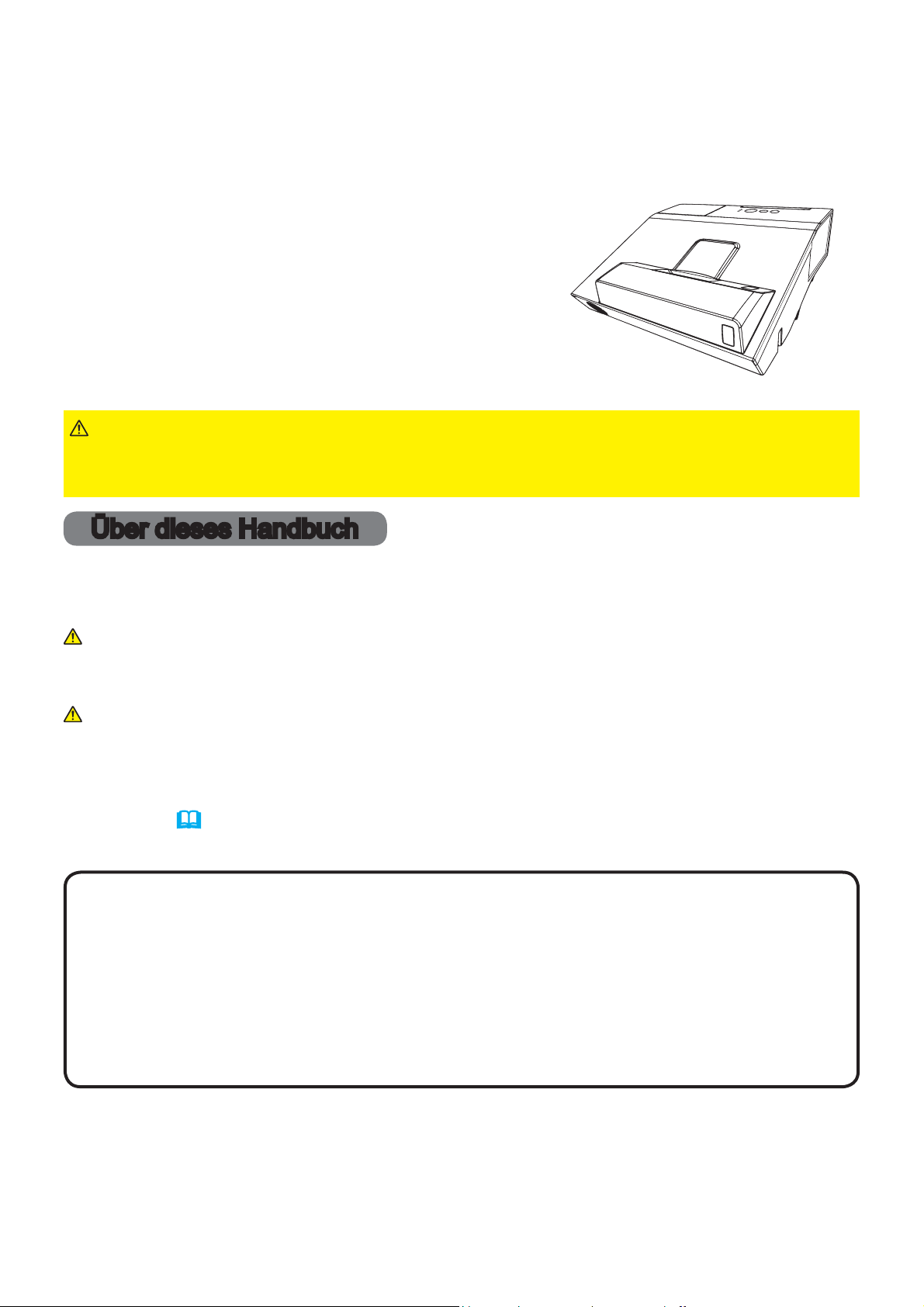
Projektor
CP-AX2505/CP-AX3005/CP-AX3505
CP-AW2505/CP-AW3005
Bedienungsanleitung (detailliert)
Benutzerhandbuch
Vielen Dank, dass Sie diesen Projektor erworben haben.
WARNUNG
zugehörigen Handbücher. Lesen Sie zuerst die "Sicherheits-Richtlinien" und
verwahren Sie die Handbücher nach dem Lesen an einem sicheren Platz.
►Lesen Sie vor dem Gebrauch dieses Geräts sämtliche
Über dieses Handbuch
In dieser Anleitung werden verschiedene Symbole verwendet. Die Bedeutung
dieser Symbole ist im Folgenden beschrieben.
WARNUNG
VORSICHT
ZUR BEACHTUNG
Dieses Symbol weist auf Information hin, die bei Nichtbeachtung
möglicherweise zu Unfällen mit Verletzungen oder sogar
Todesfolge führen kann.
Dieses Symbol weist auf Information hin, die bei Nichtbeachtung
möglicherweise zu Unfällen mit Verletzungen oder Sachschäden führen kann.
Dieses Kennwort macht auf Fehler aufmerksam, die eine Störung
verursachen können.
Bitte beachten Sie die Seiten, auf die nach diesem Symbol
hingewiesen wird.
HINWEIS
Ankündigung geändert werden.
Die Darstellungen in dieser Bedienungsanleitung dienen rein illustrativen Zwecken.
•
Sie können leicht vom eigentlichen Projektor abweichen.
• Der Hersteller übernimmt keine Verantwortung für etwaige in diesem
Handbuch enthaltene Fehler.
• Die Vervielfältigung, Übertragung oder Verwendung dieses Dokuments oder
dessen Inhalts ist ohne ausdrückliche schriftliche Genehmigung nicht gestattet.
• Die Informationen in diesem Handbuch können ohne vorherige
1
Page 2
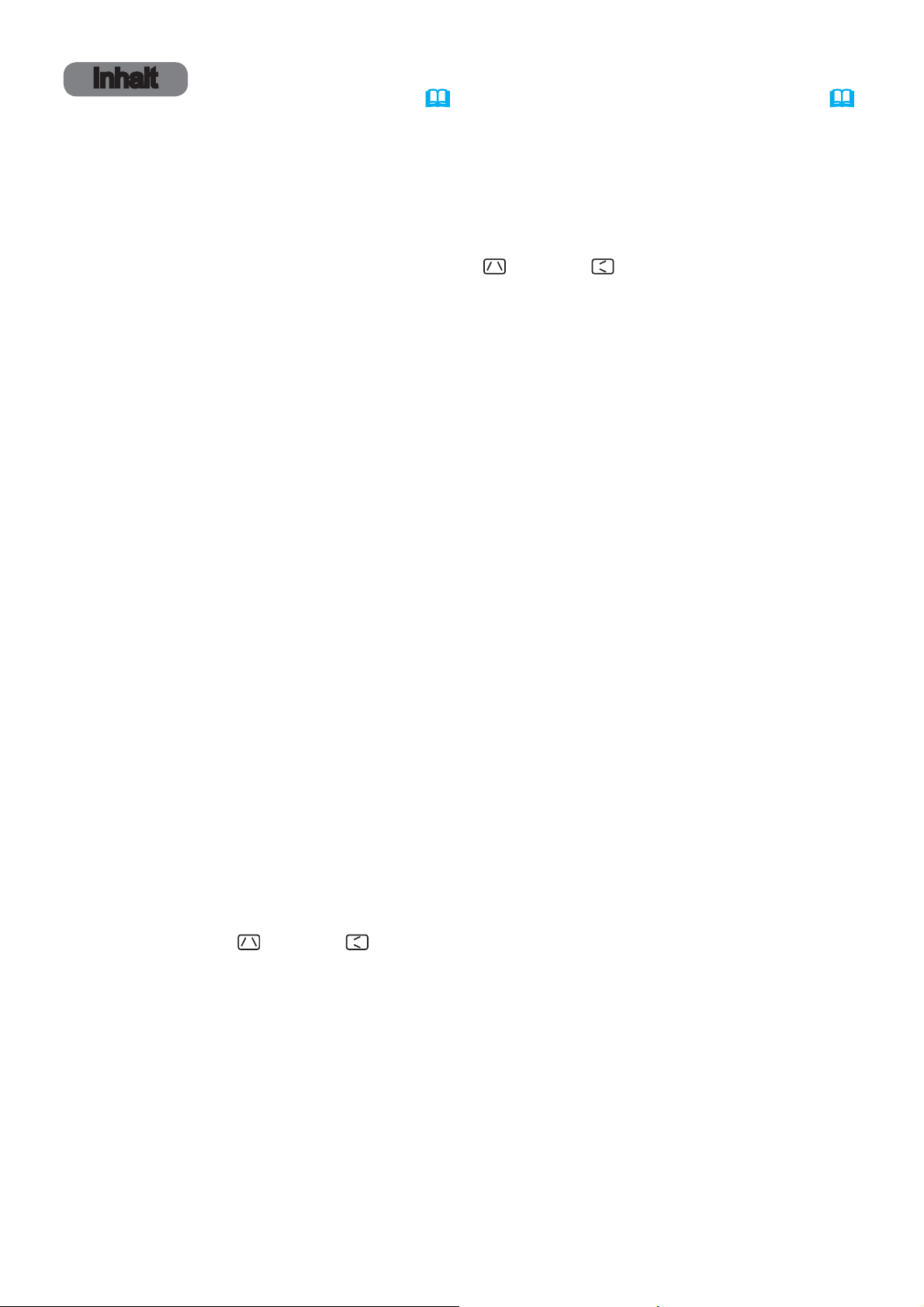
Inhalt
Einleitung . . ...............3
Merkmale .....................3
Kontrollieren des Lieferumfangs . . . 3
Teilebezeichnungen .............4
Einrichten .................7
Anordnung ....................7
Anschließen der Geräte ..........9
Stromversorgung anschließen ....15
Verwendung des Sicherungsstabs und Schlitzes
Verwendung der Leitungsabdeckung
. 15
. 16
Fernbedienung ............17
Einsetzen von Batterien .........17
Über das Fernbedienungssignal . . 18
Ändern der Frequenz des
Fernbedienungssignals .........18
Verwendung als einfache PC-Maus und Tastatur
. 19
Gerät ein/aus .............20
Betrieb ..................23
Einstellen der Lautstärke ........23
Temporäres Ausschalten von
Bildschirm und Audioausgang
... 23
Ein Eingangssignal wählen ......24
Wahl eines Seitenverhältnisses . . . 24
Ausrichten des Projektors über die Einstellfüße
. 25
Einstellen von Zoom und Fokus ...25
Automatische Einstellung anwenden
. 26
Funktion SCHABLONE anwenden . 27
Andere Tasten .................27
Einstellung der Position .........28
Trapezkorrektur/perfekte Anpassung
Verwenden der Vergrößerungsfunktion
Kurzzeitiges Einfrieren des Bildschirms
..28
. 29
. 30
Verwendung der Menüfunktion . . . 31
EINF. MENÜ ..............33
B
ILDFORMAT
P
ERF. ANPASSG
I
NSTALLAT
F
ORTGESCHRITT
, D-
., R
ZOOM
., B
ÜCKST
, V
, K
ILD-MODUS
, F
ILTER-TIMER
ERLASSEN
EYSTONE
, ÖKO-
, S
, K
MODUS
PRACHE
EYSTONE
,
,
Menü BILD ...............36
H
ELLIGKEIT
G
AMMA
KTI. BLENDE
A
, K
, F
ARB-TEMP
ONTRAST
., F
, E
INST-SPEICH
, H
ARBE
DCR
.
, A
CCENTUALIZER
, F-
TON
, S
CHÄRFE
,
,
Menü ABBILDUNG .........40
B
ILDFORMAT
PHASE
H-
, O
VER SCAN
, H-GR., A
, V-
POSIT
, H-
POSIT
UTOM. EINST. AUSFÜHR
,
.
Menü EINGB ..............43
P
ROGRESSIV
H
DMI-FORMAT
F
RAME LOCK
Menü SETUP . . . . . . . . . . . . . .47
D-
L
AMPE
TAN DBY-MOD
S
Menü AUDIO . . . . ..........53
L
AUTST
M
Menü BILDSCHIRM . . . . . . . . .54
S
PRACHE
TAR T
S
Q
G.
Menü OPT. ...............60
A
UTOM. SUCHE
M
Menü NETZWERK ..........74
Menü SICHERHEIT .........75
S
ICH. PASSWORT ÄNDERUNG
M
M
M
Präsentations-Tools ........80
Präsentation OHNE PC .......... 80
USB-Display(WINDOWS Computer) ....
USB-Display(Mac Computer) .........
Wartung .................98
Lampe austauschen ............98
Reinigung und Austausch des Luftfilters
Projektionsfenster pflegen ......102
,
Austausch der internen Uhr batterie
Sonstige Pflege ............... 104
Fehlersuche .............105
Verwandte Meldungen .........105
Informationen zu den Anzeigelampen
Alle Einstellungen zurücksetzen
Nicht auf Gerätefehler hinweisende Anzeichen
Technische Daten ........116
, V
ZOOM
K
EYSTONE
& F
, D-
IDEO NR
, H
, A
UFLÖSUNG
SHIFT
, K
ILTER
, B
, F
ARBNORM
DMI-BEREICH
, B
ILDPOSITION
EYSTONE
ILDOPTIMIERER
, C
OMPUTER-EINGANG
/ B
, P
ERF. ANPASSG
, I
.
., L
AUTSPRECHER
IK LAUTSTÄRKE
, M
ENÜ-POS
ein Bild
M
,
UELLEN NAME
U
. (G
ESCHL
, S
. U
, D
EINE TASTE
, Z
EITPLAN
,
NTERTITEL
, A
UDIOQUELLE
., B
LANK
, A
ein Bild Sperre
M
CHABLONE
,
)
IREKTSTROM AN
, S
ERVICE
UTOM. BLANK
, A
,
ein Bild
EIN TEXT PASSWORT
EIN TEXT SCHREIBEN KLONSPERRE
PASSWORT
, PIN
SPERRE
, M
EIN TEXT ANZEIGEN
,
, V
IDEOFORMAT
ILDPOSITION
.,
NSTALLAT
.,
,
,
, M
ELDUNG
UTOMATIK AUS
,
,
. 100
..103
..107
.. 110
.. 110
,
,
H ,
,
90
94
2
Page 3
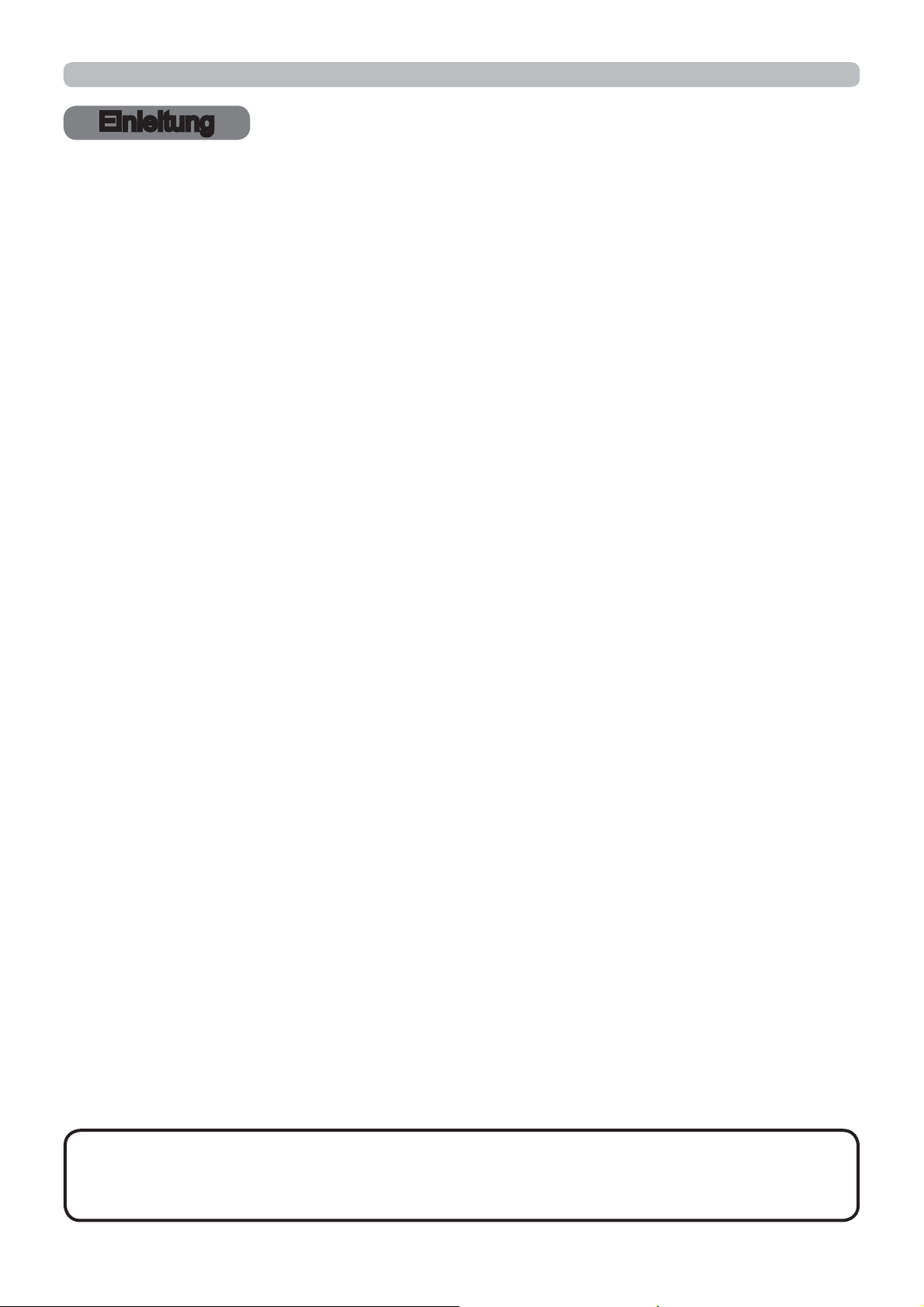
Einleitung
Einleitung
Merkmale
Der Projektor bietet vielseitige Einsatzmöglichkeiten durch die folgenden Merkmale.
Das einzigartige optische System erzeugt bei kurzem Abstand ein großes
Projektionsbild für die unterschiedlichsten Anwendungen.
Dieser Projektor hat eine Reihe verschiedener E/A-Anschlüsse, die fast alle
denkbaren Einsatzmöglichkeiten im Geschäftsleben abdecken.
Der HDMI-Anschluss unterstützt verschiedene Bildgeräte, die digitale
Schnittstellen haben, um schärfere Bilder auf den Bildschirm zu bekommen.
Verfügt über HDCR und ACCENTUALIZER, Hitachis hauseigene
Bildstabilisierungsfunktionen für eine deutlichere Bildwiedergabe.
®
Verfügt über einen Simulationsmodus für DICOM
Communication in Medicine”). Dieser Modus simuliert den DICOM-Standard,
ein die digitale Kommunikation auf dem Gebiet der Medizin betreffender
Standard.
(“Digital Imaging and
Der Projektor kann über eine LAN-Verbindung gesteuert und überwacht
werden. Außerdem können Sie den speziell auf das Gerät abgestimmten
USB Wireless Adapter (optional) nutzen, um eine wireless LAN Verbindung
herzustellen.
Der integrierte 16 W Lautsprecher sorgt ohne Zuhilfenahme externer
Lautsprecher für genügend Klangvolumen in großen Räumen, wie z. B.
Klassenzimmern.
TM
Die Netzwerkfunktion dieses Projektors unterstützt den PJLink
PJLink
von Projektoren. Bezüglich der Spezifikationen von PJLink
TM
ist ein Standard zur Vereinheitlichung der Bedien- und Steuerbefehle
TM
besuchen Sie
-Standard.
bitte die Website von PJLink™.
Mit BILDOPTIMIERER, einer hauseigenen Funktion von Hitachi zur
Aufrechterhaltung einer optimalen Bilddarstellung durch eine automatische
Bildkorrektur gemäß der Lampenalterung.
Kontrollieren des Lieferumfangs
Bitte lesen Sie Lieferumfang in der Bedienungsanleitung (Kurzform), die
gedruckt beiliegt. Ihr Projektor sollte mit den dort gezeigten Teilen geliefert worden
sein. Falls Artikel fehlen, wenden Sie sich bitte sofort an Ihren Fachhändler.
HINWEIS
• Bewahren Sie das Originalverpackungsmaterial für späteren
Transport auf. Beim Transport des Projektors verwenden Sie immer das
originale Verpackungsmaterial. Seien Sie besonders beim Objektiv vorsichtig.
3
Page 4
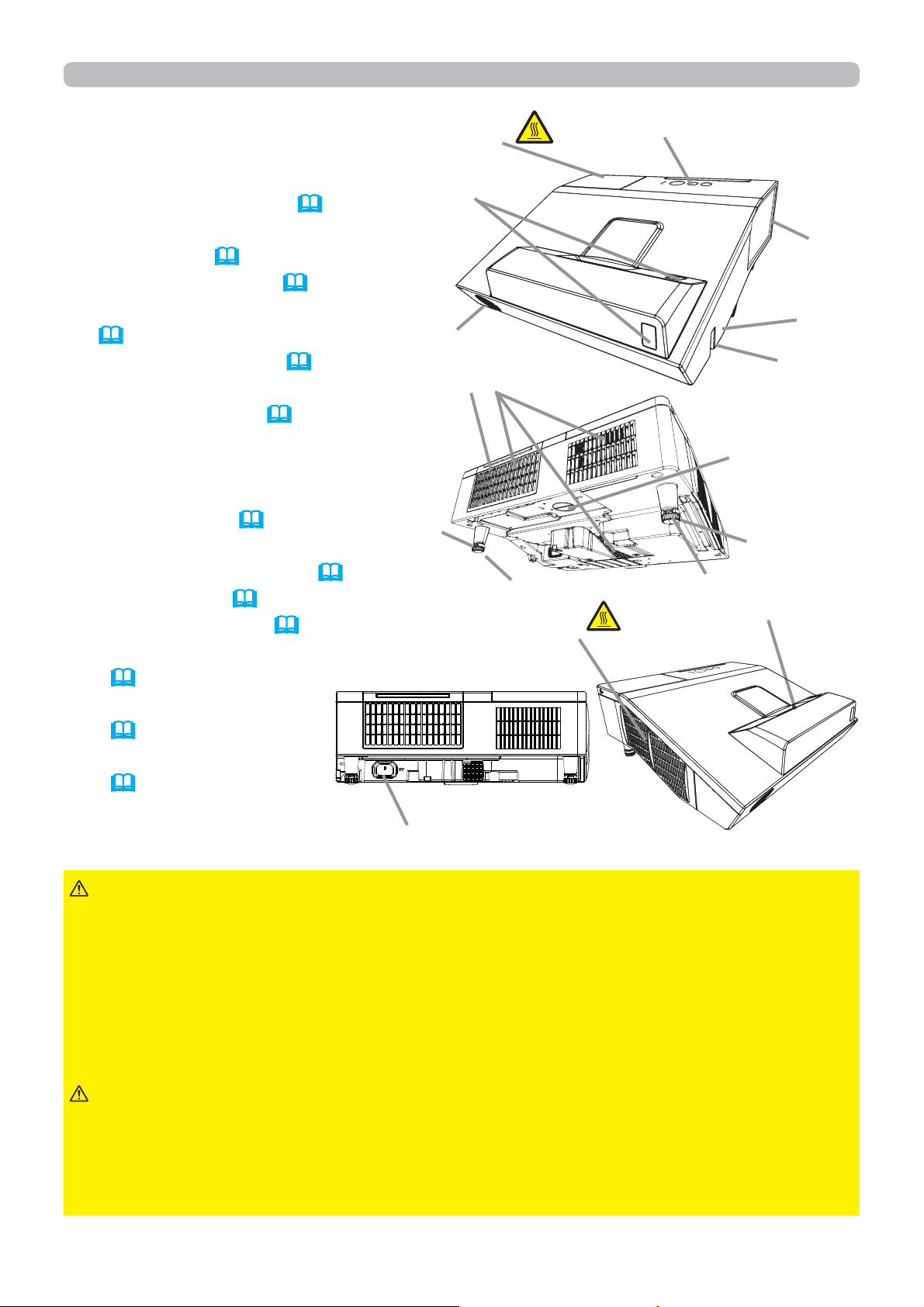
Einleitung
Teilebezeichnungen
Projektor
(1) Lampenabdeckung (98)
Die Lampeneinheit ist im Inneren.
(2) Bedienfeld (
(3) Nivellierfüße (x 2) (
(4) Fernbedienungssensoren (x 2)
(
18)
(5) Projektionsfenster (
(6) Einlassluftöffnungen
(7) Filterabdeckung (
Der Luftfilter und die
Lüftungseinlassöffnung sind im
Inneren.
(8) Lautsprecher (
(9) Abluftöffnung
10) AC (Netzanschluss) (15)
(
(
11) Anschlüsse (5)
(
12) Sicherungsstab (15)
(
13) Kensington-Schlitz
(
15)
(14) Abstandhalter (x 2)
(
25)
(15) Batteriefachdeckel
(
103)
5)
25)
102)
100)
12, 23, 53)
(14)
(8)
(4)
(7)
(1)
(6)
(3)
HEISS!
(9)
(2)
HEISS!
(11)
(13)
(12)
(15)
(14)
(3)
(5)
(10)
WARNUNG
►HEISS! : Berühren Sie nicht während des Betriebs oder
kurz danach die Umgebung von Lampenabdeckung und Abluftöffnungen; diese
Bereiche sind sehr heiß.
►Schauen Sie nie in das Projektionsfenster, während die Projektionslampe
leuchtet, da der Strahl der Projektionslampe Ihren Augen schaden kann.
► Der Sicherungsstab und der Sicherungsschlitz darf nicht zum Verhindern des
Herunterfallens des Projektors verwendet werden; diese Teile sind nicht dafür
konstruiert.
VORSICHT
►Sorgen Sie immer für ausreichende Lüftung, um Überhitzung
des Projektors zu vermeiden. Die Lüftungsöffnungen dürfen nicht blockiert
oder verdeckt werden. Es dürfen keine Gegenstände in die Nähe der
Lüftungsöffnungen gestellt werden, die festkleben oder in die Öffnungen gesaugt
werden könnten. Reinigen Sie den Luftfilter regelmäßig.
4
Page 5
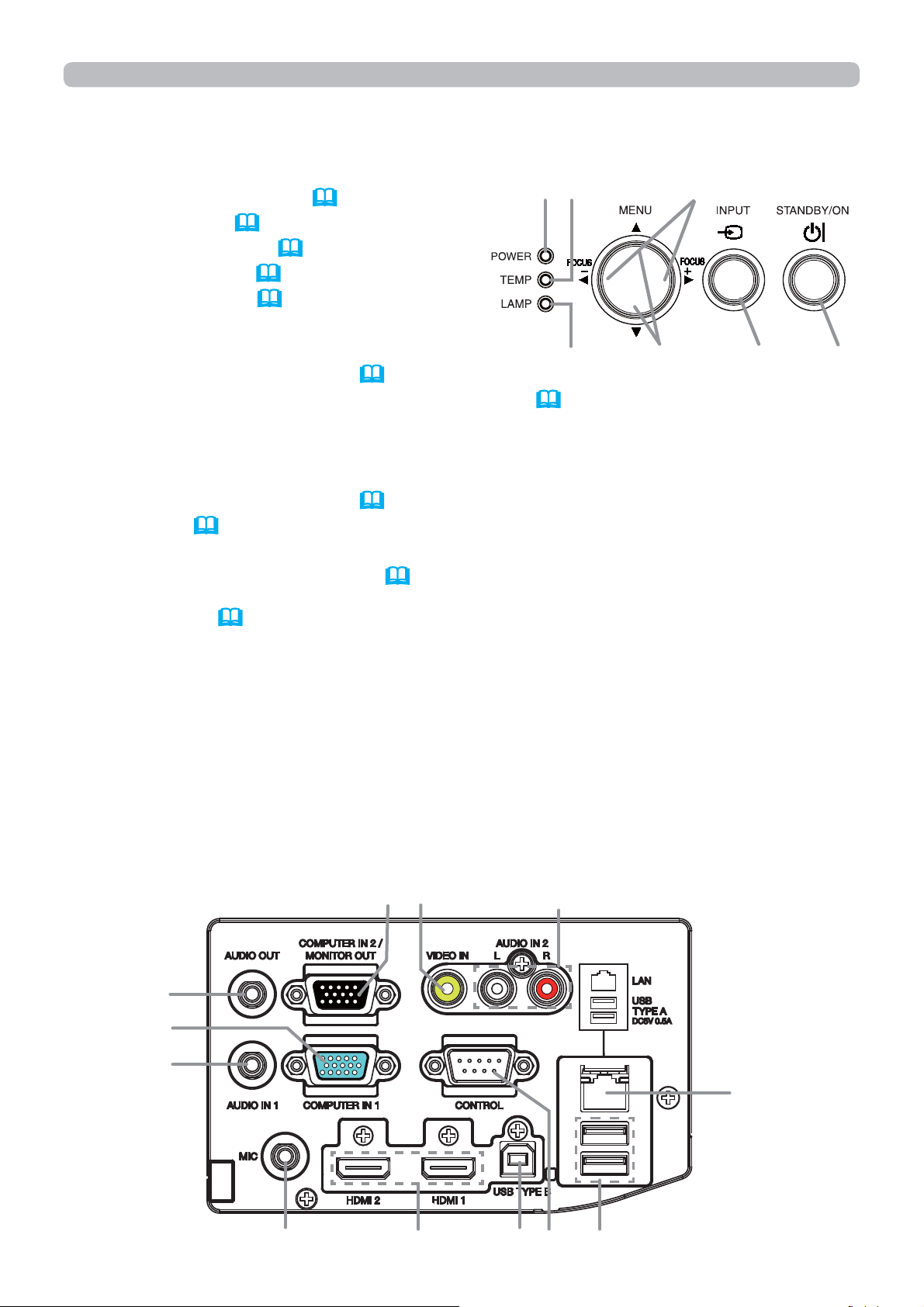
Einleitung
Teilebezeichnungen (Fortsetzung)
Bedienfeld
(1) Taste STANDBY/ON (
(2) Taste INPUT (
(3) Anzeige POWER (
(4) Anzeige TEMP (
(5) Anzeige LAMP (
24)
20, 107)
107)
107)
20)
(3)
(6)
(4)
Tasten ◄/►/▲/▼
(6) FOCUS +/– Tasten
wenn kein Menü erscheint (
26), oder
Cursortasten ◄/► wenn ein Menü erscheint (
(5)
31).
(7)
(2)
Die Funktion FOCUS +/- ist
nicht verfügbar, wenn der USB TYPE A -Anschluss als Eingangsquelle ausgewählt
wurde.
(7) MENU Tasten
wenn kein Menü erscheint (
erscheint (
31).
31), oder Cursortasten ▲/▼ wenn ein Menü
Die Tasten ◄/►/▲/▼ des Projektors funktionieren während der Anzeige der
Schablone nur als Cursortasten (
58).
(1)
Anschlüsse
(9 ~ 14)
(1) USB TYPE A Anschluss (x2)
(2) LAN Anschluss
(3)
USB TYPE B Anschluss
(4)
HDMI Anschluss (x2)
(5)
MIC Anschluss
(6) AUDIO IN1 Anschluss
(7) AUDIO IN2 (L/R) Anschluss
(8) AUDIO OUT Anschluss
(8)
(9)
(6)
(10)
(11)
(9) COMPUTER IN1 Anschluss
(10) COMPUTER IN2 /
MONITOR OUT Anschluss
(11) VIDEO IN Anschluss
(14) CONTROL Anschluss
(7)
(5)
(4)
(3)
(12)
(2)
(1)
5
Page 6
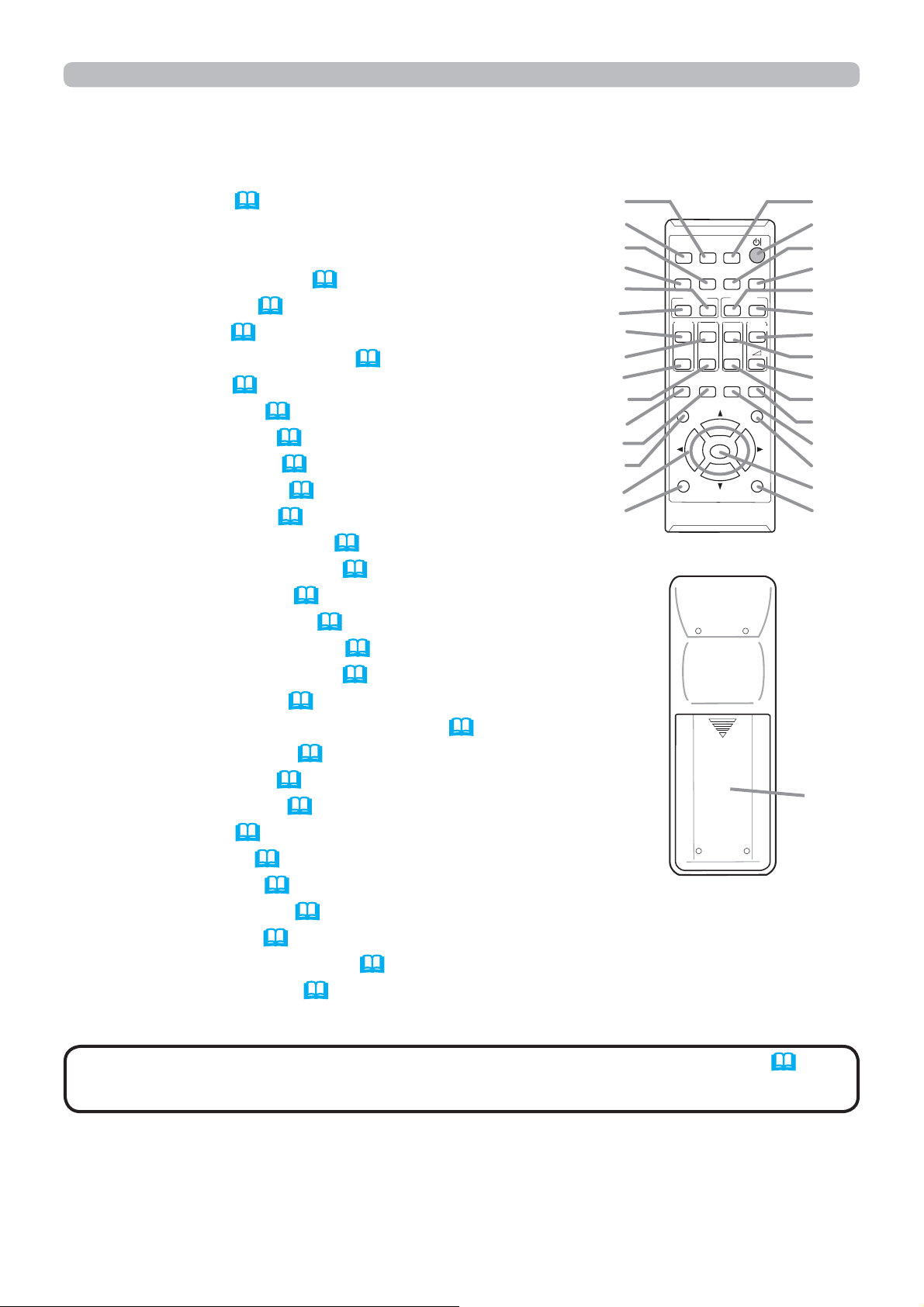
Einleitung
Teilebezeichnungen (Fortsetzung)
Fernbedienung
(1) Taste INPUT (24)
(2) Taste IWB *
(3) Taste CALIBRATION button*
(4) Taste STANDBY/ON (
(5) Taste ASPECT (
(6) Taste AUTO (
24)
26)
(7) Taste ACCENTUALIZER (
(8) Taste HDCR (
(9) Taste FOCUS - (
27)
26)
(10) Taste FOCUS + (
(11) Taste D-ZOOM - (
(12) Taste D-ZOOM + (
(13) Taste PAGE UP (
(14) Taste MAGNIFY - ON (
(15) Taste MY BUTTON - 1 (
(16) Taste VOLUME + (
(17) Taste PAGE DOWN (
(18) Taste MAGNIFY - OFF (
(19) Taste MY BUTTON - 2 (
(20) Taste VOLUME - (
20)
27)
26)
25)
25)
19)
29)
62)
23)
19)
29)
62)
23)
(21) Taste KEYSTONE/PERFECT FIT (
(22) Taste TEMPLATE (
(23) buttonFREEZE (
(24) buttonAV MUTE (
(25) buttonESC (
31)
(26) buttonMENU (
(27) buttonENTER (
(28) buttonPOSITION (
(29) buttonRESET (
(30) Cursortasten ▲/▼/◄/► (
(31) Batteriefachdeckel (
27)
30)
23)
31, 32)
31, 32)
28, 32)
31)
31)
17)
28)
(2)
(1)
(6)
(5)
(10)
(9)
(13)
(14)
(17)
(18)
(21)
(22)
(25)
(30)
(28)
IWB
INPUT
CALIBRATION
ASPECT
AUTO
ACCENTUALIZER
HDCR
MAGNIFY
TEMPLATE
ENTER
D-ZOOM
MYBUTTON
FREEZE
VOLUME
AV MUTE
RESET
㸩
࣮
FOCUS
PAGE
UP
DOWNONOFF
KEYSTONE/
PERFECT FIT
ESC MENU
POSITION
Rückseite der
Fernbedienung
(3)
(4)
(7)
(8)
(11)
(12)
(16)
(15)
(20)
(19)
(24)
(23)
(26)
(27)
(29)
(31)
HINWEIS
• Mit „*“ gekennzeichnete Tasten werden auf diesem Projektor (106)
nicht unterstützt.
6
Page 7
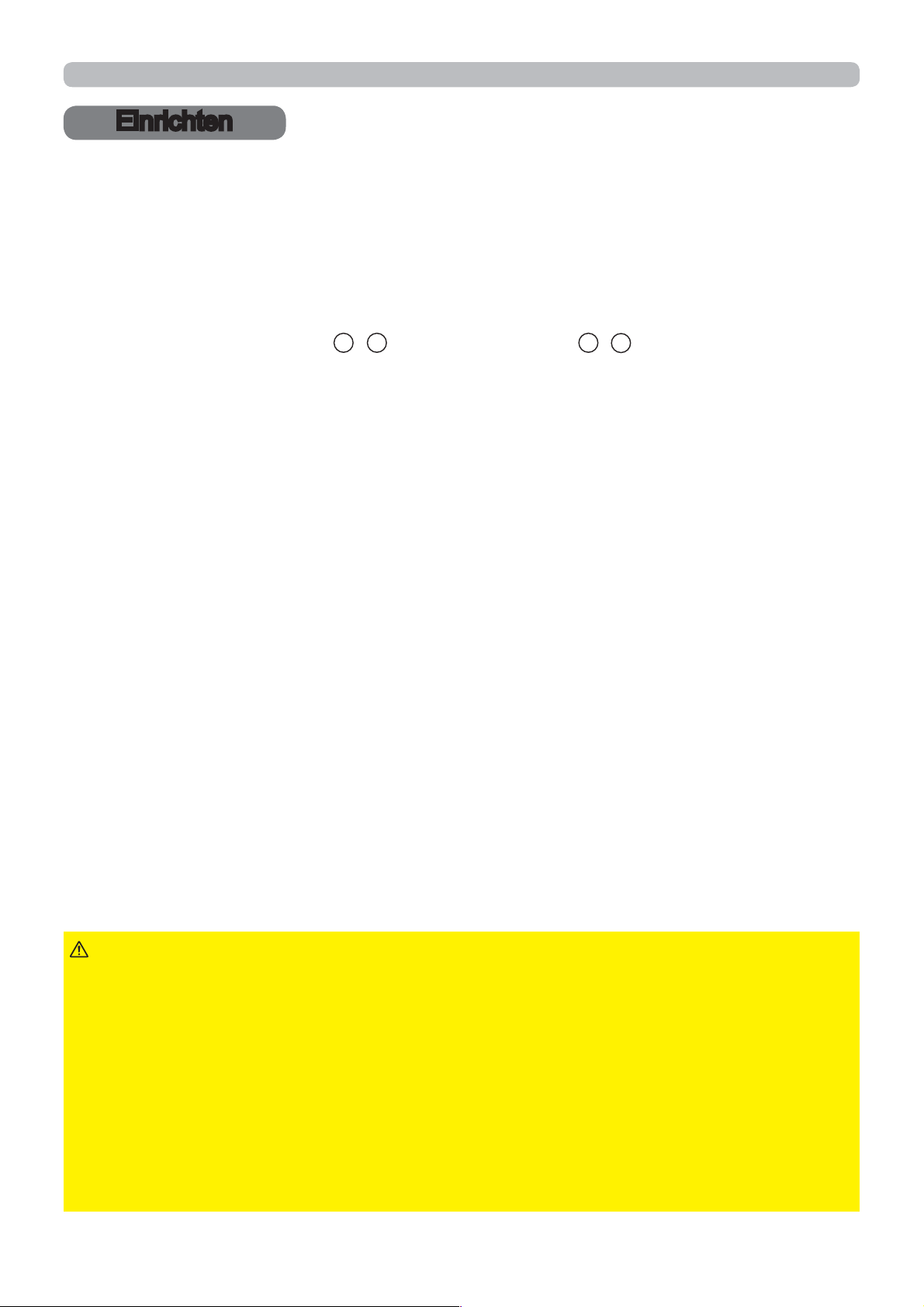
Einrichten
Einrichten
Stellen Sie den Projektor entsprechend der Umgebung und dem Verwendungszweck auf.
Anordnung
Siehe Tabellen T-1 oder T-2 und die Abbildungen F-1 und F-2 am Ende dieser “Bedienungsanleitung
(Kurzform)”, um die Größe des Bildschirms und den Projektionsabstand zu bestimmen.
Die in der Tabelle enthaltenen Werte beziehen sich auf ein Bildschirmbild mit
maximalerGröße.
Projektionsflächengröße (diagonal)
ⓐ
• Bei einer Installation unter besonderen Umständen, wie z. B. die Anbringung an der
Decke oder einer Wand, sind gegebenenfalls spezielle Montageteile und Servicearbeiten
erforderlich. Für die Verwendung auf einem Tisch benötigen Sie spezielles optionales
Zubehör. Lassen Sie sich vor der Installation von Ihrem Fachhändler beraten.
• Die Bildposition kann sich nach der Installation wegen der Biegsamkeit des
Kunststoffgehäuses verschieben, wenn der Projektor an der Wand oder Decke
angebracht wurde. Sollte eine Neueinstellung erforderlich werden, wenden Sie sich bitte
an Ihren Fachhändler oder den Kundendienst.
• Die Position und/oder Schärfe des projizierten Bilds kann in der Aufwärmphase (ca. 30
Minuten nach Einschalten der Lampe) oder bei Änderungen der Umgebungsbedingungen
Schwankungen unterliegen. Stellen Sie die Bildposition und/oder -schärfe neu ein, wenn
dies erforderlich wird.
• Da der Projektor mit einem Ultra-Short-Throw-Objektiv ausgestattet ist, beachten
Sie bitte, dass zur vollen Ausschöpfung seiner Leistung die Wahl einer geeigneten
Projektionsfläche wichtig ist.
- Eine weiche Projektionsfläche, wie beispielsweise bei einer Roll-Leinwand, kann starke
Verzerrungen im projizierten Bild verursachen. Es wird empfohlen, für diesen Projektor
eine feste Projektionsfläche wie eine Projektionstafel zu verwenden.
- Eine Projektionsfläche mit hohem Gain-Faktor, wie beispielsweise bei einer GlasperlenLeinwand mit schmalem Betrachtungswinkel, eignet sich nicht für diesen Projektor. - Es
wird eine Projektionsfläche mit niedrigem Gain-Faktor (um 1,0), wie beispielsweise eine
Mattleinwand mit großem Betrachtungswinkel, für diesen Projektor empfohlen.
- Eine Projektionsfläche mit Gewebemuster kann einen Moiré-Effekt im projizierten Bild
verursachen, was nicht als Projektorstörung ausgelegt werden sollte. Für diesen Projektor
wird eine Projektionsfläche empfohlen, bei der Moiré-Effekte weniger stark auftreten.
b1 , b2
Projektionsabstand (±8%)
c1 , c2
Projektionsfl ächenhöhe (±8%)
►
WARNUNG
Durch Herunterfallen oder Umkippen des Projektors können Verletzungen und/oder Schäden
am Projektor verursacht werden. Verwendung eines beschädigten Projektors kann zu Bränden
und/oder elektrischen Schlägen führen.
• Den Projektor nicht auf einer instabilen, geneigten oder vibrierenden Oberfläche
aufstellen wie etwa auf einem wackeligen oder geneigten Ständer.
• Den Projektor nicht mit der Seite oder Vorderseite nach unten gekippt aufstellen. Zum
Aufstellen des Projektors auf seiner Rückposition für Tischverwendung ist es erforderlich,
die vorgesehenen Optionsteile zu verwenden. Lassen Sie sich bei Ihrem Fachhändler
beraten.
•
Wenden Sie sich vor speziellen Installationen, z. B. bei der Wand- oder Deckenanbringung,
an Ihren Fachhändler.
(Fortsetzung nächste Seite)
Stellen Sie den Projektor in einer stabilen, waagerechten Position auf.
7
Page 8
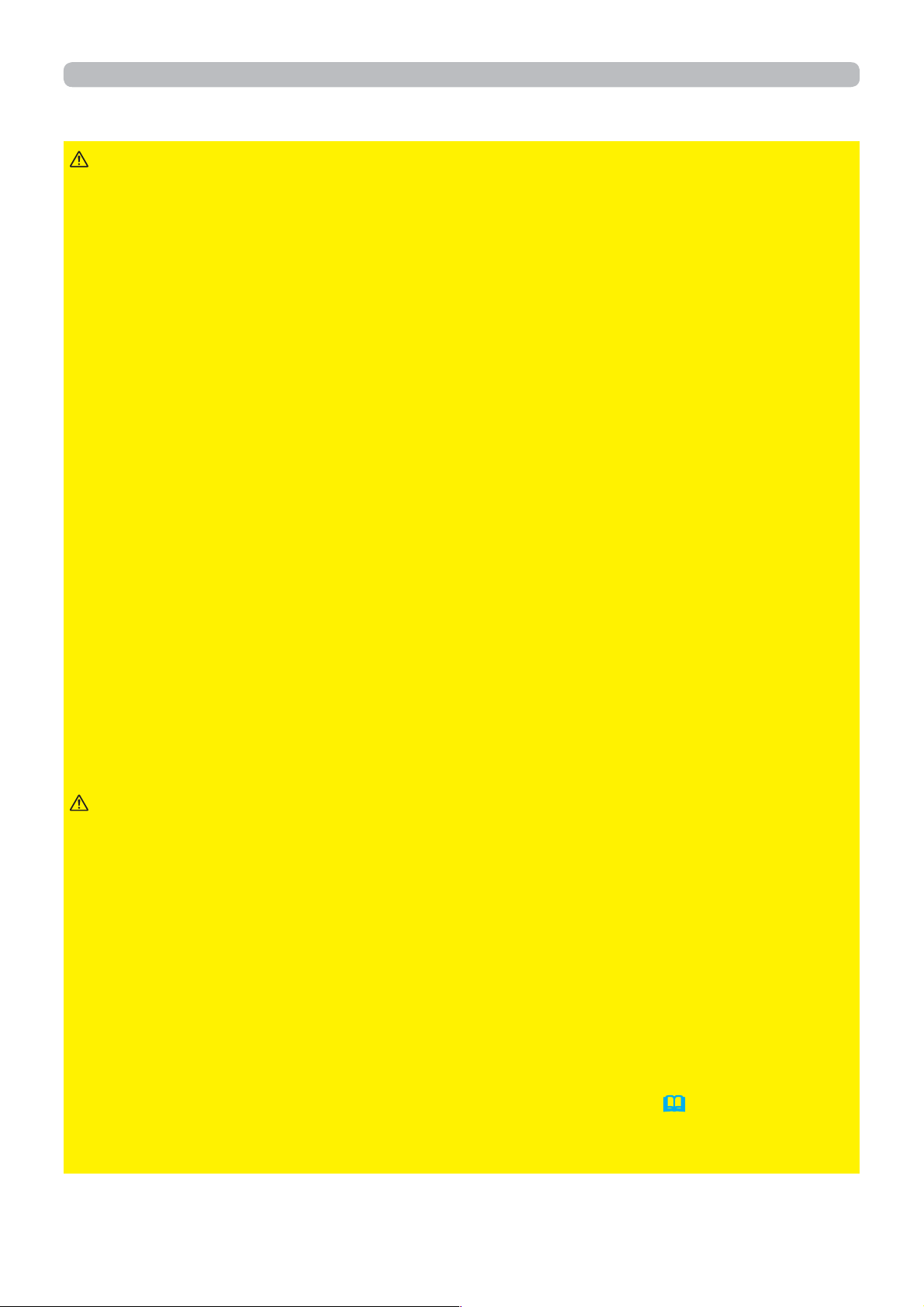
Einrichten
Anordnung (Fortsetzung)
WARNUNG
Sie auf ausreichende Lüftung. Die hohe Temperatur des Projektors kann zu Bränden,
Verbrennungen und/oder Fehlfunktionen am Projektor führen.
•
Die Lüftungsöffnungen des Projektors dürfen nicht verstopft, blockiert oder anderweitig verdeckt werden.
• Lassen Sie einen Abstand von 30 cm oder mehr von den Seiten des Projektors zu
anderen Gegenständen wie Wänden.
• Legen Sie nichts auf das Gerät bzw. bringen Sie nichts an, was das Projektionsfenster
oder die Lüftungsöffnungen blockieren könnte.
• Stellen Sie den Projektor nicht auf metallischen Oberflächen oder solchen, die sich bei
Hitze verformen, auf.
• Stellen Sie den Projektor nicht auf einem Teppich, Kissen oder Bettzeug auf.
• Den Projektor nicht im direkten Sonnenlicht oder in der Nähe heißer Gegenstände wie
Heizkörpern aufstellen. Stellen Sie den Projektor nicht so, dass er dem Luftstrom von
einer Klimaanlage oder einem ähnlichen Gerät direkt ausgesetzt ist.
•
Es dürfen keine Gegenstände in die Nähe des Projektionsfensters, der Lüftungsöffnungen
oder oben auf dem Projektor aufgestellt werden. Dies verursacht eine hohe Temperatur
und kann einen Brand oder Rauchentwicklung zur Folge haben.
•
Es dürfen keine Gegenstände in die Nähe der Lüftungsöffnungen an der Unterseite des
Projektors gestellt werden, die festkleben oder in die Öffnungen gesaugt werden könnten.
Dieser Projektor hat auch Lüftungseinlassöffnungen an der Unterseite.
►
Stellen Sie den Projektor nicht an einem Ort auf, wo er nass werden kann. Falls der
Projektor nass wird oder Flüssigkeiten in den Projektor geraten, besteht die Gefahr von
Bränden, elektrischen Schlägen und/oder Fehlfunktionen des Projektors.
• Stellen Sie den Projektor nicht im Badezimmer oder im Freien auf.
•
Es dürfen keine Gegenstände, die Flüssigkeiten enthalten, in die Nähe des Projektors gestellt werden.
•
Stellen Sie den Projektor nicht an Orten auf, an denen Öle wie z.B. Speise- oder Maschinenöl verwendet werden.
►
Verwenden Sie ausschließlich die vom Hersteller vorgeschriebenen Befestigungsteile und
überlassen Sie die Montage und Demontage des Projektors dem Kundendienstpersonal.
•
Lesen Sie die mit den Bedienungsanleitung gelieferte Anleitung und bewahren Sie sie gut auf.
►Stellen Sie den Projektor an einem kühlen Ort auf und achten
VORSICHT
Projektors vermeiden. Aufstellung des Projektors an solchen Orten kann zu Bränden,
elektrischen Schlägen und/oder Fehlfunktionen am Projektor führen.
Den Projektor nicht in der Nähe von Luftbefeuchtern, an rauchigen Orten oder in
•
einer Küche aufstellen. Vermeiden Sie zudem die Verwendung eines UltraschallLuftbefeuchters in der Nähe des Projektors. Anderenfalls werden im Leitungswasser
enthaltene Chlor- und die Mineralstoffbestandteile zerstäubt und können sich im Projektor
ablagern und zu einer Verschlechterung des Bildes oder anderen Problemen führen.
►Der Projektor muss so positioniert werden, dass nicht Licht direkt auf den
Fernbedienungssensor des Projektors fällt.
Stellen Sie das Produkt nicht in einem Ort auf, wo es den Rundfunkempfang stören kann.
►
►Stellen Sie das Produkt nicht in einem magnetischen Feld auf.
Wird der Projektor auf einer Höhe von 1600 m oder höher benutzt, wählen Sie für
►
HÖHENLAGE im Element SERVICE des MENÜ OPT. die Option HOCH
stellen Sie NORMAL ein. Wird der Projektor mit einer falschen Einstellung benutzt, können
der Projektor selbst oder innenliegende Bestandteile beschädigt werden.
(Fortsetzung nächste Seite)
►Rauchige, feuchte oder staubige Orte bei der Aufstellung des
(66). Anderenfalls
8
Page 9
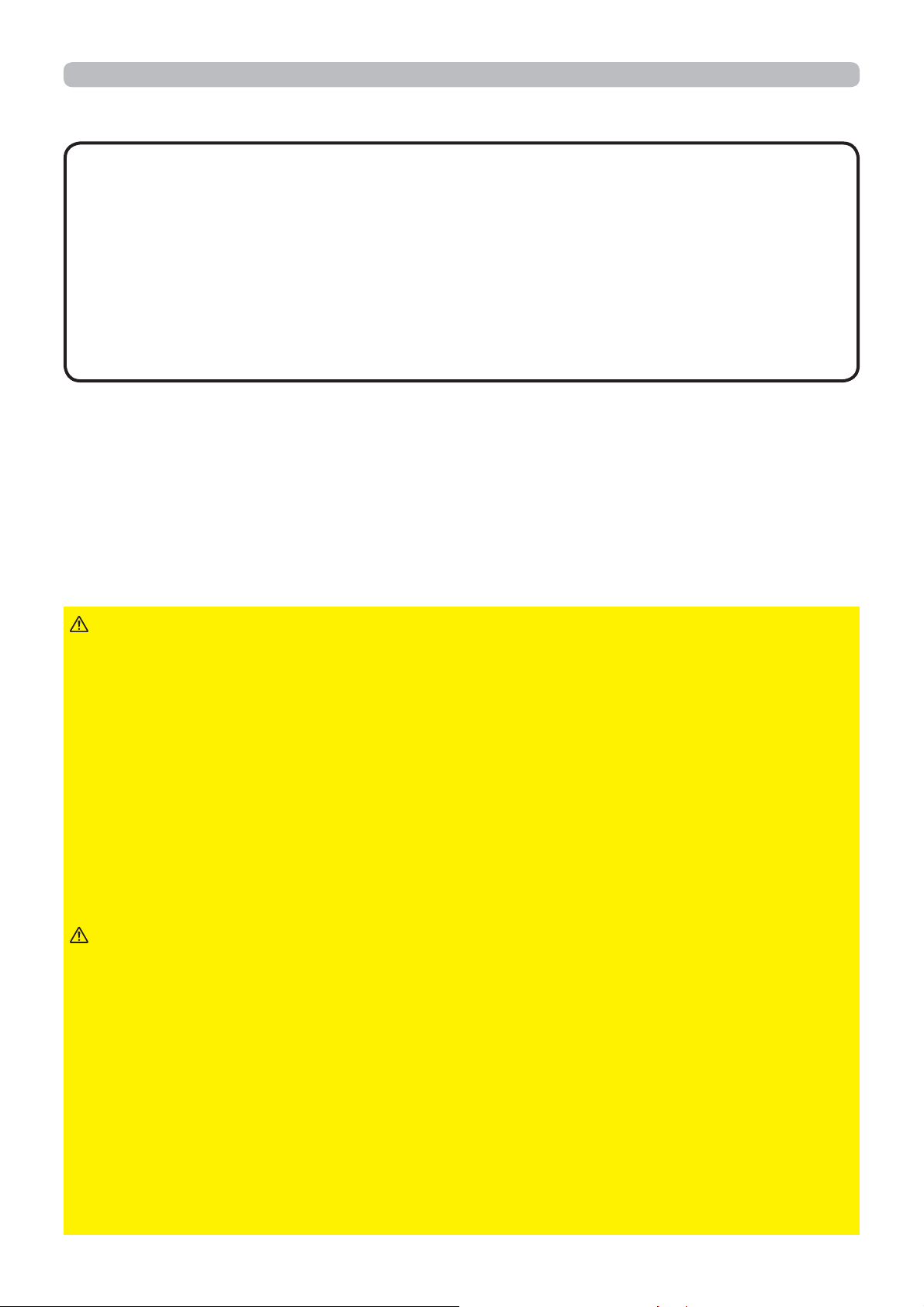
Anordnung (Fortsetzung)
Einrichten
HINWEIS
• Vom Projektor kann ein Klappergeräusch zu hören sein, wenn er
geneigt, bewegt oder geschüttelt wird. Das Geräusch wird durch die sich
bewegende Luftstrom-Regelklappe im Projektor erzeugt. Dies sollte nicht als
Störung oder Fehlfunktion ausgelegt werden.
•
Das Bild wird vom Projektor in einem großen Winkel auf den Bildschirm geworfen.
Bei Projizierung eines weißen Bilds können Farben sichtbar sein, was jedoch auf
der Art des Bildschirms oder dem Blickwinkel beruht und keine Störung darstellt.
• Wenn die Umgebungstemperatur etwa 35 bis 40˚C beträgt, wird die Helligkeit
der Lampe automatisch verringert.
Anschließen der Geräte
Vergewissern Sie sich vor dem Anschluss des Projektors an ein Gerät in der
Bedienungsanleitung des Geräts, ob dieses für den Anschluss an den Projektor geeignet ist
und legen Sie das dem Gerätesignal entsprechende erforderliche Zubehör wie Kabel bereit.
Sollte das für den Abschluss benötigte Zubehör nicht zum Lieferumfang des Projektors
gehören oder beschädigt worden sein, wenden Sie sich an Ihren Fachhändler.
Schließen Sie das Gerät in Übereinstimmung mit folgenden Anweisungen an den Projektor
an, nachdem Sie sichergestellt haben, dass Gerät und Projektor ausgeschaltet sind.
►
WARNUNG
Verwenden Sie ausschließlich das vorgesehene Zubehör. Anderenfalls
kann es zu einem Feuer oder der Beschädigung des Geräts bzw. des Projektors kommen.
-
Verwenden Sie nur die angegebene Zubehör oder vom Hersteller des Projektors
empfohlen. Sollte das für den Abschluss benötigte Zubehör nicht zum Lieferumfang
des Projektors gehören oder beschädigt worden sein, wenden Sie sich an Ihren
Fachhändler. Es können für den Anschluss auch bestimmte Vorschriften gelten.
-
Bei einer Leitungen, die nur an einem Ende einen Ferritkern hat, schließen Sie das Ende
mit dem Kern an den Projektor an. Dies kann nach den EMB-Vorschriften erforderlich sein.
-
Projektor und Zubehör dürfen nicht auseinander gebaut oder modifiziert werden.
- Verwenden Sie niemals beschädigtes Zubehör. Achten Sie darauf, das Zubehör
nicht zu beschädigen. Route die Leitungen so, dass niemand auf sie tritt und sie
nicht irgendwo eingeklemmt werden.
VORSICHT
►Schalten Sie den Projektor nicht ein oder aus, während er mit
einem in Betrieb befindlichen Gerät verbunden ist, es sei denn, dies entspricht
einer Anweisung in der Bedienungsanleitung des Geräts. Anderenfalls kann es
zu Fehlfunktionen des Geräts oder des Projektors kommen.
►
Achten Sie darauf, einen Stecker nicht versehentlich mit dem falschen Anschluss zu
verbinden. Anderenfalls kann es zu Fehlfunktionen des Geräts oder des Projektors kommen.
- Stellen Sie beim Anschließen sicher, dass die Form des Leitungssteckers zur
betreffenden Buchse passt.
- Stellen Sie immer sicher, dass die Schrauben bei Schraubsicherungssteckern
festgezogen werden.
- Verwenden Sie Leitungen mit geraden Steckern (keine L-förmigen), da die
Eingangsanschlüsse des Projektors nicht eingelassen sind.
(Fortsetzung nächste Seite)
9
Page 10
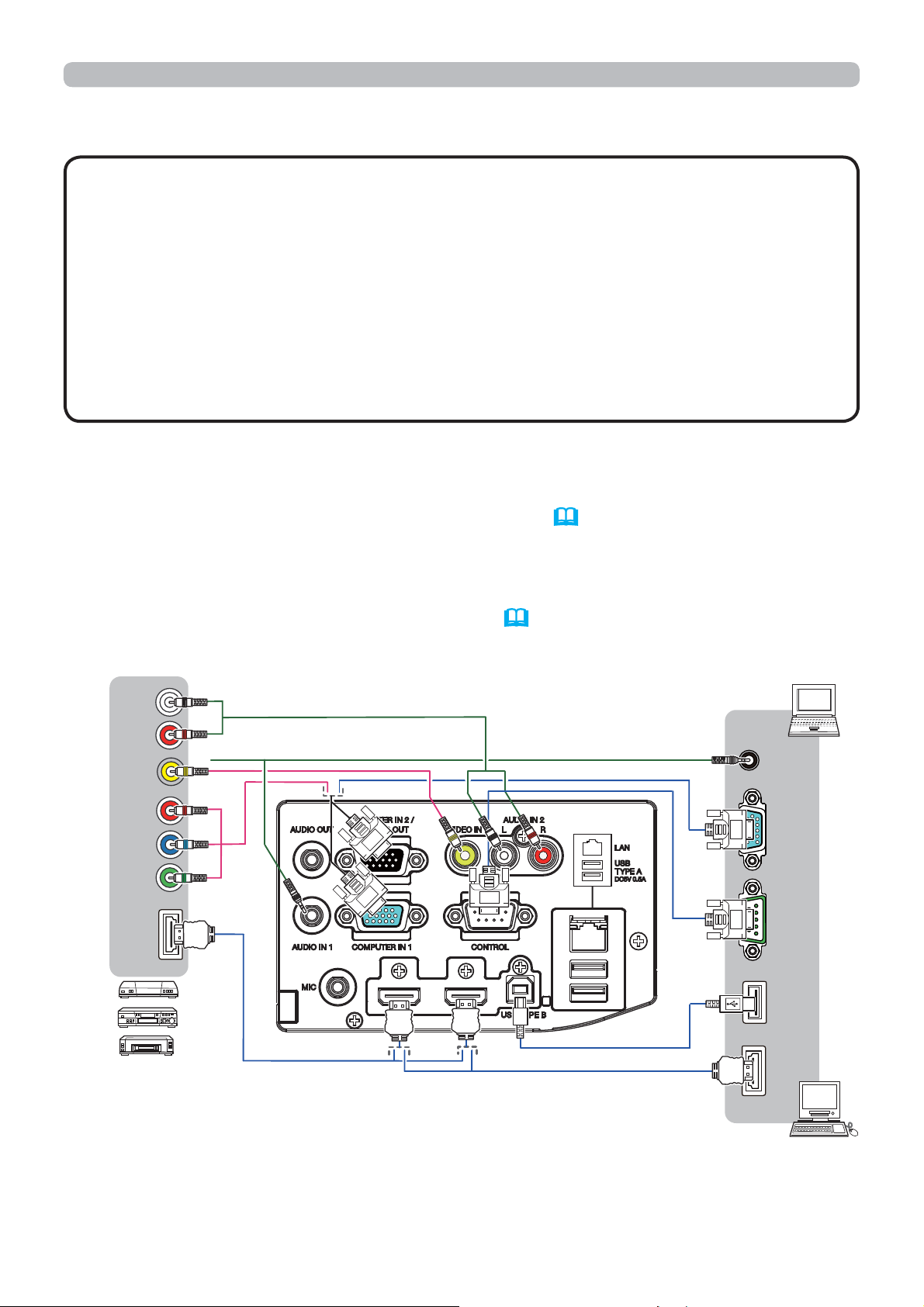
Einrichten
Anschließen der Geräte (Fortsetzung)
Informationen zur Plug & Play-Funktionalität
•
Plug-and-Play ist eine Funktion des Betriebssystems des Computers und dessen
Peripheriegeräten (u.a. Display-Geräten). Dieser Projektor ist mit VESA DDC 2B
kompatibel. Plug-and-Play kann durch Anschließen dieses Projektors an einem
Computer erzielt werden, der mit VESA DDC (Displaydatenkanal) kompatibel ist.
-
Diese Funktion können Sie benutzen, wenn Sie eine Computerleitung den
Anschluss COMPUTER IN1 (DDC 2B-kompatibel) anschließen. Plug-and-Play
funktioniert vielleicht nicht richtig, wenn Sie einen anderen Anschlusstyp versuchen.
- Bitte verwenden Sie Standard-Treiber in Ihrem Computer, da dieser Projektor
ein Plug-and-Play-Monitor ist.
• Wenn AUTO als COMPUTER IN1- oder COMPUTER IN2-Anschluss in der
Option COMPUTER-EINGANG des Menüs EINGB ausgewählt ist, kann dieser
Anschluss Component-Videosignale empfangen (
45).
• Wenn der USB TYPE B-Anschluss mit dem USB TYPE A-Anschluss des
Computers verbunden wird, kann der USB TYPE B-Anschluss als Bild-
Eingangsanschluss für Computerbilder oder die Fernbedienung als Maus und
Tastatur des Computers verwendet werden (
19).
L
OUT
AUDIO
R
VIDEO
Cr/Pr
Cb/Pb
Y
COMPONENT
HDMI
VCR/DVD/Blu-ray
Disc-Player
Computer
AUDIO
OUT
DISPLAY
RS-232C
USB
(A)
HDMI
(Fortsetzung nächste Seite)
10
Page 11
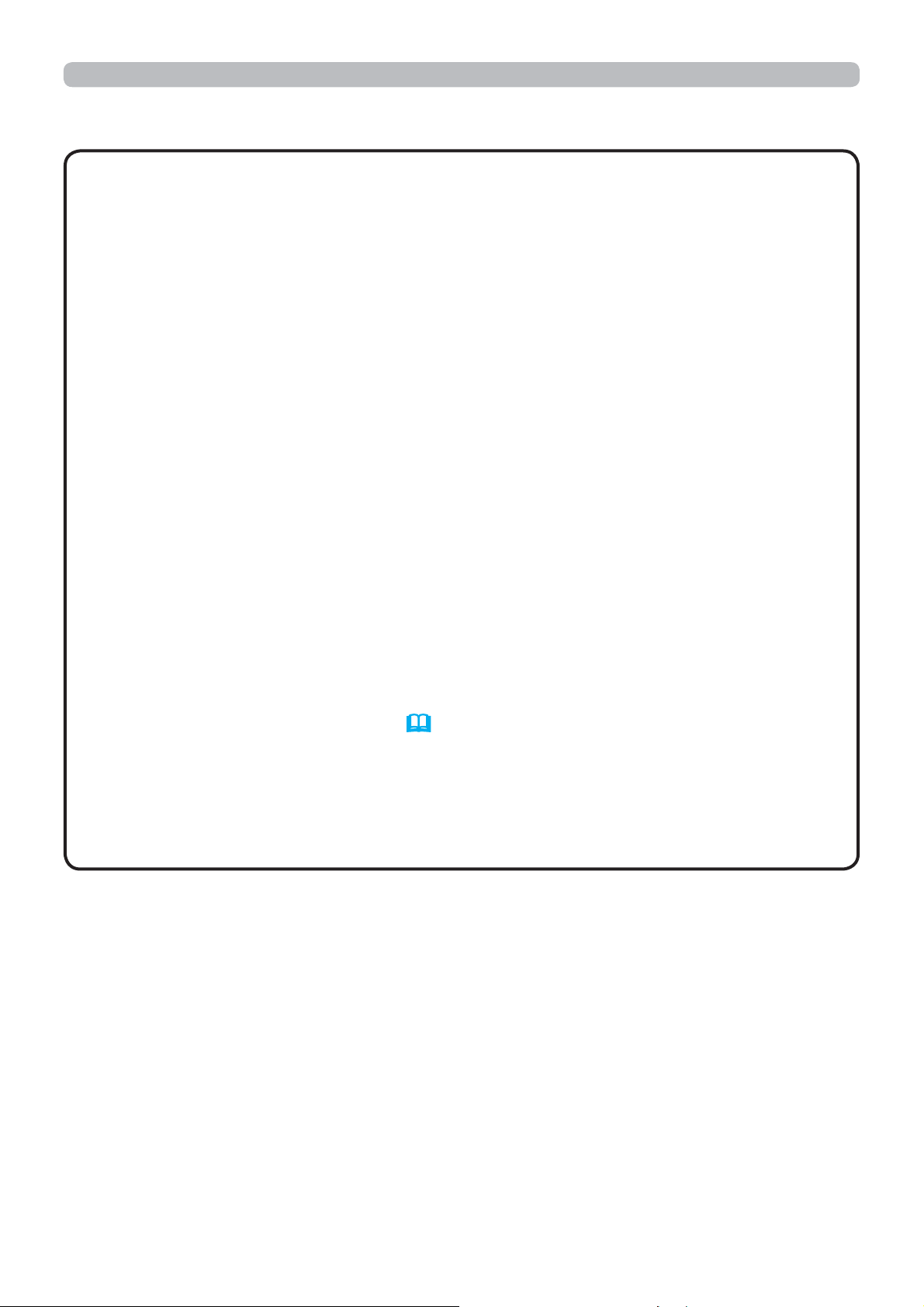
Anschließen der Geräte (Fortsetzung)
Einrichten
HINWEIS
• Vergewissern Sie sich vor dem Anschluss des Projektors an einen
Computer in der Bedienungsanleitung des Computers, dass der an den
Projektor ausgegebene Signalpegel sowie die Synchronisierungsmethoden und
Bildschirmauflösung mit dem Projektor kompatibel sind.
- Manche Signale benötigen einen Adapter zur Eingabe in diesen Projektor.
- Manche Computer haben mehrfache Anzeigemodi, die Signale enthalten
können, welche nicht von diesem Projektor unterstützt werden.
- Obwohl der Projektor Signale mit einer Auflösung von bis zu UXGA
(1600x1200) anzeigen kann, wird das Signal vor der Anzeige in die
Panelauflösung des Projektors umgewandelt. Die beste Displayleistung wird
erzielt, wenn die Auflösungen von Eingangssignal und Projektorpanel identisch
sind.
• Wenn Sie diesen Projektor an ein Notebook anschließen, muss die Anzeige
an einen externen Monitor ausgegeben bzw. gleichzeitig an das interne Display
und einen externen Monitor ausgegeben werden.
Informationen zur Einstellung finden Sie in der Bedienungsanleitung des
Computers.
• Abhängig vom Eingangssignal nimmt die automatische Einstellfunktion dieses
Projektors möglicherweise einige Zeit in Anspruch bzw. funktioniert nicht
ordnungsgemäß.
- Es ist zu beachten, dass ein Synchronisationssignal mit Composite-
Synchronisation oder Sync-on-Green die automatische Einstellfunktion dieses
Projektors beeinträchtigen kann (
45).
- Wenn die automatische Einstellfunktion nicht ordnungsgemäß funktioniert,
ist der Dialog zur Einstellung der Bildschirmauflösung möglicherweise nicht
lesbar. Verwenden Sie in diesem Fall ein externes Anzeigegerät. So ist die
Anzeige des Dialogs eventuell möglich und Sie können die entsprechende
Bildschirmauflösungseinstellung vornehmen.
(Fortsetzung nächste Seite)
11
Page 12
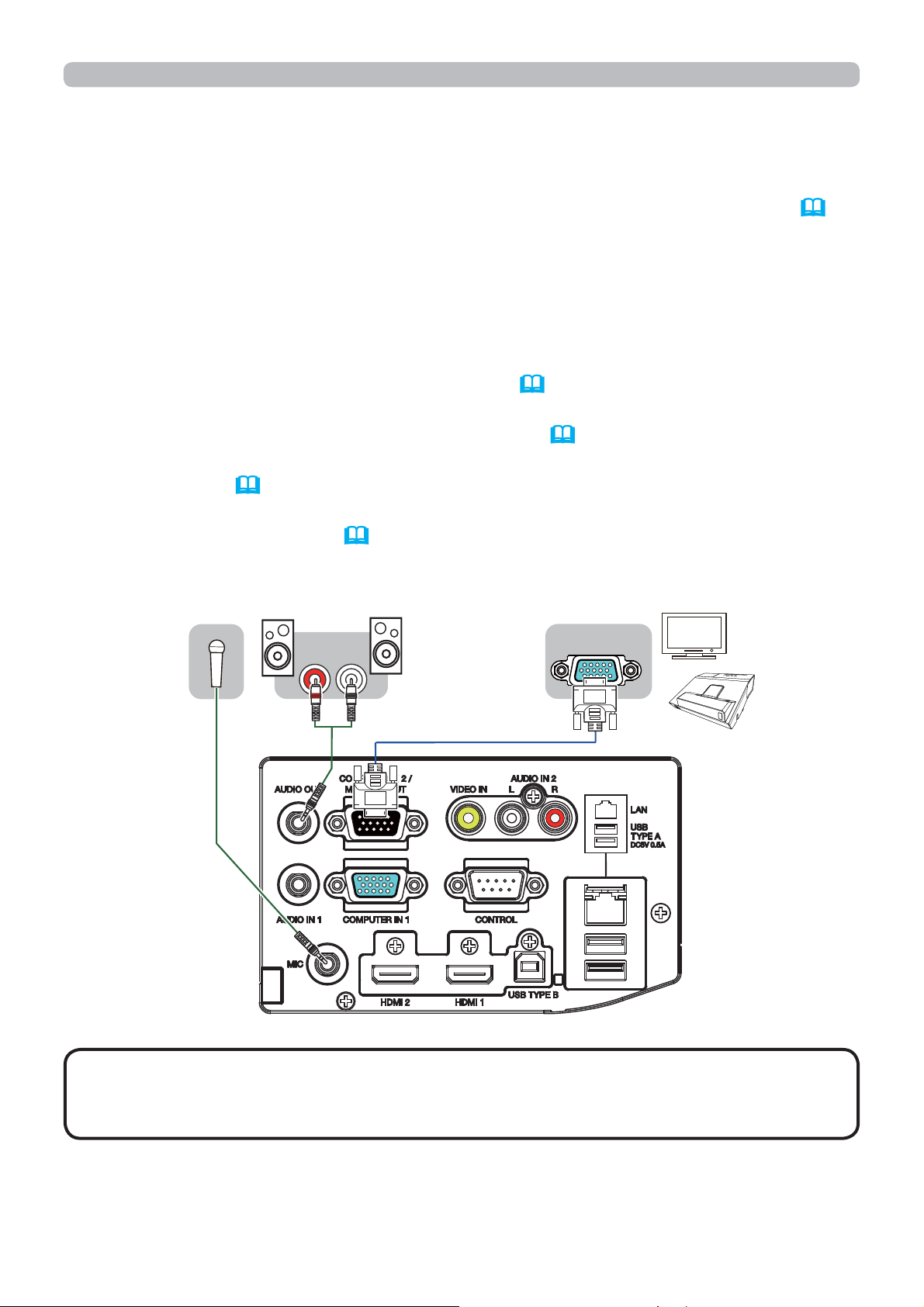
Einrichten
Anschließen der Geräte (Fortsetzung)
•
Wenn Sie ein USB-Speichermedium wie z. B. einen USB-Stick an den USB
TYPE A-Anschluss anschließen und den Anschluss als Eingangsquelle
auswählen, können Sie die auf dem Gerät gespeicherten Bilder betrachten
(80).
• Sie können ein dynamisches Mikrofon mit 3,5-mm-Ministecker an den MIC-
Anschluss anschließen. In diesem Fall wird der Ton des Mikrofons durch
den eingebauten Lautsprecher ausgegeben, selbst wenn gleichzeitig die
Tonausgabe über den Projektor erfolgt. Von Geräten wie drahtlosen Mikrofonen
ist die Eingabe eines Linienpegelsignals über den MIC-Anschluss möglich. Im
normalen Modus kann die Mikrofonlautstärke über das Menü separat von der
Lautstärke des Projektors angepasst werden.(
53) Im Standby-Modus kann die
Mikrofonlautstärke mit den VOLUME +/- -Tasten der Fernbedienung angepasst
werden, synchron zur Lautstärke des Projektors.(
23) Die Mikrofonlautstärke
kann auch angepasst werden, wenn der Ton des Projektors über die Funktion
AUDIOQUELLE(
53) stumm geschaltet wurde.
In beiden Modi (Standby-Modus
oder normal) funktioniert die AV MUTE-Taste der Fernbedienung für den Ton des
Mikrofons und des Projektors
.(23)
Mikrofonanlage
Lautsprecher
(mit einem Verstärker)
R
L
Monitor
RGB IN
HINWEIS
• Falls laute Rückkopplungen über den Lautsprecher hörbar werden,
stellen Sie das Mikrofon weiter entfernt vom Lautsprecher auf.
Dieser Projektor bietet keine im Mikrofonanschluss integrierte Stromversorgung.
•
(Fortsetzung nächste Seite)
12
Page 13
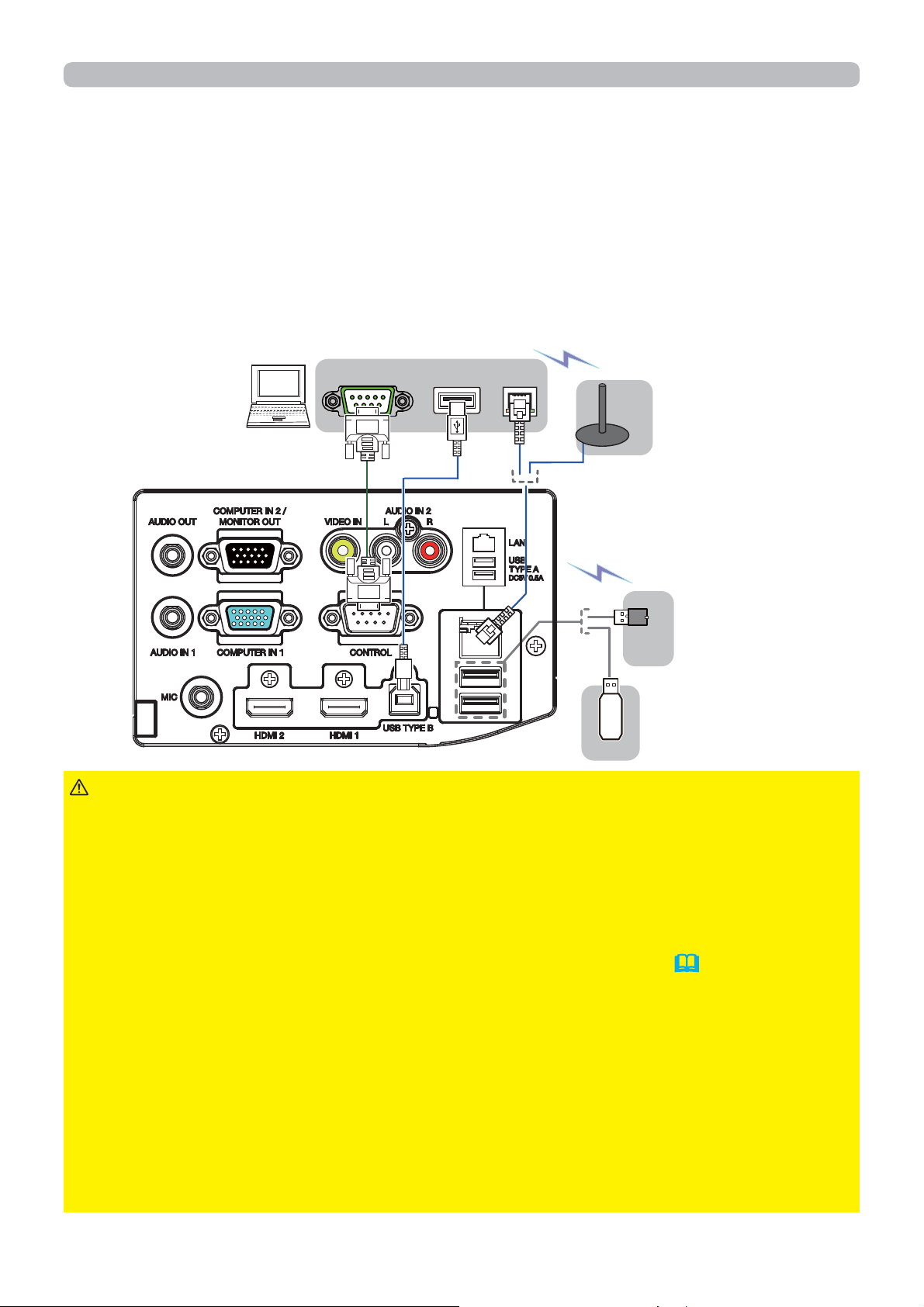
Einrichten
Anschließen der Geräte (Fortsetzung)
Um die Netzwerkfunktionen des Projektors verwenden zu können, verbinden Sie
den LAN-Anschluss über ein LAN-Kabel mit dem LAN-Anschluss des Computers
oder mit einem Zugangspunkt, der über ein drahtloses LAN mit dem Computer
verbunden ist. Zur Verwendung der Funktion NETZBRÜCKE verbinden Sie auch
den CONTROL-Anschluss und einen RS-232C-Anschluss des externen Geräts
zur Kommunikation als ein Netzwerkterminal. Siehe Bedienungsanleitung -
Netzwerkhandbuch für Einzelheiten zu Netzwerkfunktionen.
Computer
RS-232C
USB TYPE A
LAN
Zugangspunkt
USB
Wireless
Adapter
(Option)
USB-
Speichergerät
VORSICHT
►Holen Sie unbedingt die Zustimmung des
Netzwerkadministrators ein, bevor Sie den Projektor an ein Netzwerk anschließen.
►Schließen Sie den LAN-Anschluss nicht an ein Netzwerk mit zu hoher Spannung an.
►Um die wireless Netzwerkfunktion dieses Projektors nutzen zu können, benötigen Sie
den als optionales Zubehör erhältlichen USB Wireless Adapter.
►Verwenden Sie unbedingt die Funktion USB ENTFERNEN auf
dem Miniaturbildbildschirm zur Sicherung Ihrer Daten, bevor Sie das
USBSpeichermedium aus dem Projektoranschluss entfernen (
83).
►Benutzen Sie für den Anschluss des Adapters an den Projektor keine
Verlängerungskabel bzw. -Geräte. Bevor Sie den USB Wireless Adapter
verbinden oder vom Projektor trennen, müssen Sie den Projektor ausschalten
und den Netzstecker aus der Steckdose ziehen. Berühren Sie den USB Wireless
Adapter nicht, während der Projektor an das Stromnetz angeschlossen ist.
►Um sowohl LAN-Kabel und USB-Gerät an den Projektor anzuschließen,
nutzen Sie ein LAN-Kabel, das auf der Seite, auf der das Steckerkabel
sichtbar ist, abgefl acht ist. Anderenfalls kann beides nicht ordnungsgemäß
angeschlossen werden und das Kabel könnte brechen (Fehlfunktion).
(Fortsetzung nächste Seite)
13
Page 14
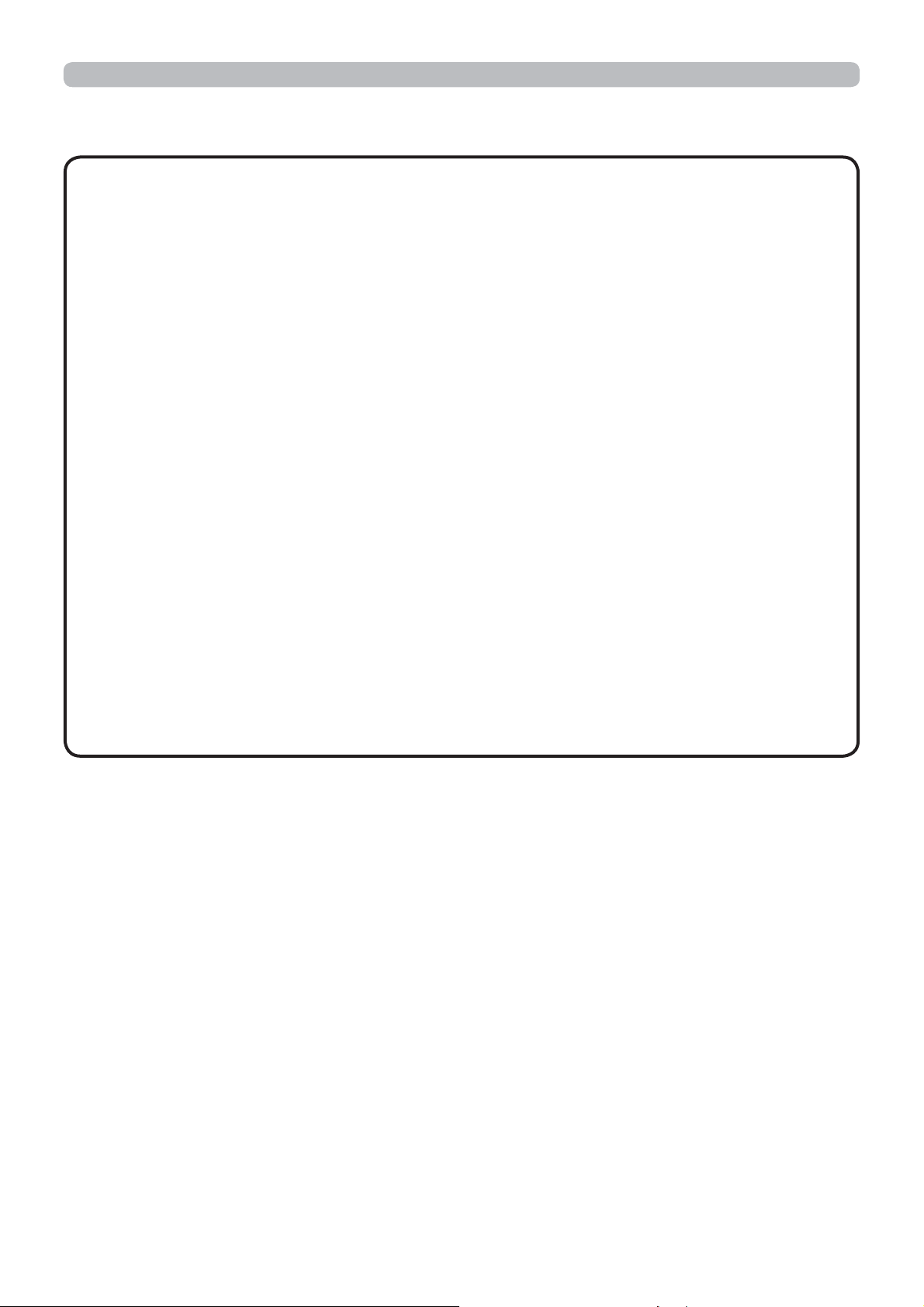
Einrichten
Anschließen der Geräte (Fortsetzung)
HINWEIS
• Wenn ein übergroßes USB-Speichermedium beim Anschluss den
LAN-Anschluss blockieren würde, schließen Sie das USB-Speichermedium
über ein USB-Verlängerungskabel an.
• Der HDMI-Port dieses Modells ist kompatibel mit HDCP (High-bandwidth
Digital Content Protection) und kann daher das Videosignal von mit HDCPkompatiblen DVD-Playern usw Anzeigen.
- HDMI unterstützt die folgenden Signale.
Videosignal: 480i@60, 480p@60, 576i@50, 576p@50, 720p@50/60,
1080i@50/60, 1080p@50/60
Audiosignal: Format Lineare PCM
Abtasthäufigkeit 48 kHz / 44,1 kHz / 32 kHz
- Dieser Projektor kann an andere Geräte mit einem HDMI
TM
-Anschluss
angeschlossen werden, aber mit manchen Geräten funktioniert der Projektor
nicht richtig und die Video.
- Verwenden Sie nur ein mit einem HDMI
TM
-Logo gekennzeichnetes HDMITM-
Leitung.
- Benutzen Sie ein HDMI™-Kabel der Kategorie 2, um ein 1080p@50/60
Signal an den Projektor zu übertragen.
- Wird der Projektor an ein Gerät mit einem DVI-Anschluss angeschlossen, so
TM
verwenden Sie eine DVI-an-HDMI
-Leitung für den Anschluss an den HDMI-
Eingang.
• Maximal ein USB Wireless Adapter (optional) kann an einen Projektor
angeschlossen werden.
14
Page 15
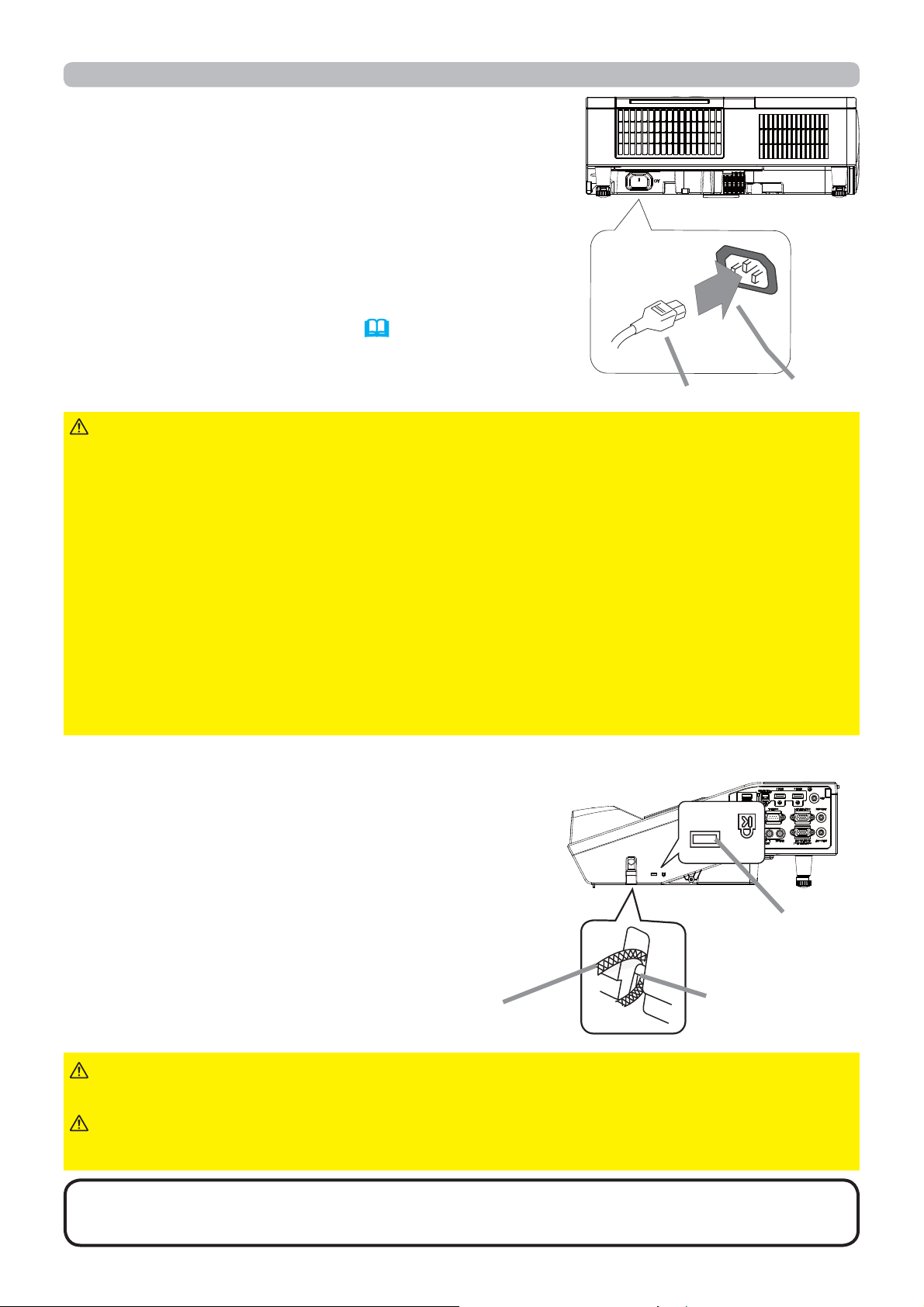
Stromversorgung anschließen
Schließen Sie die Netzleitung an den AC
1.
(Netzanschluss) des Projektors an.
Stecken Sie den Stecker der Netzleitung in
2.
die Steckdose. Nachdem die Stromversorgung
einige Sekunden lang anliegt, leuchtet die
POWER-Anzeige konstant orangefarben auf.
Bitte denken Sie daran, dass bei aktivierter
DIREKTSTROM AN-Funktion (
der Stromversorgung zum Einschalten des
Projektors führt.
60), der Anschluss
Netzleitung
Einrichten
AC
WARNUNG
anschließen. Ist die Stromversorgung nicht korrekt angeschlossen, so besteht
Brand- und/oder Stromschlaggefahr.
• Das Netzkabel nicht mit nassen Händen berühren.
Verwenden Sie lediglich die im Lieferumfang des Projektors enthaltene Netzleitung. Nehmen Sie
•
im Fall einer Beschädigung Kontakt mit Ihrem Händler auf. Modifizieren Sie nie die Netzleitung.
•
Schließen Sie die Netzleitung nur an eine Steckdose an, für deren Spannung es geeignet
ist. Die Steckdose sollte sich in der Nähe des Projektors befinden und leicht zugänglich
sein. Die Netzleitung zur vollständigen Trennung von der Stromversorgung abziehen.
• Verteilen Sie die Stromversorgung nicht auf mehrere Geräte. Dies könnte zur
Überlastung von Steckdose und Anschlüssen, dem Lösen der Verbindung bzw.
zu einem Brand, elektrischen Schlag oder anderen Unfällen führen.
• Drücken Sie das Projektorgehäuse nicht auf die Netzleitung.
►Seien Sie besonders vorsichtig, wenn Sie die Netzleitung
Verwendung des Sicherungsstabs und Schlitzes
Eine im Handel erhältliche Diebstahlsschutzkette
oder ein Draht von bis zu 10 mm Durchmesser
kann am Sicherungsstab am Projektor
angebracht werden.
Außerdem hat dieses Produkt einen
Sicherheitsschlitz für die Kensington-Sperre.
Einzelheiten siehe Anleitung der Sicherheitsvorrichtung.
Kensington-Schlitz
Diebstahlschutzkette oder Draht
►
WARNUNG
des Herunterfallens des Projektors verwendet werden; diese Teile sind nicht dafür konstruiert.
VORSICHT
Abluftöffnungen anbringen. Sie könnten sich sonst zu stark erhitzen.
•
HINWEIS
Diebstahlssicherungsmaßnahmen dar. Sie sind nur als ergänzende Maßnahmen zum Diebstahlschutz gedacht.
Der Sicherungsstab und der Sicherungsschlitz stellen keine umfassenden
Der Sicherungsstab und der Sicherungsschlitz darf nicht zum Verhindern
►Diebstahlschutzkette oder Draht nicht in der Nähe der
Sicherungsstab
15
Page 16
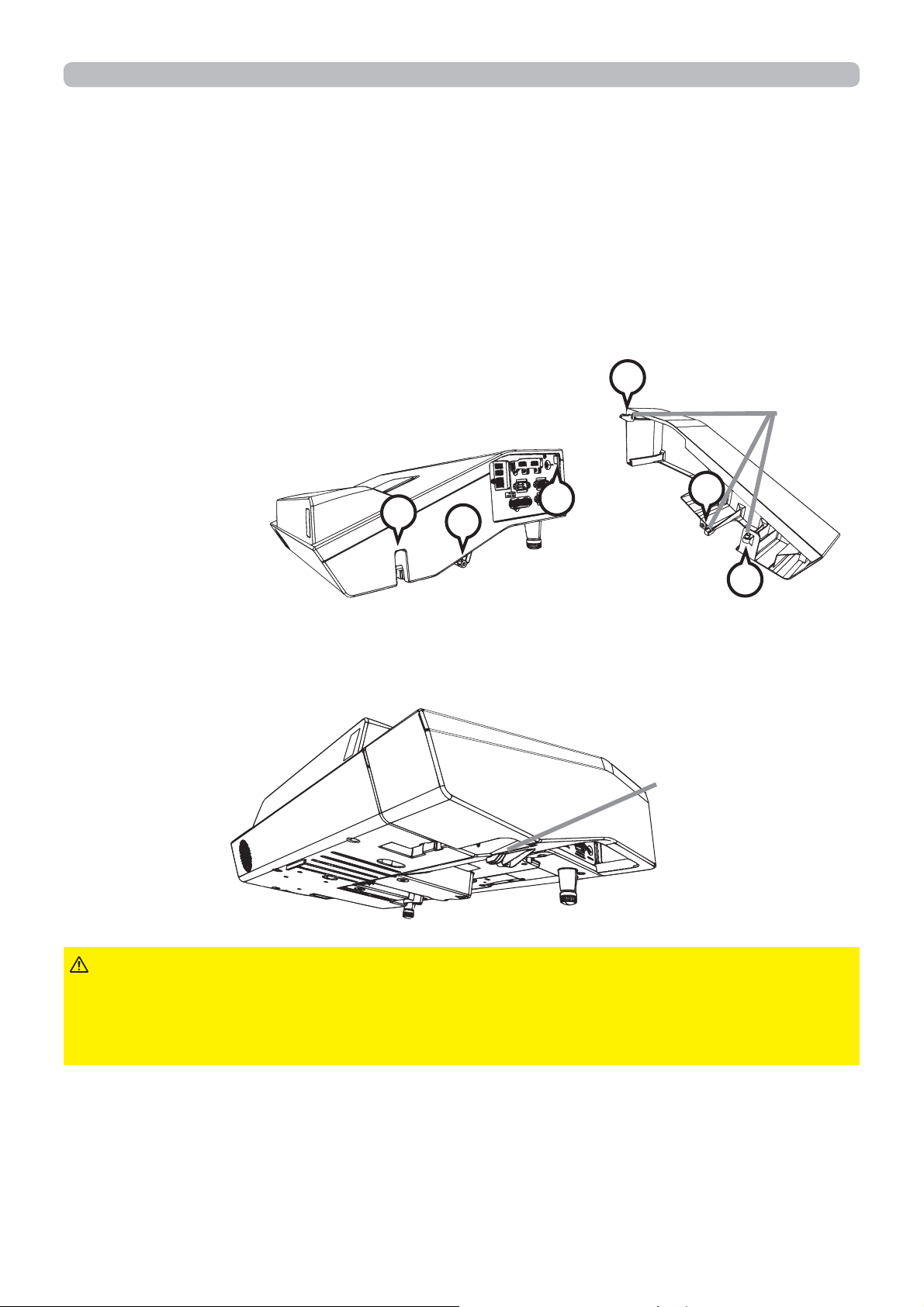
Einrichten
Verwendung der Leitungsabdeckung
Verwenden Sie die Leitungsabdeckung als Abdeckung für die anschließenden Teile.
1.
Schließen Sie zuerst die Signalleitungen und das Netzleitung an den Projektor an.
2.
Führen Sie die drei Knöpfe an der Kabelabdeckung
in die drei Löcher am Projektor ein, wie in der
Abbildung dargestellt. Führen Sie die Leitungen
durch die Öffnungen an der Unterseite der
Leitungsabdeckung.
2
3
1
Knöpfe
1
3
2
Befestigen Sie die Schraube der Abdeckung.
3
.
Schraube
►
VORSICHT
Leitungsabdeckung zu quetschen, um die Beschädigung der Leitungen zu verhindern.
► Verwenden Sie die mit dem Projektor gelieferte Leitungsabdeckung.
Versuchen Sie nicht, die Leitungsabdeckung auf irgendeine Weise abzuändern.
Vermeiden Sie es sorgfältig, die Leitungen in die
16
Page 17
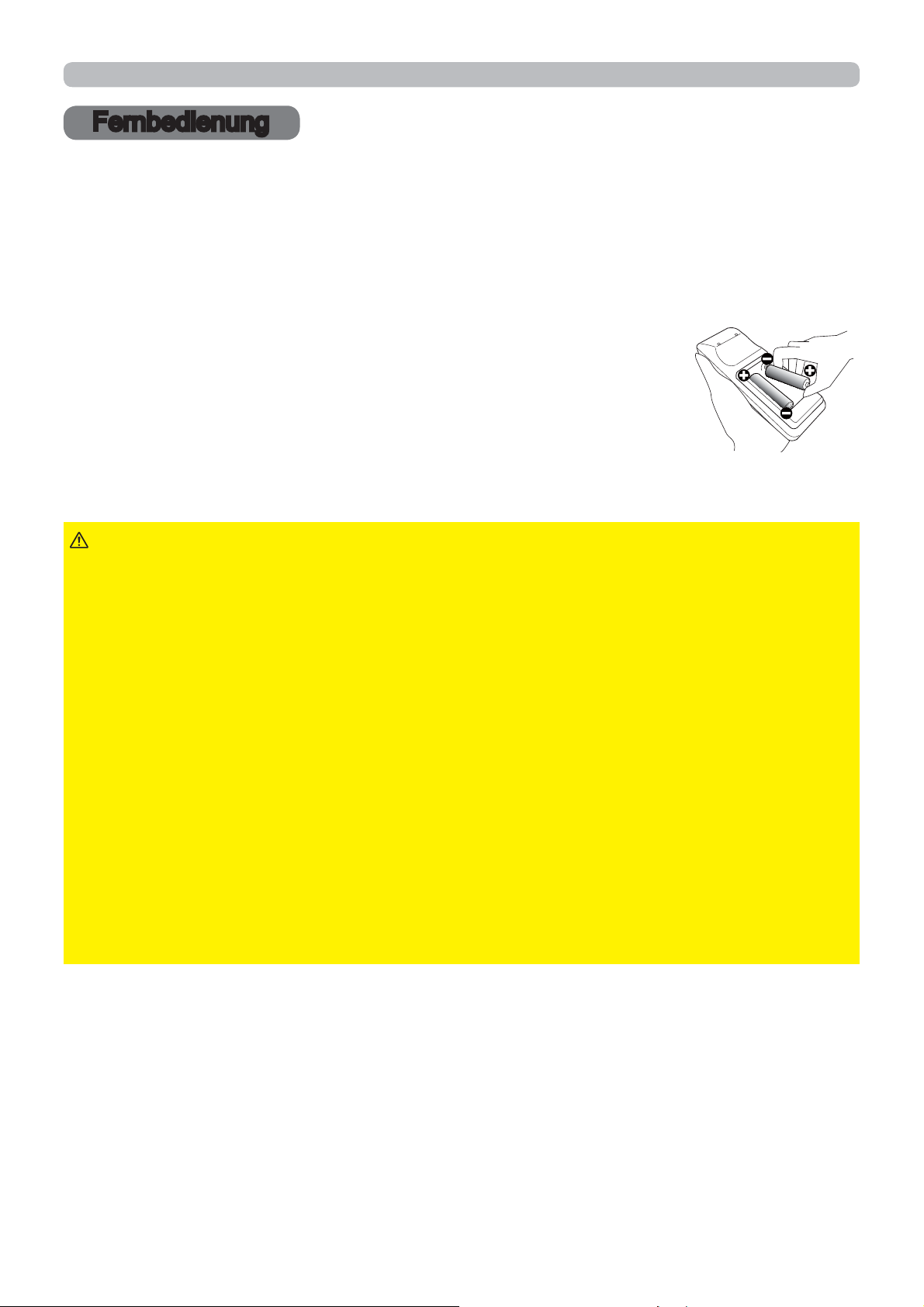
Fernbedienung
Fernbedienung
Einsetzen von Batterien
Bitte legen Sie vor der Verwendung der Fernbedienung Batterien ein. Wenn eine
Fehlfunktion an der Fernbedienung auftritt, müssen die Batterien ersetzt werden.
Wenn Sie die Fernbedienung längere Zeit nicht verwenden wollen, nehmen Sie
die Batterien aus der Fernbedienung und lagern Sie sie an einem sicheren Ort.
Entfernen Sie den Batteriedeckel auf der Rückseite der
1.
Fernbedienung.
Legen Sie die beiden AA-Batterien (HITACHI MAXELL,
2.
Teilenummer LR6 oder R6P) entsprechend ihrer Plus-
und Minuspole wie angezeigt in die Fernbedienung ein.
Bringen Sie die Batterieabdeckung in den früheren.
3.
WARNUNG
verwenden Sie sie sachgemäß. Falsche Verwendung kann zu Batterieexplosion,
Rissen oder Lecks führen, was zu Brand, Verletzungen und/oder Verschmutzung
der Umwelt führen kann.
• Verwenden Sie nur die vorgeschriebenen Batterien. Verwenden Sie Batterien
unterschiedlicher Sorten nicht gleichzeitig. Verwenden Sie nicht gleichzeitig neue
und gebrauchte Batterien.
• Beim Einlegen sicherstellen, dass die Plus- und Minusklemmen der Batterie
richtig ausgerichtet sind.
• Halten Sie die Batterie außer Reichweite von Kindern und Haustieren.
•
Batterien dürfen nicht aufgeladen, kurzgeschlossen, gelötet oder geöffnet werden.
• Batterien nicht in Feuer oder Wasser werfen. Batterien an dunkler, kühler und
trockener Stelle aufbewahren.
• Falls die Batterie leck wird, die Batterieflüssigkeit sofort abwischen und die
Batterie ersetzen. Falls Batterieflüssigkeit auf Haut oder Kleidung gerät, sofort
mit Wasser abspülen.
• Bei der Batterieentsorgung folgen Sie bitte der lokalen Gesetzgebung.
►Gehen Sie stets vorsichtig mit den Batterien um und
17
Page 18
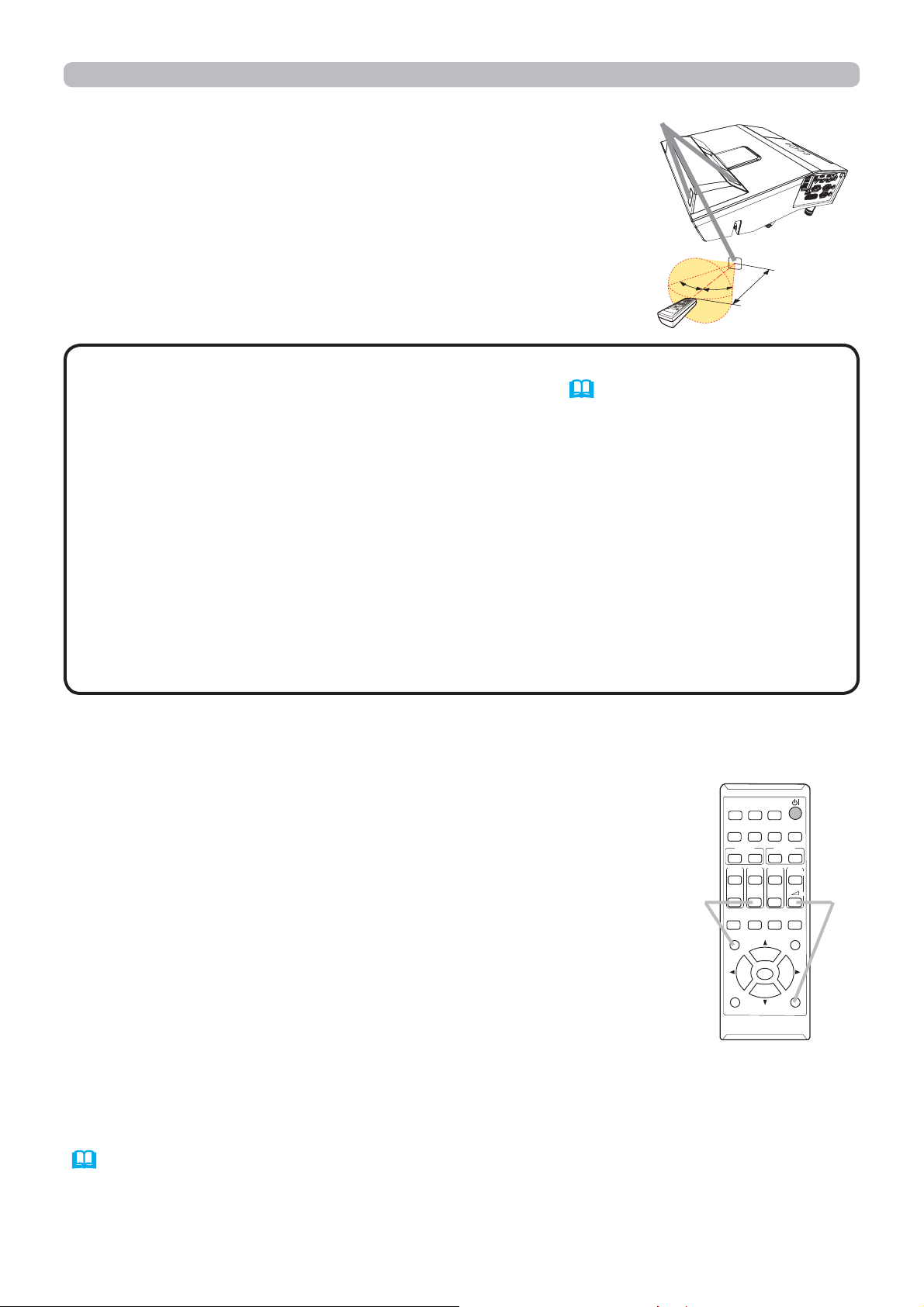
Fernbedienung
Über das Fernbedienungssignal
Die Fernbedienung spricht den Fernbedienungssensor
des Projektors an. Der Projektor verfügt an der
Vorderseite über einen Fernbedienungssensor.
Der Sensor erfasst das Signal innerhalb des folgenden
Bereichs, wenn der Sensor aktiv ist:
60 Grad (30 Grad nach links und rechts vom Sensor)
innerhalb von etwa 3 Meter.
Fernbedienungssensoren
30º30º
Ca.
3 m
HINWEIS
EMPF. im Untermenü SERVICE des Menüs OPT. (
• Sie können jeweils einen der Sensoren über den Menüpunkt FERNB.
67) deaktivieren.
• Das auf der Projektionsfläche o. ä. reflektierte Signal der Fernbedienung
kann möglicherweise ebenfalls empfangen werden. Wenn es schwierig ist, die
Fernbedienung direkt auf den Sensor zu richten, versuchen Sie es mit einem
reflektierten Signal.
• Da die Fernbedienung Signale per Infrarotlicht an den Projektor sendet
(LED der Klasse 1), müssen Sie darauf achten, dass sich keine Gegenstände
zwischen Ausgabesignal der Fernbedienung und Projektor befinden.
• Die Fernbedienung kann möglicherweise nicht richtig arbeiten, wenn starkes
Licht (wie direktes Sonnenlicht) oder Licht von einer nahen Lichtquelle (wie von
einer Inverter-Leuchtstoffröhre) auf den Fernbedienungssensor des Projektors
fällt. Justieren Sie die Position des Projektors, um solches Licht zu vermeiden.
Ändern der Frequenz des Fernbedienungssignals
Die als Zubehör gelieferte Fernbedienung hat zwei
Signalfrequenzmodi Modus 1:NORMAL und Modus 2:HOCH.
Wenn die Fernbedienung nicht richtig funktioniert, versuchen
Sie, die Signalfrequenz zu ändern.
Zum Einstellen des Modus halten Sie gleichzeitig die beiden
nachstehend aufgeführten Tasten ca. 3 Sekunden lang
gedrückt.
IWB
INPUT
CALIBRATION
ASPECT
AUTO
ACCENTUALIZER
D-ZOOM
FOCUS
PAGE
MAGNIFY
MYBUTTON
UP
DOWNONOFF
KEYSTONE/
FREEZE
PERFECT FIT
TEMPLATE
ESC MENU
ENTER
HDCR
VOLUME
AV MUTE
㸩
࣮
(1)(2)
Einstellen auf Modus 1:NORMAL... Tasten VOLUME -
(1)
POSITION
RESET
und RESET
(2) Einstellen auf Modus 2:HOCH... Tasten MAGNIFY OFF
und ESC
Bedenken Sie, dass die Option FERNB. FREQ. unter SERVICE im Menü OPT.
(
68) des Projektors, der mit der Fernbedienung gesteuert werden soll, auf den
gleichen Modus eingestellt werden muss wie die Fernbedienung.
18
Page 19
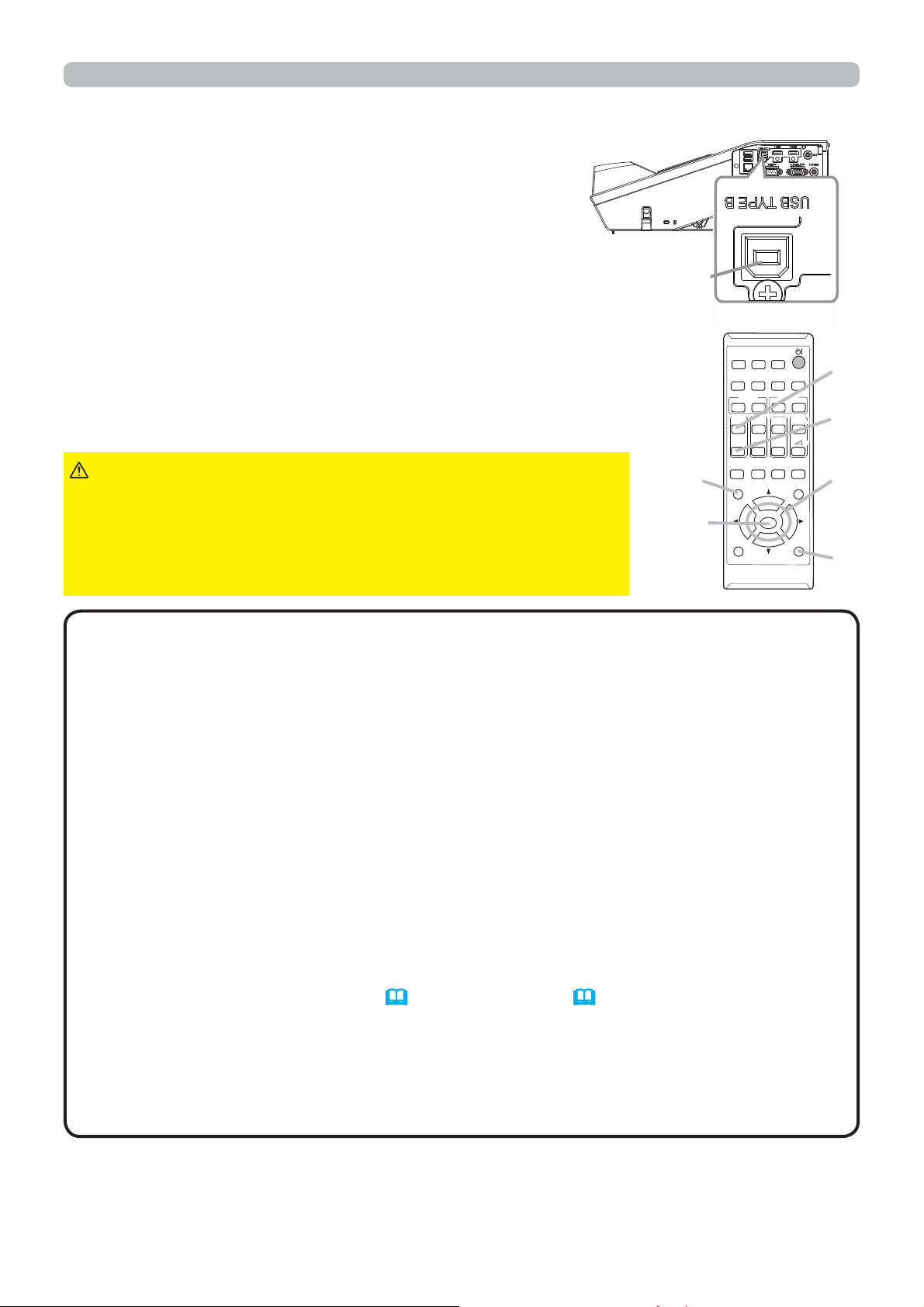
Verwendung als einfache PC-Maus und Tastatur
Die mitgelieferte Fernbedienung fungiert als einfache
Maus undTastatur des Computers, wenn der USB TYPE
B-Anschlussdes Projektors mit dem USB-Anschluss Typ A
des Computersverbunden ist.
(1)
Taste
der Fernbedienung.
(2) Taste BILD AB:
Drücken Sie die Taste PAGE DOWN auf der Fernbedienung.
(3) Linke Maustaste: Drücken Sie die ENTER-Taste.
(4) Cursor bewegen:
(5) ESC-Taste: Drücken Sie die ESC-Taste.
(6) Rechte Maustaste: RESET-Taste drücken.
ZUR BEACHTUNG
Maus- und Tastaturfunktion könnte Ihr Gerät beschädigen.
Bei Verwendung dieser Funktion darf dieses Produkt nur an
einen Computer angeschlossen sein. Vor dem Anschließen an
den Computer lesen Sie bitte die Dokumentation des Computers.
BILD AUF
: Drücken Sie die Taste PAGE UP auf
Verwenden Sie die Cursortasten ▲, ▼, ◄ und ►.
►
Eine unsachgemäße Nutzung der
USB TYPE B
Anschluss
Fernbedienung
IWB
INPUT
CALIBRATION
ASPECT
AUTO
ACCENTUALIZER
FOCUS
PAGE
MAGNIFY
MYBUTTON
UP
DOWNONOFF
KEYSTONE/
FREEZE
PERFECT FIT
(5)
(3)
TEMPLATE
ESC MENU
ENTER
POSITION
D-ZOOM
HDCR
VOLUME
AV MUTE
RESET
(1)
㸩
(2)
࣮
(4)
(6)
HINWEIS
Wenn die einfache Maus- u. Tastatur-Funktion dieses Produkts nicht richtig
funktioniert, prüfen Sie bitte Folgendes.
• Wenn eine USB-Leitung zum Anschließen dieses Projektors an einen Computer mit
eingebautem Zeigegerät (z.B. Trackball) wie ein Laptop-PC verwendet wird, öffnen Sie
das BIOS Setup-Menü, wählen dort die externe Maus und deaktivieren das Zeigegerät,
da das eingebaute Zeigegerät möglicherweise Priorität für diese Funktion hat.
• Windows XP SP3 oder höher ist für diese Funktion erforderlich. Außerdem arbeitet
diese Funktion möglicherweise je nach Computer-Konfiguration und Maustreiber nicht
richtig. Diese Funktion kann mit Computern arbeiten, die über normale USB-Maus oder
Tastatur bedient werden.
• So können beispielsweise nicht zwei Tasten gleichzeitig gedrückt werden (um zum
Beispiel den Cursor diagonal zu bewegen).
• Diese Funktion ist nur aktiv, wenn der Projektor richtig arbeitet. Diese Funktion ist in
folgenden Fällen nicht verfügbar:
- Während sich die Lampe aufwärmt. (Die POWER-Anzeige grün blinkt.)
- Wenn entweder der USB TYPE A- oder der USB TYPE B-Anschluss ausgewählt wurde.
- Während die Bildschirme BLANK(
23), SCHABLONE(58) oder MEIN BILD
angezeigt werden.
- Während ein beliebiges Menü auf dem Bildschirm angezeigt wird.
- Während die Cursor-Tasten verwendet werden, um den Ton oder die
Bildschirmfunktionen einzustellen, beispielsweise für die Anpassung der Tonlautstärke,
die Trapez-Korrektur, die Korrektur der Bildposition und die Bildschirmvergrößerung.
19
Page 20
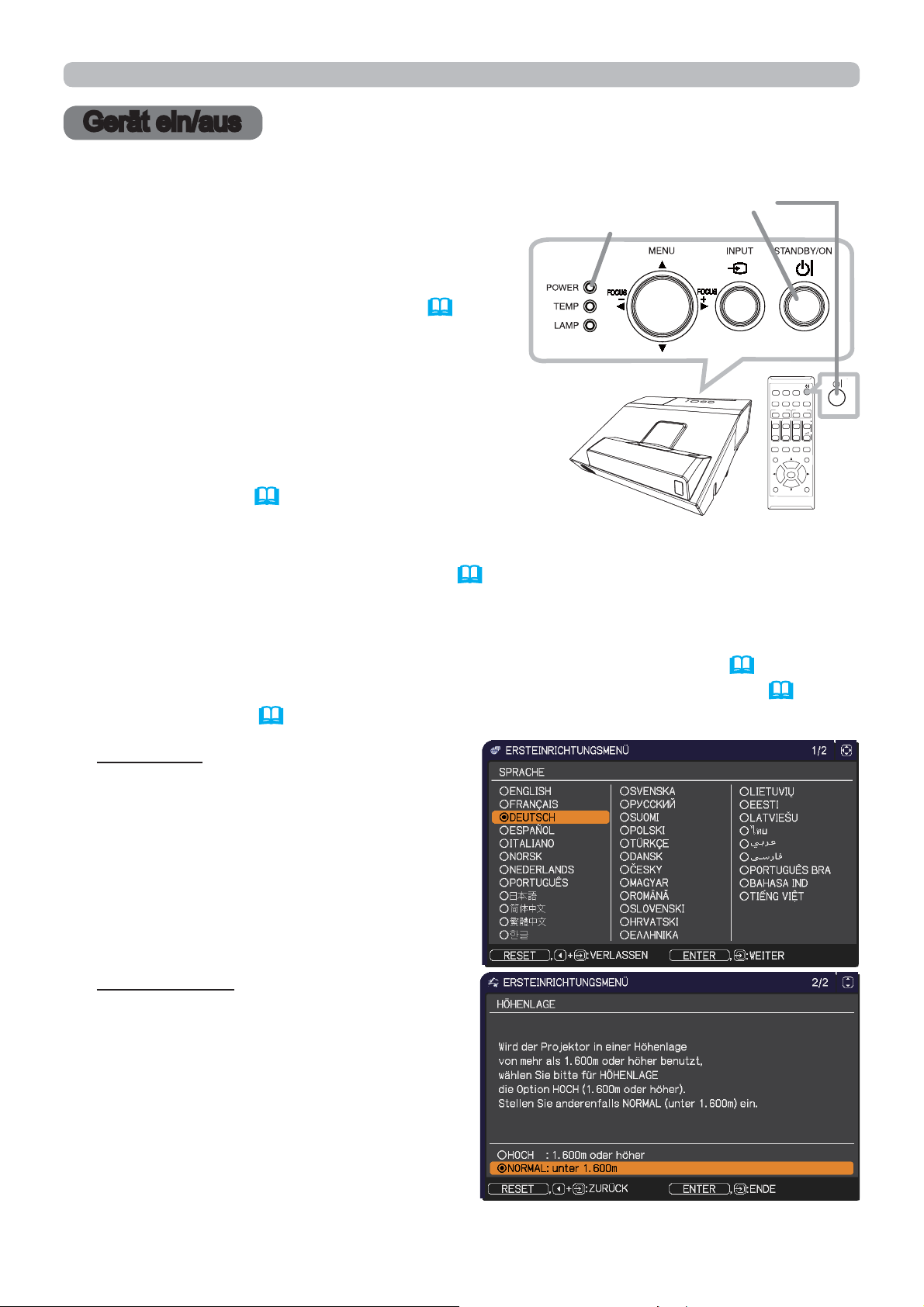
Gerät ein/aus
Gerät ein/aus
Einschalten des Geräts
Prüfen Sie, ob die Netzleitung
1.
ordnungsgemäß und fest im Projektor
Tas te STANDBY/ON
POWER-Anzeige
und in der Steckdose eingesteckt ist.
Achten Sie darauf, dass die POWER-
2.
Anzeige konstant orange leuchtet
(107)
.
Drücken Sie die STANDBY/ON-Taste am
3.
Projektor oder der Fernbedienung.
Die Projektionslampe leuchtet, und die
POWER Anzeige beginnt, grün zu blinken.
Ist der Projektor betriebsbereit, hört die
Anzeige auf zu blinken und leuchtet
konstant grün (
107).
IWB
INPUT
CALIBRATION
ASPECT
AUTO
ACCENTUALIZER
FOCUS
PAGE
MAGNIFY
MYBUTTON
UP
DOWNONOFF
KEYSTONE/
FREEZE
PERFECT FIT
TEMPLATE
ESC MENU
ENTER
POSITION
HDCR
D-ZOOM
VOLUME
㸩
࣮
AV MUTE
RESET
Zur Anzeige des Bildes wählen Sie ein Eingangssignal entsprechend dem
Abschnitt Ein Eingangssignal wählen (
24).
Das Menü ERSTEINRICHTUNGSMENÜ wird bei der Inbetriebnahme
automatisch eingeblendet. Das Menü ERSTEINRICHTUNGSMENÜ wird nach
der Ersteinrichtung erst wieder angezeigt, wenn WERKS-RÜCKST. (
ausgeführt wird. Zum Ändern der Einstellungen siehe Menü SPRACHE (
und HÖHENLAGE (
66).
73)
54)
(1) SPRACHE: Nutzen Sie die Tasten
▲/▼/◄/►, um die gewünschte
Sprache auszuwählen und drücken
Sie zum Bestätigen die Taste ENTER
auf der Fernbedienung oder die Taste
INPUT am Projektor.
(2) HÖHENLAGE: Nutzen Sie die Tasten
▲/▼, um NORMAL für Höhenlagen
unter 1600 m und anderenfalls HOCH
auszuwählen, und drücken Sie zum
Bestätigen die Taste ENTER auf der
Fernbedienung oder die Taste INPUT
am Projektor.
(Fortsetzung nächste Seite)
20
Page 21
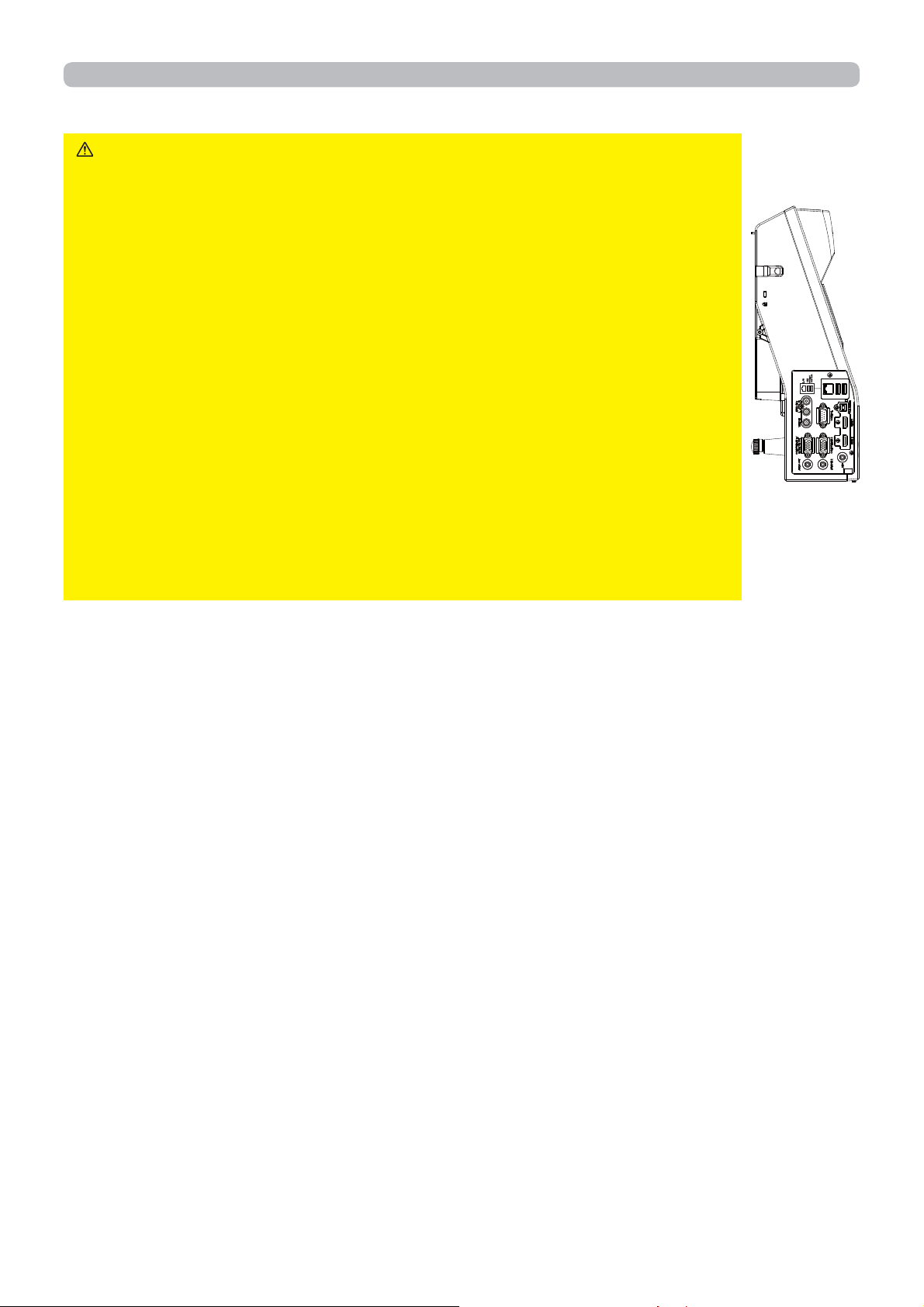
Gerät ein/aus
WARNUNG ►Schauen Sie nie in das Projektionsfenster,
während die Projektionslampe leuchtet, da der Strahl der
Projektionslampe Ihren Augen schaden kann.
►Der Projektor darf nicht wie in der rechten Abbildung vertikal
platziert werden. Dies könnte eine Fehlfunktion oder Verletzung
verursachen. Für die Verwendung auf einem Tisch benötigen Sie
spezielles optionales Zubehör.
►Das Projektionsfenster dieses Geräts besteht aus Glas. Er
kann bei zu starker Krafteinwirkung oder Stoßeinwirkung brechen.
Lesen und beachten Sie zur eigenen Sicherheit die nachstehenden
Warnhinweise.
• Schützen Sie das Projektionsfenster vor Krafteinwirkung und
vermeiden Sie Stöße.
• Lassen Sie den Projektor nicht in Kinderhände gelangen.
• Ein Bruch des Projektionsfensters hat eine Verzerrung des
projizierten Bilds zur Folge. Sollte das Projektionsfenster brechen,
dürfen Sie es nicht berühren. Benachrichtigen Sie Ihren Händler.
21
Page 22
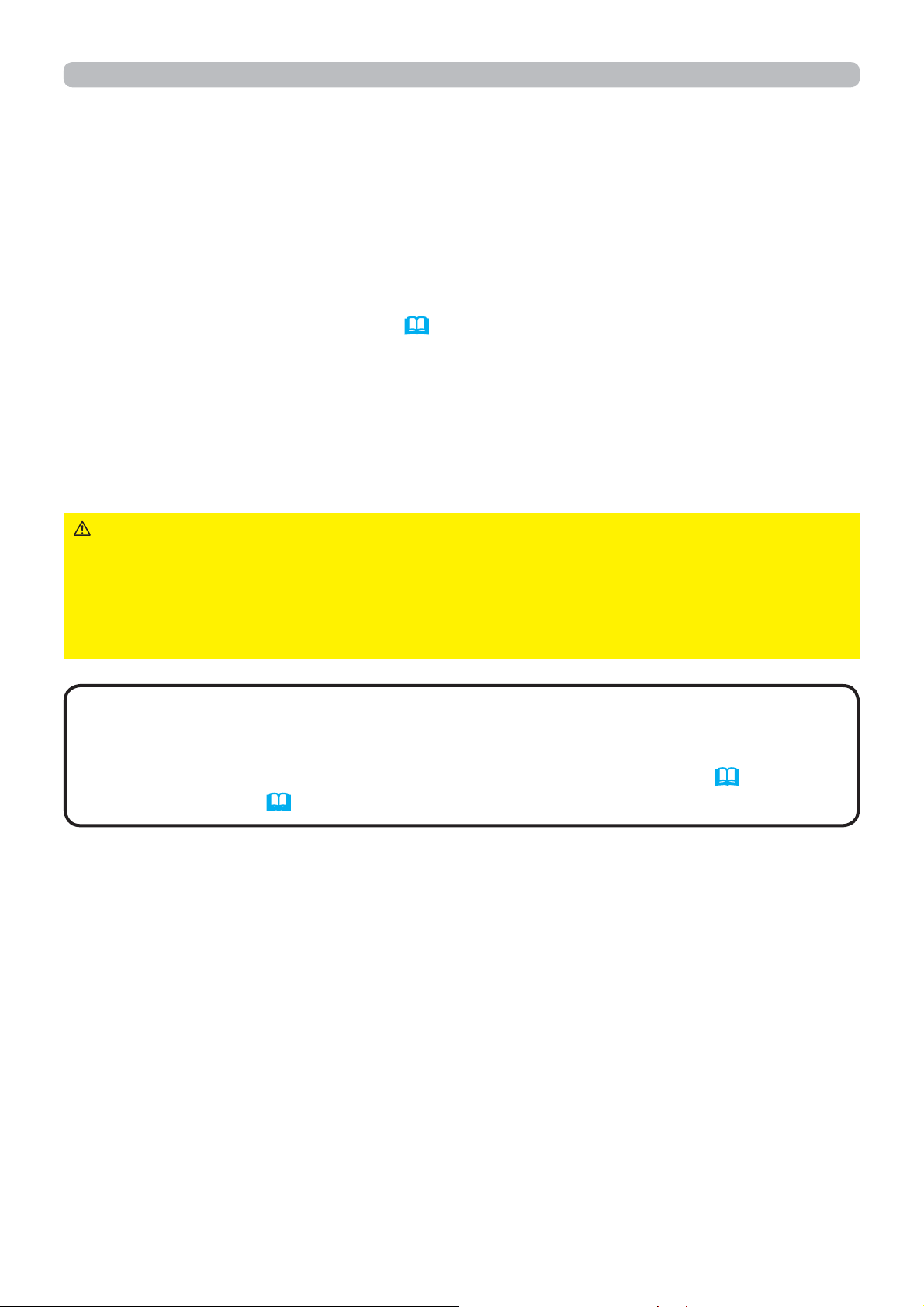
Gerät ein/aus
Ausschalten des Geräts
Drücken Sie die STANDBY/ON-Taste am Projektor oder der Fernbedienung.
1.
Die Meldung "Ausschalten?" wird ungefähr 5 Sekunden lang auf dem
Bildschirm angezeigt.
Drücken Sie die Taste STANDBY/ON erneut, während die Meldung angezeigt
2.
wird. Die Lampe des Projektors geht aus und die Anzeige POWER blinkt
orange. Ist die Lampe abgekühlt, hört die Anzeige POWER auf zu blinken
und leuchtet konstant orange (
Nach dem Ausschalten des Projektors warten Sie mindestens 10 Minuten vor dem
erneuten Einschalten. Schalten Sie den Projektor zudem nicht kurz nach dem
Einschalten wieder aus. Anderenfalls kann es zu einer Fehlfunktion der Lampe
oder einer Verkürzung der Lebensdauer einiger Komponenten einschließlich der
Lampe kommen.
107).
WARNUNG ►Berühren Sie nicht während des Betriebs oder kurz danach
die Umgebung von Lampenabdeckung und Abluftöffnungen; diese Bereiche
sind sehr heiß.
►Die Netzleitung muss für vollständige Trennung abgezogen werden. Die
Netzsteckdose soll nahe am Projektor und leicht zugänglich sein.
•
HINWEIS
Sie den Projektor immer ein, bevor Sie die angeschlossenen Geräte einschalten.
• Der Projektor hat eine Funktion, die den Projektor automatisch ein- und
ausschalten kann. Bitte siehe Gegenstände DIREKTSTROM AN (
AUTOMATIK AUS (
Schalten Sie in der richtigen Reihenfolge das Gerät ein/aus. Schalten
60) und
61) im Menü OPT.
22
Page 23
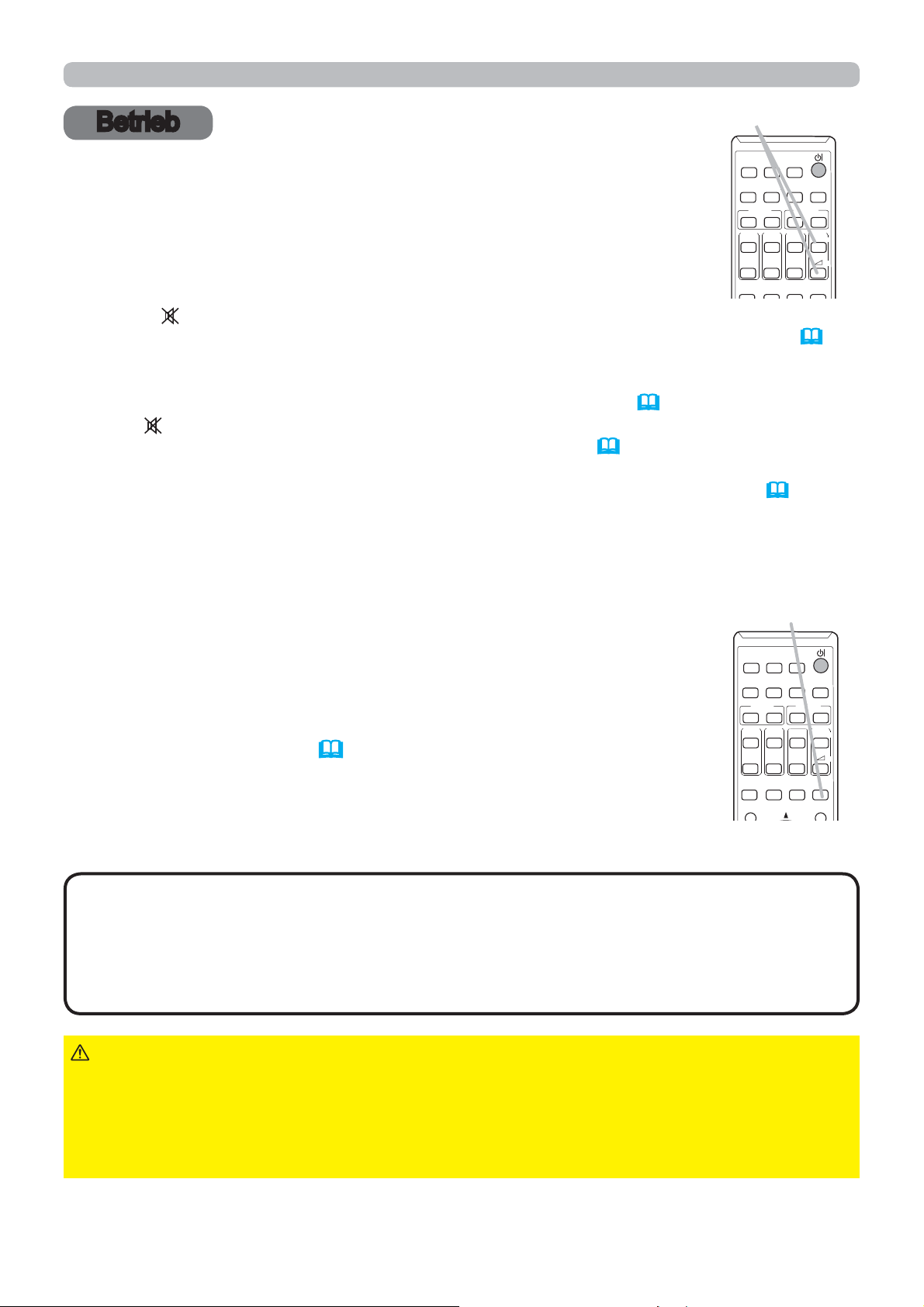
Betrieb
Betrieb
Einstellen der Lautstärke
Verwenden Sie die VOLUME+/VOLUME- -Taste zur Einstellung der
1.
Lautstärke.
Ein Dialog erscheint im Bild, um bei der Einstellung der Lautstärke
zu helfen. Auch wenn Sie nichts tun, wird der Dialog nach etwa zehn
Sekunden automatisch geschlossen.
VOLUME
IWB
INPUT
ASPECT
AUTO
FOCUS
PAGE
MAGNIFY
UP
DOWNONOFF
KEYSTONE/
PERFECT FIT
TEMPLATE
● Wenn für den aktuellen Bild-Eingang gewählt ist, wird die
Lautstärkeeinstellung deaktiviert. Siehe Option AUDIOQUELLE im AUDIO-Menü (
● Selbst wenn sich der Projektor im Standby-Zustand befindet, ist eine Justierung der
Lautstärke möglich, wenn beide folgenden Voraussetzungen erfüllt sind:
- Für STANDBY ist unter AUDIOQUELLE im Menüs AUDIO (
als
ausgewählt.
- NORMAL ist unter STANDBY-MOD. im Menü SETUP (
53) eine andere Option
52) ausgewählt.
● Im Standby-Modus kann die Mikrofonlautstärke mit den VOLUME +/- -Tasten der
Fernbedienung angepasst werden, synchron zur Lautstärke des Projektors (
12).
+/-
-Taste
CALIBRATION
ACCENTUALIZER
D-ZOOM
MYBUTTON
FREEZE
53).
HDCR
VOLUME
AV MUTE
㸩
࣮
Temporäres Ausschalten von Bildschirm und Audioausgang
Drücken Sie die AV MUTE-Taste an der Fernbedienung.
1.
Anstelle des Bildschirms mit Eingangssignalen wird der
BLANK-Bildschirm angezeigt, und der Ton vom AUDIO
OUT-Anschluss wird stumm geschaltet. Hinweise zum
BLANK-Bildschirm finden Sie im Menüpunkt BLANK im
Menü BILDSCHIRM
(54).
Um den AV MUTE-Modus zu verlassen und
Bildschirmanzeige und Tonausgabe wieder herzustellen,
drücken Sie die Taste AV MUTE noch einmal.
HINWEIS
• Der Projektor beendet automatisch den AV MUTE-Modus, wenn
bestimmte Steuertasten gedrückt werden.
• Der Projektor besitzt keinen internen Lautsprecher. Der Ton wird über ein
externes Audiosystem wiedergegeben, das am AUDIO OUT-Anschluss
angeschlossen ist.
AV MUTE -Taste
IWB
INPUT
CALIBRATION
ASPECT
AUTO
ACCENTUALIZER
HDCR
MAGNIFY
TEMPLATE
D-ZOOM
MYBUTTON
FREEZE
VOLUME
AV MUTE
㸩
࣮
FOCUS
PAGE
UP
DOWNONOFF
KEYSTONE/
PERFECT FIT
ESC MENU
WARNUNG
►Wenn Sie bei eingeschalteter Projektorlampe einen leeren
Bildschirm haben wollen, verwenden Sie die oben genannte Funktion AV MUTE.
Durch jede andere Aktion kann der Projektor beschädigt werden.
Blockieren des Strahls durch einen Gegenstand verursacht eine hohe
Temperatur und kann einen Brand oder Rauchentwicklung zur Folge haben.
23
Page 24
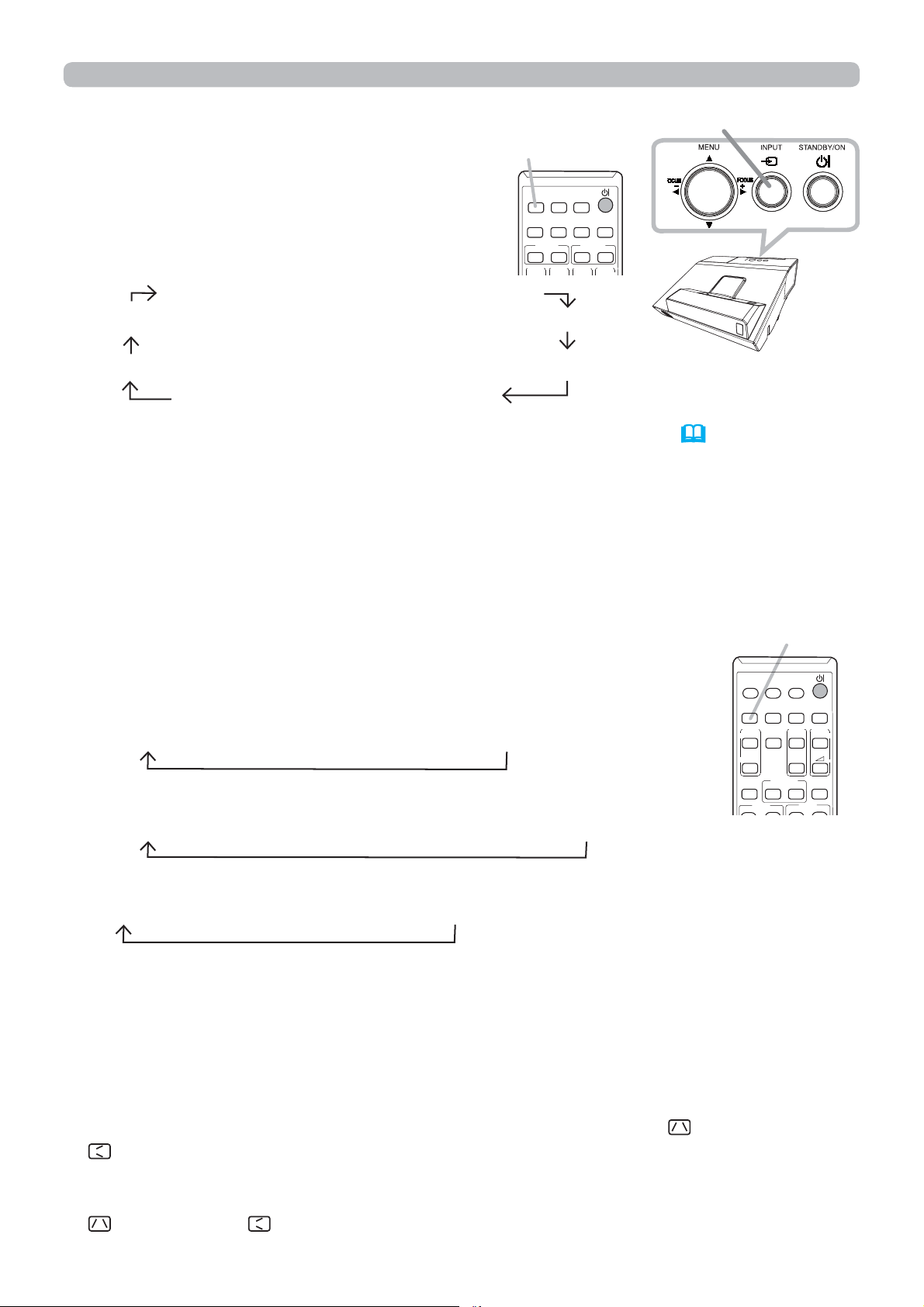
Betrieb
Ein Eingangssignal wählen
Drücken Sie die INPUT-Taste am Projektor.
1.
Bei jedem Drücken der Taste schaltet
der Projektor seinen Eingangsanschluss
vom aktuellen Anschluss um wie folgt.
COMPUTER IN1 COMPUTER IN2
INPUT-Taste
IWB
INPUT
CALIBRATION
ASPECT
AUTO
ACCENTUALIZER
HDCR
D-ZOOM
FOCUS
PAGE
MAGNIFY
MYBUTTON
VOLUME
INPUT-Taste
㸩
VIDEO LAN
HDMI
2 USB TYPE A
HDMI 1
USB TYPE B
● Wenn EIN für AUTOM. SUCHE im Menü OPT. gewählt ist (60), setzt der
Projektor sein Absuchen der Anschlüsse in der vorstehenden Reihenfolge fort,
bis ein Eingangssignal erfasst wird.
● Die Projektion der Bilder vom USB TYPE B-Anschluss kann mehrere
Sekunden in Anspruch nehmen.
Wahl eines Seitenverhältnisses
Drücken Sie die ASPECT-Taste an der Fernbedienung.
1.
Bei jedem Drücken der Taste schaltet der Projektor zwischen
den Modi für das Seitenverhältnis um.
Bei einem Computersignal
NORMAL 4:3 16:9 16:10 SYSTEMEIGEN
TM
Bei einem HDMI
NORMAL 4:3 16:9 16:10 14:9 SYSTEMEIGEN
Bei einem Videosignal oder Component-Videosignal
4:3 16:9 16:10 14:9 SYSTEMEIGEN
Bei einem Eingangssignal vom LAN-, USB TYPE A- oder USB TYPE
B-Anschluss oder wenn kein Signal vorhanden ist
CP-AX2505, CP-AX3005, CP-AX3505:
CP-A
W2505, CP-AW3005: 16:10 (fest)
-Signal
4:3 (fest)
ASPECT-Taste
MY SOURCE/
VIDEO
COMPUTER
DOC.CAMERA
ASPECT
AUTO
SEARCH
BLANK
MAGNIFY
ON
OFF
KEYSTONE
PAGE
MY BUTTON
DOWN
UP
D-ZOOM
VOLUME
㧗
MUTE
FREEZE
FOCUS
●
Die ASPECT-Taste funktioniert nicht, wenn kein richtiges Signal eingegeben wird.
● Der Modus NORMAL bewahrt das originale Seitenverhältnis.
● Je nach den Einstellwerten von BILDFORMAT, D-ZOOM,
KEYSTONE,
KEYSTONE und PERF. ANPASSG. kann sich das Bildschirmmenü bis
außerhalb des definierten Bildanzeigebereichs verlagern. Dieses Problem lässt
sich gegebenenfalls durch Ändern der Werte BILDFORMAT, D-ZOOM,
KEYSTONE, KEYSTONE und PERF. ANPASSG. beheben.
24
Page 25
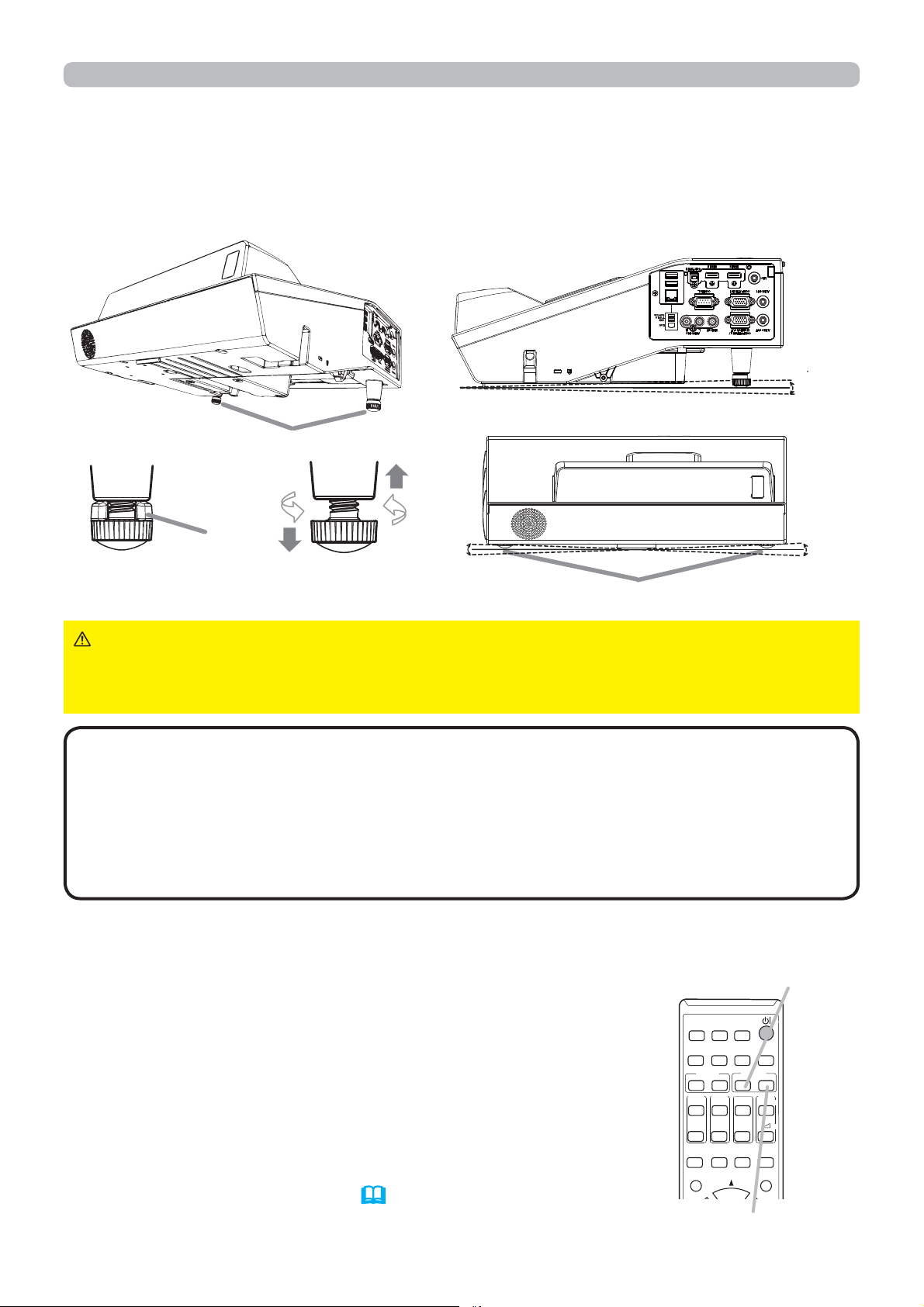
Betrieb
Ausrichten des Projektors über die einstellfüße
Der Projektor weist hinten zwei Verstellfüße zur waagrechten Einstellung und Abwinklung in
Längsrichtung auf. Für die Lieferung werden an jedem Hebefuß Abstandhalter installiert. Der Projektor
kann sofort eingesetzt werden. Falls erforderlich, können Sie den Abstandhalter entfernen und die
Hebefüße per Hand drehen, um exaktere Einstellungen vorzunehmen.
-1~1°
Unterteil hinten
Abstandhalter
-1~1°
Unterteil hinten
WARNUNG ►
Bewahren Sie die Abstandhalter außerhalb der Reichweite
von Kindern und Haustieren auf. Sie könnten die Abstandhalter verschlucken. Bei
versehentlichem Verschlucken bitte zwecks Notbehandlung sofort an einen Arzt wenden.
HINWEIS
• Der Einstellwinkel der Füße kann bis auf plus/minus 1° angepasst
werden.
• Nach der Einstellung der Unterteile können Sie die Füße mithilfe eines
Abstandhalters in den Lieferzustand zurückversetzen. Es wird empfohlen, die
Abstandhalter für das eventuelle Umsetzen des Projektors an einen anderen
Standort aufzubewahren und wieder einzusetzen.
Einstellen von Zoom und Fokus
Drücken Sie die Taste D-ZOOM + oder D-ZOOM - an der
Fernbedienung zur Steuerung der Anzeige des D-ZOOMDialogs im Bildschirm.
Verwenden Sie die Tasten D-ZOOM + und D-ZOOM - zur
Einstellung der Bildgröße.
Zum Fertigstellen des Vorgangs berühren Sie diese Tasten
etwa zehn Sekunden lang nicht, bis der Dialog verschwindet.
●
Wenn Sie einen Teil des Bildes vergrößern wollen, verwenden
Sie die Vergrößerungsfunktion
(29).
D-ZOOM - -Taste
IWB
INPUT
CALIBRATION
ASPECT
AUTO
ACCENTUALIZER
HDCR
D-ZOOM
FOCUS
PAGE
MAGNIFY
UP
DOWNONOFF
KEYSTONE/
PERFECT FIT
TEMPLATE
ESC MENU
MYBUTTON
FREEZE
VOLUME
AV MUTE
㸩
࣮
(Fortsetzung nächste Seite)
D-ZOOM + -Taste
25
Page 26
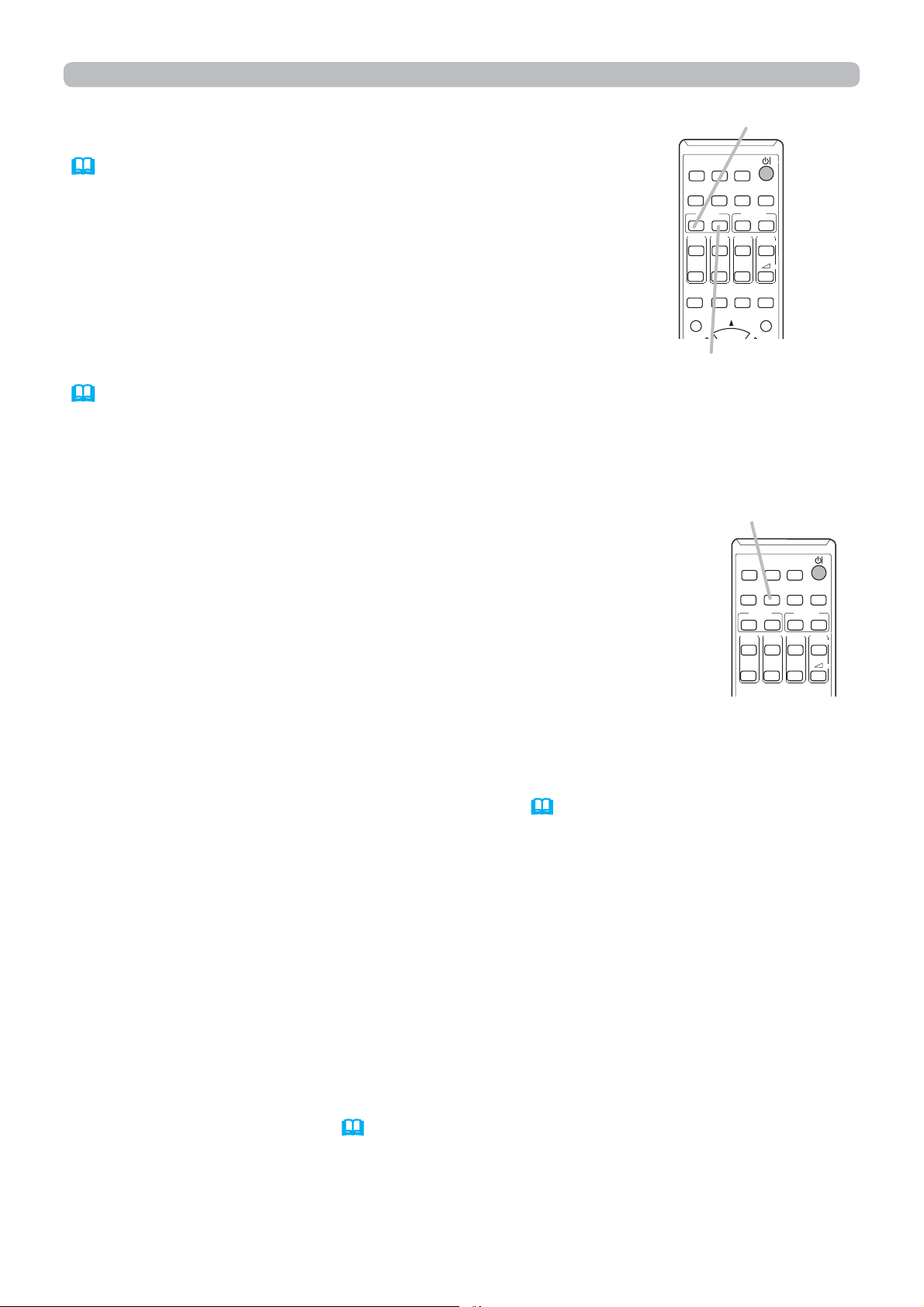
Betrieb
Drücken Sie FOCUS + oder FOCUS - an der Fernbedienung
oder die Taste FOCUS + oder FOCUS - am Projektor
(5), während kein Menü im Bildschirm erscheint, um
das Feld FOKUS auf den Bildschirm zu rufen. Verwenden
Sie die Tasten FOCUS + und FOCUS - zum Einstellen der
Bildschirmfokussierung. Nach der Fokuseinstellung warten
Sie kurz, bis das FOKUS-Feld verschwindet, wenn Sie ein
anderes Menü auf dem Bildschirm durch Drücken der MENU-
Taste am Projektor aufrufen wollen.
● Die Tasten ◄/►/▲/▼ des Projektors funktionieren
während der Anzeige der Schablone nur als Cursortasten
(58).
Automatische Einstellung anwenden
Drücken Sie die AUTO-Taste an der Fernbedienung.
1.
Diese Taste hat folgende Funktion.
Bei einem Computersignal
Die vertikale Position, die horizontale Position und die horizontale
Phase werden automatisch eingestellt.
Stellen Sie vor Verwendung dieser Funktion sicher, dass das
Anwendungsfenster auf die maximale Größe gestellt ist. Dunkle
Bilder werden möglicherweise nicht ordnungsgemäß eingestellt.
Führen Sie die Einstellung mit einem hellen Bild aus.
FOCUS - Taste
IWB
INPUT
CALIBRATION
ASPECT
AUTO
ACCENTUALIZER
HDCR
D-ZOOM
FOCUS
PAGE
MAGNIFY
UP
DOWNONOFF
KEYSTONE/
PERFECT FIT
TEMPLATE
ESC MENU
MYBUTTON
FREEZE
VOLUME
AV MUTE
㸩
࣮
FOCUS + Taste
AUTO-Taste
IWB
INPUT
CALIBRATION
ASPECT
AUTO
ACCENTUALIZER
D-ZOOM
FOCUS
PAGE
MAGNIFY
MYBUTTON
UP
DOWNONOFF
KEYSTONE/
PERFECT FIT
TEMPLATE
FREEZE
HDCR
VOLUME
AV MUTE
㸩
࣮
Bei einem Video- oder S-Videosignal
Das für das jeweilige Eingangssignal am besten geeignete Videoformat wird
automatisch gewählt. Diese Funktion steht nur zur Verfügung, wenn AUTO unter
VIDEOFORMAT im Menü EINGB eingestellt ist (
44). Die vertikale und die
horizontale Position werden automatisch auf den Standardwert eingestellt.
Für ein Videosignal
Die vertikale und die horizontale Position werden automatisch auf den Standardwert
eingestellt. Die horizontale Phase wird automatisch angepasst.
● Der automatische Einstellvorgang erfordert etwa 10 Sekunden. Beachten Sie
außerdem, dass er bei bestimmten Eingängen nicht richtig funktionieren kann.
● Wenn diese Funktion für ein Videosignal ausgeführt wird, können gewisse
Zusatzkomponenten wie eine Linie außerhalb eines Bildes erscheinen.
●
Wenn diese Funktion für ein Computersignal ausgeführt wird, ist es möglich, dass abhängig
vom Computer-Modell am Bildschirmrand ein schwarzer Rahmen angezeigt wird.
● Die durch diese Funktion eingestellten Elemente können variieren, wenn bei der
Option AUTO EINST. unter der Option SERVICE im Menü OPT. die Einstellungen FEIN
oder AUS gewählt wurden (
66).
26
Page 27
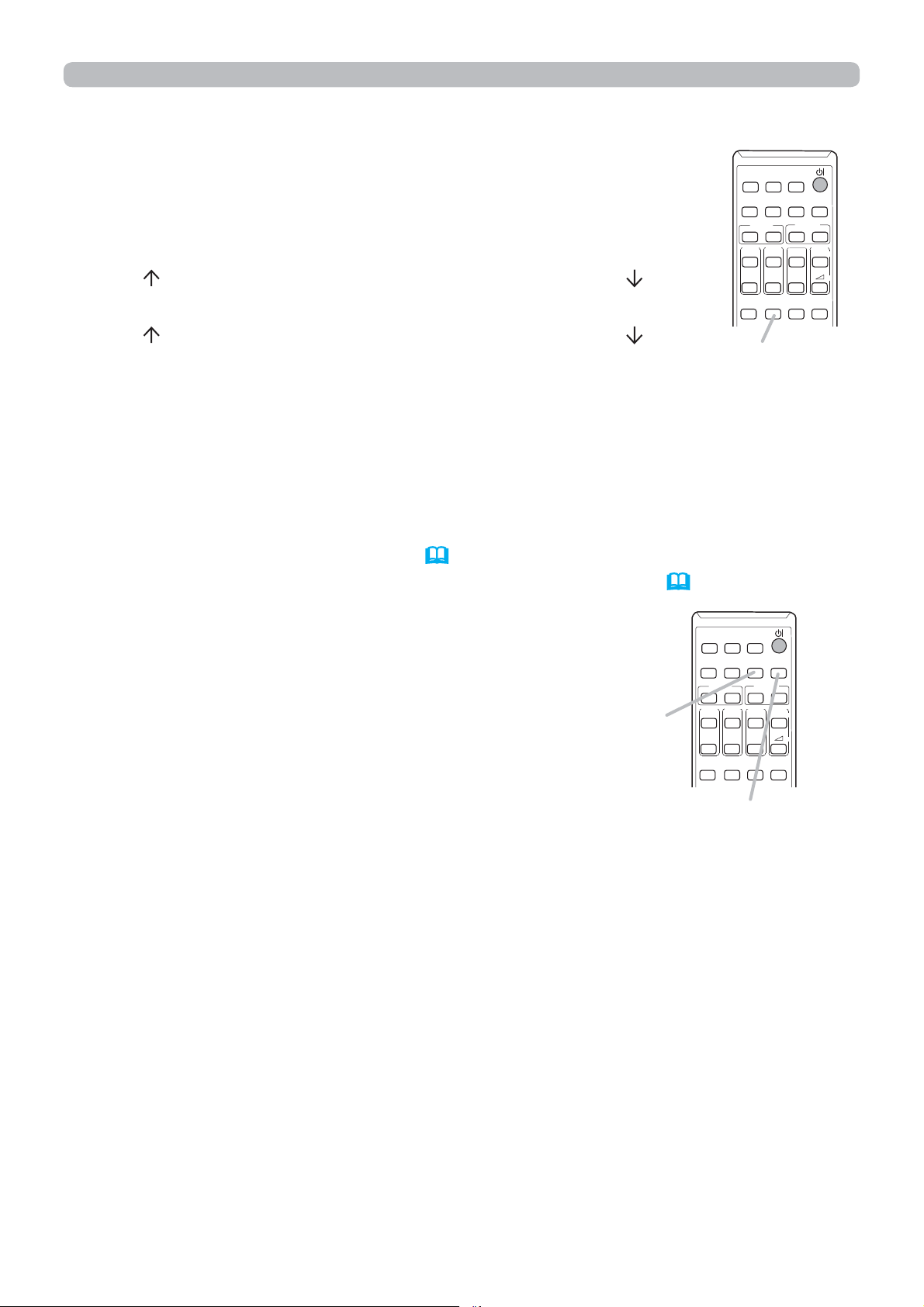
Funktion SCHABLONE anwenden
Betrieb
Drücken Sie die TEMPLATE-Taste an der Fernbedienung.
1.
Bei jedem Drücken der Taste schaltet der Projektor zwischen
den Modi für SCHABLONE um.
TESTMUSTER
HAS-WM05
HAS-WM03
PUNKTLINIE1
PUNKTLINIE2
PUNKTLINIE3
PUNKTLINIE4
KARTE 2 KARTE 1 KREIS 2 KREIS 1
● Die TEMPLATE-Taste funktioniert nicht, wenn kein richtiges Signal
eingegeben wird.
Andere Tasten
HDCR: Ruft das HDCR-Menü auf (36).
ACCENTUALIZER: Ruft das ACCENTUALIZER-Menü auf (
36).
IWB
INPUT
CALIBRATION
ASPECT
AUTO
ACCENTUALIZER
HDCR
MAGNIFY
TEMPLATE
D-ZOOM
MYBUTTON
FREEZE
VOLUME
AV MUTE
㸩
࣮
FOCUS
PAGE
UP
DOWNONOFF
KEYSTONE/
PERFECT FIT
TEMPLATE-Taste
ACCENTUALIZER
-Taste
IWB
INPUT
CALIBRATION
ASPECT
AUTO
ACCENTUALIZER
HDCR
D-ZOOM
FOCUS
PAGE
UP
DOWNONOFF
KEYSTONE/
PERFECT FIT
TEMPLATE
MAGNIFY
MYBUTTON
FREEZE
VOLUME
AV MUTE
HDCR-Taste
㸩
࣮
27
Page 28
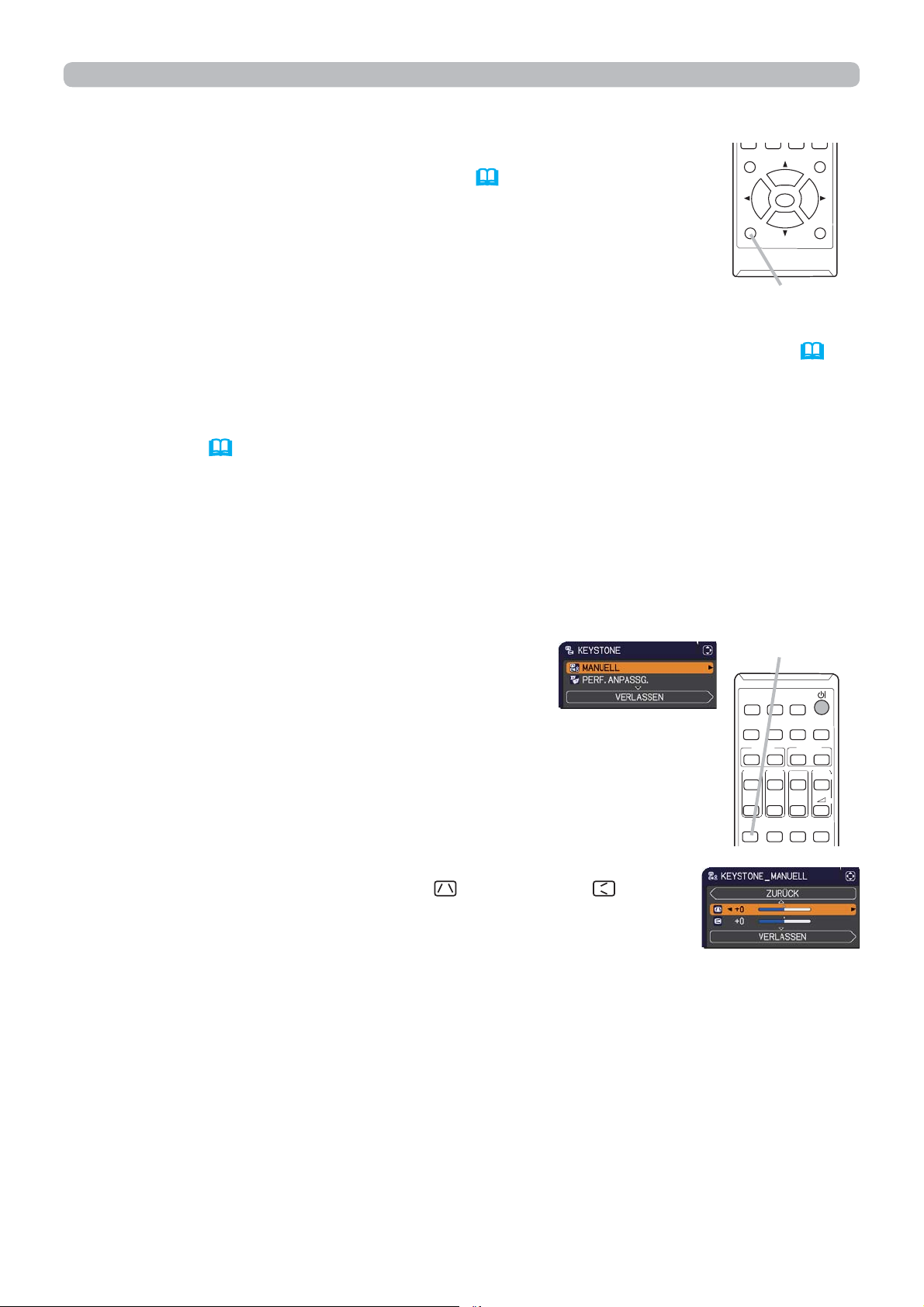
Betrieb
Einstellung der Position
Drücken Sie die POSITION-Taste an der Fernbedienung, wenn
1.
kein Menü erscheint, um den D-SHIFT
(47)
-Dialog auf den
ESC MENU
ENTER
Bldschirm zu rufen.
POSITION
Verwenden Sie die Tasten ▲, ▼, ◄ und ► zur Einstellung der
2.
Bildposition.
Drücken Sie die POSITION-Taste erneut zum Fertigstellen
dieses Vorgangs.
POSITION-Taste
● Dies ist eine Funktion zum Verschieben der Position des mit der D-ZOOM (
funktion verkleinerten Bildes.
● Bei eingeblendetem Bildschirmmenü (OSD-Menü) wird durch diese Bedienung
das Bildschirmmenü verschoben, wobei sich die Bildposition selbst jedoch nicht
verändert (
32).
● Bei Einstellung von D-ZOOM auf 256 (gesamter Bildschirm) wird die Einstellung
von D-SHIFT unwirksam. (CP-AX2505, CP-AX3005, CP-AX3505)
● Bei Einstellung von D-ZOOM auf 320 (gesamter Bildschirm) wird die Einstellung
von D-SHIFT unwirksam. (CP-AW2505, CP-AW3005)
KEYSTONE/
Trapezkorrektur/perfekte Anpassung
PERFECT FITTaste
Drücken Sie die KEYSTONE / PERFECT
1.
FIT-Taste an der Fernbedienung. Ein Dialog
erscheint im Bild, um bei der Korrektur der
Verzerrung zu helfen.
Nutzen Sie die Pfeiltasten ▲/▼, um die Funktion MANUELL
2.
oder PERF. ANPASSG. auszuwählen und drücken Sie die
Tas te ►, um sie anschließend auszuführen.
INPUT
ASPECT
FOCUS
PAGE
UP
DOWNONOFF
KEYSTONE/
PERFECT FIT
IWB
AUTO
MAGNIFY
TEMPLATE
CALIBRATION
ACCENTUALIZER
RESET
47)
HDCR
D-ZOOM
VOLUME
MYBUTTON
FREEZE
AV MUTE
㸩
࣮
(1) MANUELL zeigt einen Dialog für die Trapezkorrektur an.
Nutzen Sie die Tasten ▲/▼, um
KEYSTONE /
KEYSTONE auszuwählen und die Tasten ◄/►, um die
Einstellung vorzunehmen.
(2) PERF. ANPASSG. zeigt einen Dialog zum Einpassen des
projizierten Bildes in jede der Ecken und an jede der Seiten an.
Drücken Sie die KEYSTONE / PERFECT FIT-Taste erneut zum Schließen des
Dialogs und Beenden dieses Vorgangs. Auch wenn Sie nichts tun, wird der
Dialog nach etwa zehn Sekunden automatisch geschlossen.
● Der Einstellbereich dieser Funktion ist je nach Art der Eingangssignale
unterschiedlich. Bei manchen Eingangssignalen kann es sein, dass diese Funktion
nicht korrekt funktioniert.
28
Page 29
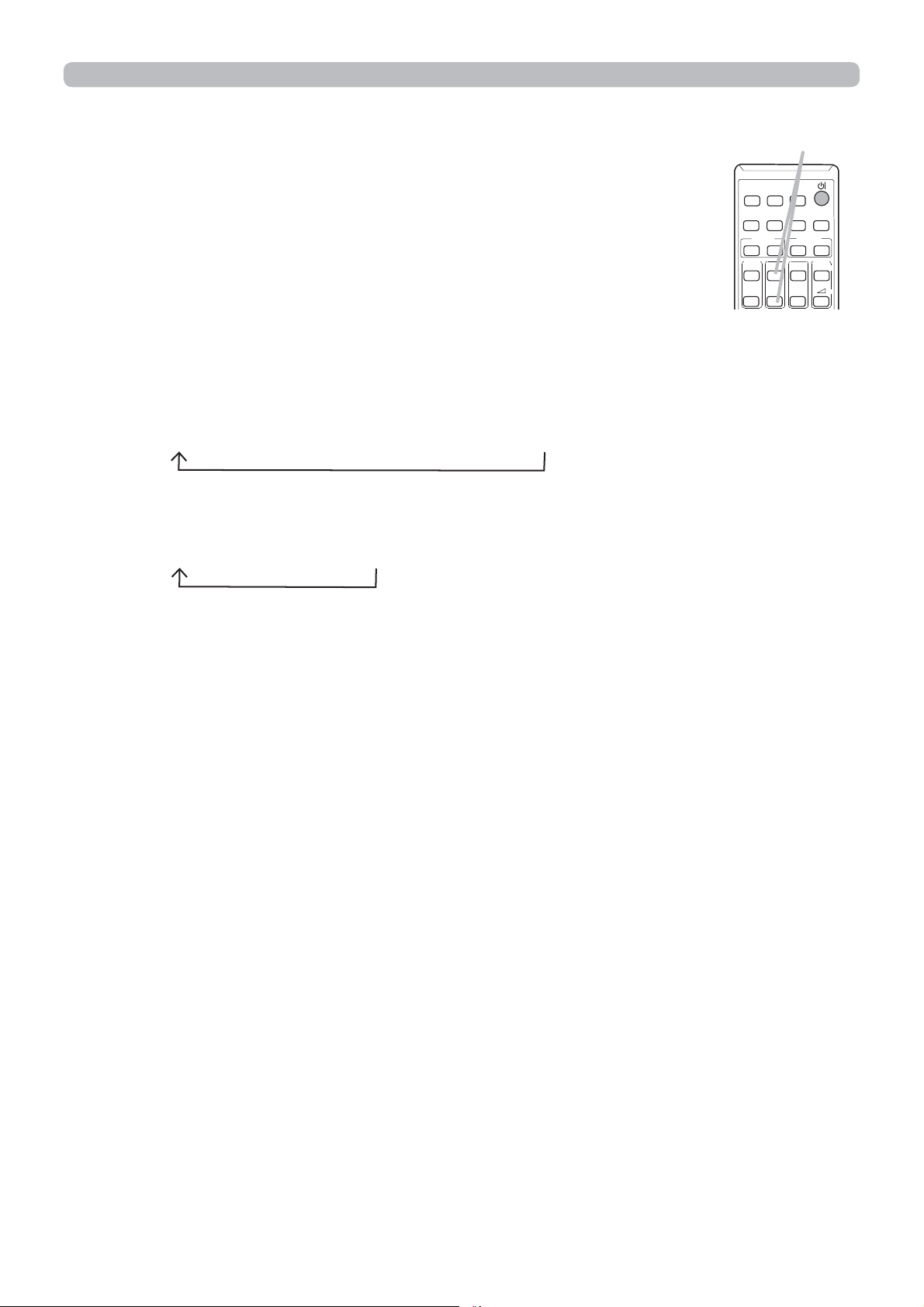
Betrieb
Verwenden der Vergrößerungsfunktion
Tas te MAGNIFY
ON/OFF
Drücken Sie die Taste MAGNIFY ON an der Fernbedienung.
1.
Das Bild wird vergrößert, und der Dialog VERGRÖßERN
erscheint im Bild. Bei der ersten Betätigung der Taste
MAGNIFY ON nach dem Einschalten des Projektors wird
das Bild auf das 1,5-fache gezoomt. Im Dialog geben
Dreiecksymbole die einzelnen Richtungen an.
Die Anzeigevergrößerung des Projektors schaltet mit jedem Druck auf die
2.
MAGNIFY ON-Taste um.
Für Computersignale, HDMI
LAN-,
USB TYPE A- oder USB TYPE B-Anschlusses
TM
(RGB)-Signale, Eingangssignale des
1,5 Mal 2 Mal 3 Mal 4 Mal 1 Mal
Für Videosignale, Component-Videosignale oder HDMI
TM
(Component)-Signale
1,5 Mal 2 Mal 1 Mal
INPUT
ASPECT
PAGE
DOWNONOFF
UP
FOCUS
IWB
AUTO
MAGNIFY
CALIBRATION
ACCENTUALIZER
D-ZOOM
MYBUTTON
HDCR
VOLUME
㸩
࣮
Während diese Dreiecke im Dialog zu sehen sind, können Sie mit den
3.
Cursortasten ▲/▼/◄/► den Vergrößerungsbereich verschieben.
Drücken Sie die Taste MAGNIFY OFF an der Fernbedienung, um die
4.
Vergrößerungsfunktion zu verlassen.
● Nach einigen Sekunden ohne Bedienung wird der Dialog VERGRÖßERN
automatisch wieder ausgeblendet. Der Dialog kann nach der automatischen
Ausblendung durch einen erneuten Druck auf die Taste MAGNIFY ON
wieder eingeblendet werden.
● Bei einem Wechsel des Eingangssignals oder beim Ändern eines seiner
Parameter wird die Vergrößerungsfunktion automatisch deaktiviert.
● Bei aktivierter Vergrößerungsfunktion variiert die Trapezverzerrung. Sie
wird bei Deaktivierung der Vergrößerungsfunktion wieder hergestellt.
● Horizontale Streifen können bei aktivierter Vergrößerungsfunktion im Bild
zu sehen sein.
● Diese Funktion ist in folgenden Fällen nicht verfügbar:
- Ein Synchronisationssignal außerhalb des unterstützten Bereichs wird
eingespeist.
- Es ist kein Eingangssignal vorhanden.
29
Page 30
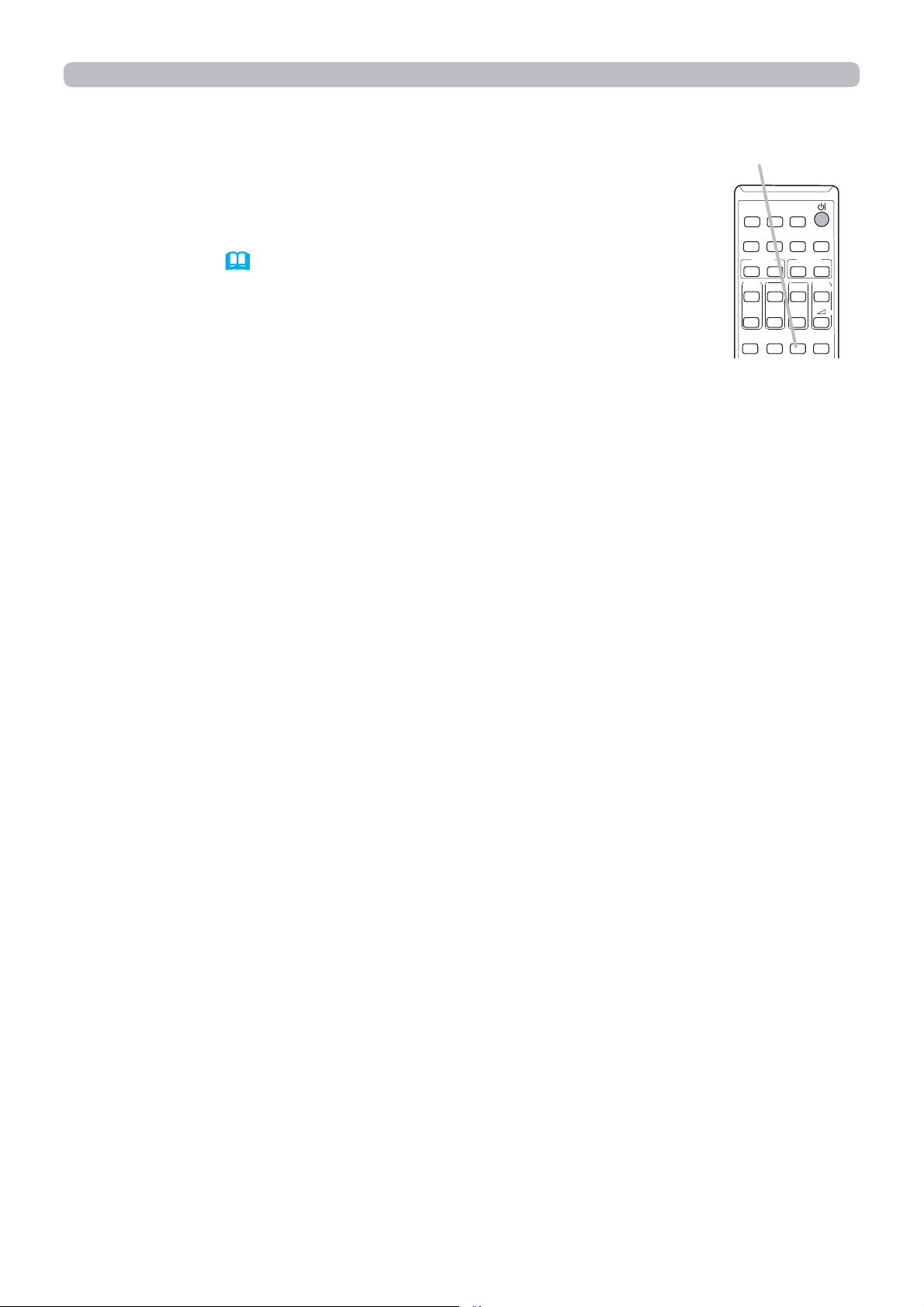
Betrieb
Kurzzeitiges Einfrieren des Bildschirms
Drücken Sie die FREEZE-Taste an der Fernbedienung.
1.
Die "EINFRIEREN"-Anzeige erscheint auf der
Projektionsfläche (obwohl die Anzeige nicht erscheint, wenn
AUS für die Option MELDUNG im Menü BILDSCHIRM
gewählt ist (
56)), und der Projektor schaltet auf
EINFRIEREN-Modus, in dem das Bild eingefroren wird.
Zum Beenden des EINFRIEREN-Modus und Zurückschalten
der Darstellung auf normal drücken Sie die FREEZE-Taste
erneut.
● Der Projektor beendet automatisch den EINFRIEREN-Modus,
wenn bestimmte Steuertasten gedrückt werden.
● Wenn der Projektor längere Zeit ein Standbild projiziert, kann das Bild
möglicherweise im LCD-Panel eingebrannt werden. Lassen Sie den Projektor
nicht zu lange im EINFRIEREN-Modus.
● Bei Ausführung dieser Funktion kann es zu Bildverschlechterungen kommen,
dies ist jedoch keine Fehlfunktion.
FREEZE-Taste
IWB
INPUT
CALIBRATION
ASPECT
AUTO
ACCENTUALIZER
FOCUS
PAGE
MAGNIFY
MYBUTTON
UP
DOWNONOFF
KEYSTONE/
PERFECT FIT
TEMPLATE
FREEZE
D-ZOOM
HDCR
VOLUME
AV MUTE
㸩
࣮
30
Page 31

Betrieb
Verwendung der Menüfunktion
Dieser Projektor hat die folgenden Menüs:
BILD, ABBILDUNG, EINGB, SETUP, AUDIO, BILDSCHIRM, OPT., NETZWERK,
SICHERHEIT. und EINF. MENÜ.
Das EINF. MENÜ besteht aus häufig verwendeten Funktionen. Die weiteren Menüs
werden nach Zweck kategorisiert und sind über das FORTGESCHRITT zugänglich.
Jedes dieser Menüs wird auf gleiche Weise bedient. Während der Projektor
ein Menü anzeigt, fungiert die MENU-Taste am Projektor wie Cursortasten. Die
grundlegenden Bedienvorgänge dieser Menüs sind wie folgt.
ESC-Taste
Tas te MENU
Cursortasten
Tas te MENU
(Cursortasten)
ESC MENU
POSITION
ENTER-Taste
ENTER
RESET
RESET-Taste
INPUT
ASPECT
PAGE
KEYSTONE/
PERFECT FIT
ESC MENU
POSITION
Drücken Sie zum Aufrufen des Menüs die Taste MENU.
1.
Das zuletzt verwendete MENÜ (EINF. MENÜ oder FORTGESCHRITT) erscheint.
Nach dem Einschalten wird immer zunächst das EINF. MENÜ aufgerufen.
Im EINF.MENÜ
2.
(1) Verwenden Sie die Cursortasten ▲/▼ zum
Wählen einer Option. Zum Umschalten auf das
FORTGESCHRITT wählen Sie FORTGESCHRITT.
DOWNONOFF
IWB
CALIBRATION
AUTO
ACCENTUALIZER
HDCR
D-ZOOM
FOCUS
VOLUME
MAGNIFY
MYBUTTON
UP
㸩
࣮
AV MUTE
FREEZE
TEMPLATE
ENTER
RESET
(2) Verwenden Sie die Cursortasten ◄/► zum
Einstellen der Option.
Im FORTGESCHRITT
(1) Verwenden Sie die Cursortasten ▲/▼ zum
Wählen eines Menüs. Um zum EINF. MENÜ
umzuschalten, wählen Sie das EINF. MENÜ.
Die Menüfunktionen werden auf der rechten Seite
angezeigt.
(2) Drücken Sie die Cursortaste ► oder die ENTER-Taste, um den Cursor
nach rechts zu verschieben. Verwenden Sie dann die Cursortasten ▲/▼
zum Wählen einer Option, und drücken Sie zum Fortfahren die Cursortaste
► oder die ENTER-Taste. Die Bedienanzeige oder das Dialogfeld des
ausgewählten Elements erscheint.
(3) Verwenden Sie die Tasten gemäß den OSD-Anweisungen, um die
Funktion auszuführen.
(Fortsetzung nächste Seite)
31
Page 32

Betrieb
Verwendung der Menüfunktion (Fortsetzung)
Drücken Sie zum Beenden des Menüs erneut die MENU-Taste oder wählen
3.
Sie alternativ VERLASSEN. Drücken Sie dann die Cursortaste ◄ oder die
ENTER-Taste. Auch wenn Sie nichts tun, wird der Dialog nach etwa 30
Sekunden automatisch geschlossen.
● Zum Verschieben der Menüposition drücken Sie die POSITION-Taste und
benutzen die Cursortasten.
● Manche Funktionen können nicht ausgeführt werden, wenn ein bestimmter
Eingangsport gewählt ist, oder wenn ein bestimmtes Eingangssignal
angezeigt wird.
● Um den Vorgang zurückzusetzen, drücken Sie die RESET-Taste an der
Fernbedienung beim Betrieb. Beachten Sie, dass bestimmte Einstellungen
(z. B. SPRACHE, LAUTST.) nicht zurückgesetzt werden können.
● Wenn Sie im FORTGESCHRITT zur vorherigen Anzeige zurückkehren wollen,
drücken Sie die Cursortaste ◄ oder die ESC-Taste an der Fernbedienung.
Kommandowörter im OSD-Menü
Die Bedeutungen der OSD-Kommandowörter sind wie folgt:
Anzeige Bedeutung
VERLASSEN
ZURÜCK
LÖSCHEN oder
NEIN
OK oder JA
Durch Auswählen dieses Worts können Sie das OSD-Menü
verlassen. Drücken der Taste MENU hat dieselbe Funktion.
Durch Auswählen dieses Worts kehren Sie zum vorherigen Menü
zurück.
Durch Auswählen dieses Worts löschen Sie eventuelle Eingaben im
aktuellen Menü und kehren zum vorherigen Menü zurück.
Durch Auswählen dieses Worts führend Sie die gewählte Funktion
aus bzw. wechseln zum nächsten Menü.
32
Page 33

EINF. MENÜ
Im EINF. MENÜ können die in der nachstehenden
Tabelle genannten Vorgänge ausgeführt werden.
Wählen Sie eine Menüoption mit den Cursortasten
▲/▼. Dann verfahren Sie entsprechend der
folgenden Tabelle.
Element Beschreibung
Mit den Tasten ◄/► wird der Modus für das Seitenverhältnis aus-/
BILDFORMAT
D-ZOOM
eingeschaltet.
Siehe Option BILDFORMAT im Menü ABBILDUNG (
Mit den Cursortasten ◄/► können Sie das Vergrößerungsverhältnis
einstellen.
Klein Groß
Siehe Option D-ZOOM im Menü SETUP (
• Je nach den Einstellwerten von BILDFORMAT, D-ZOOM,
KEYSTONE und
bis außerhalb des definierten Bildanzeigebereichs verlagern.
Dieses Problem lässt sich gegebenenfalls durch Ändern der Werte
BILDFORMAT, D-ZOOM,
beheben.
KEYSTONE kann sich das Bildschirmmenü
KEYSTONE und KEYSTONE
47).
EINF. MENÜ
40).
KEYSTONE
KEYSTONE
PERF. ANP ASSG.
(Fortsetzung nächste Seite)
Mit den Tasten ◄/► wird die vertikale Trapezverzerrung korrigiert.
Siehe Option
Mit den Tasten ◄/► wird die horizontale Trapezverzerrung korrigiert.
Siehe Option
Beim Drücken der Taste ► wird der Dialog zum Einpassen des
projizierten Bildes in jede der Ecken und an jede der Seiten
angezeigt. Siehe PERF. ANPASSG. im Menü SETUP (
KEYSTONE im Menü SETUP (
KEYSTONE im Menü SETUP (
48).
48).
49).
33
Page 34

EINF. MENÜ
Element Beschreibung
BILD-MODUS
Mit den Tasten
◄/►
wird zwischen den Modi für den Bildtyp umgeschaltet.
Die Bildtyp-Modi sind Kombinationen der Einstellungen GAMMA und FARBTEMP. Wählen Sie einen geeigneten Modus entsprechend der Projektionsquelle.
NORMAL CINEMA DYNAMISCH PRO.F.(SCHW)
DICOM SIM.
FOTO TAGSÜBER WEISS PRO.F. PRO.F.(GRN)
• Wenn die Kombination von GAMMA und FARB-TEMP. sich von
den oben voreingestellten Modi unterscheidet, ist die Anzeige am
Menü für BILD-MODUS auf "INDIVIDU." gestellt. Siehe Optionen
GAMMA und FARB-TEMP. (
37, 38) im BILD-Menü.
• Beim Ausführen dieser Funktion können Striche oder sonstige
Störungen auf dem Bildschirm auftreten. Hierbei handelt es sich
nicht um eine Fehlfunktion.
• DICOM SIM. ist der Simulationsmodus für DICOM
®
("Digital
Imaging and Communication in Medicine"). Dieser Modus simuliert
den DICOM-Standard, ein die digitale Kommunikation auf dem
Gebiet der Medizin betreffender Standard, und kann bei der
Darstellung von medizinischen Bildern wie Röntgenaufnahmen
nützlich sein. Dieser Projektor ist kein medizinisches Gerät und
entspricht nicht dem DICOM-Standard. Weder der Projektor
noch der Modus DICOM SIM. sollte für medizinische Diagnosen
verwendet werden.
ÖKO-MODUS
INSTALLAT.
RÜCKST
FILTER-TIMER
Die Tasten ◄/► ändern die Öko-Modus-Einstellung.
Siehe Option ÖKO-MODUS bei LAMPE & FILTER im Menü SETUP
(
50).
• Wenn die Umgebungstemperatur etwa 35 bis 40˚C beträgt, wird
die Helligkeit der Lampe automatisch verringert.
Drücken Sie die Taste ►, um das Dialogfenster INSTALLAT. anzuzeigen.
Siehe Menüpunkt INSTALLAT. im SETUP-Menü (
52).
Durch Ausführen dieser Menüoption werden alle Einstellungen im EINF.
MENÜ ausgenommen FILTER-TIMER und SPRACHE zurückgesetzt.
Es erscheint ein Dialog zur Bestätigung des Vorgangs. Wählen Sie
die Option OK mit der Taste ► zum Rücksetzen.
Die Gebrauchsdauer des Luftfilters wird im Menü angezeigt.
Durch Ausführen dieser Menüoption wird der Filter-Timer
zurückgesetzt, mit dem die Nutzungszeit des Luftfilters erfasst wird.
Es erscheint ein Dialog zur Bestätigung des Vorgangs. Wählen Sie
die Option OK mit der Taste ► zum Rücksetzen.
Siehe Option FILTERZEIT bei LAMPE & FILTER im Menü SETUP
(
51).
34
Page 35

Element Beschreibung
EINF. MENÜ
SPRACHE
FORTGESCHRITT
VERLASSEN
Mit den Cursortasten ◄/► wird die Anzeigesprache geändert.
Siehe Option SPRACHE im Menü BILDSCHIRM (
54).
Drücken Sie die Taste ► oder ENTER zum Zugriff auf die Menüs
BILD, ABBILDUNG, EINGB, SETUP, AUDIO, BILDSCHIRM, OPT.,
NETZWERK, oder SICHERHEIT.
Drücken Sie die Taste
◄
oder ENTER, um das OSD-Menü wieder zu verlassen
.
35
Page 36

Menü BILD
Menü BILD
Im Menü BILD können die in der nachstehenden
Tabelle genannten Vorgänge ausgeführt werden.
Wählen Sie eine Menüoption mit den Cursortasten
▲/▼ und drücken Sie die Cursortaste ► oder die
ENTER-Taste, um die Einstellung entsprechend der
folgenden Tabelle vorzunehmen.
Element Beschreibung
HELLIGKEIT
KONTRAST
HDCR
ACCENTUALIZER
(Fortsetzung nächste Seite)
Passen Sie die Helligkeit mit den ◄/►-Tasten an.
Dunkel Hell
Passen Sie den Kontrast mit den ◄/► -Tasten an.
Schwach Stark
Eine Funktion für die deutliche Darstellung von Bildern in hellen Räumen.
Passen Sie den Kontrast mit den ◄/► -Tasten an.
• Diese Funktion arbeitet unter Umständen nicht einwandfrei, wenn
BILDOPTIMIERER aktiviert ist.
ACCENTUALIZER ist eine Funktion zur Verbesserung der Lesbarkeit.
Passen Sie die Schärfe mit den ◄/► -Tasten an.
Schwach Stark
• Es kann Rauschen auftreten, und/oder der Bildschirm kann kurz
flackern, wenn eine Einstellung vorgenommen wird. Dabei handelt
es sich nicht um eine Fehlfunktion.
• Diese Funktion arbeitet unter Umständen nicht einwandfrei, wenn
BILDOPTIMIERER aktiviert ist.
36
Page 37

Element Beschreibung
Wählen Sie einen Gamma-Modus mit den ▲/▼-Tasten.
Zum Einstellen von INDIVIDU.
Durch Wählen eines Modus, dessen Namen INDIVIDU. enthält und
anschließendes Drücken der Taste ► oder ENTER-Taste wird ein
Dialog zur Hilfe bei der Einstellung des Modus angezeigt.
Diese Funktion ist nützlich, um die
Helligkeit bestimmter Farbtöne zu ändern.
Wählen Sie eine Menüoption mit den
Tasten ◄/►, und stellen Sie den Pegel mit
den Tasten ▲/▼ein.
Sie können ein Testmuster zum Prüfen des Effekts Ihrer Einstellung
durch Drücken der ENTER-Taste abrufen.
GAMMA
Bei jedem Drücken der ENTER-Taste
wechselt das Muster wie unten gezeigt.
Kein Muster Grauskala (9 Stufen)
Rampe Grauskala mit 15 Stufen
Menü BILD
Die acht Equalizer-Balken entsprechen acht Tönen im Testmuster
(Grauskala mit 9 Stufen), ausgenommen der dunkelste ganz links. Zur
Einstellung des 2. Tons von links im Testmuster verwenden Sie den
Equalizer-Balkenschieber "1". Der dunkelste Ton links am Testmuster
kann nicht mit den Equalizer-Balkenschiebern eingestellt werden.
• Beim Ausführen dieser Funktion können
Striche oder sonstige Störungen auf dem
Bildschirm auftreten. Hierbei handelt es
sich nicht um eine Fehlfunktion.
(Fortsetzung nächste Seite)
37
Page 38

Menü BILD
Element Beschreibung
Wählen Sie eine Farbtemperatur mit den Tasten ▲/▼.
Zum Einstellen von INDIVIDU.
Durch Wählen eines Modus, dessen Namen
INDIVIDU. enthält und anschließendes
Drücken der Taste ► oder ENTER-Taste
wird ein Dialog zur Hilfe bei der Einstellung
von OFFSET und GAIN des gewählten
Modus angezeigt.
OFFSET-Einstellungen ändern die Farbintensität auf ganzen Tönen im Testmuster.
GAIN-Einstellungen ändern die Farbintensität auf helleren Tönen im Testmuster.
FARB-TEMP.
Wählen Sie eine Menüoption mit den Tasten ◄/►, und stellen Sie
den Pegel mit den Tasten ▲/▼ein.
Sie können ein Testmuster zum Prüfen des Effekts Ihrer Einstellung
durch Drücken der ENTER-Taste abrufen.
Bei jedem Drücken der ENTER-Taste wechselt das Muster wie unten gezeigt.
Kein Muster Grauskala (9 Stufen)
Rampe Grauskala mit 15 Stufen
FARBE
F-TON
• Beim Ausführen dieser Funktion können
Striche oder sonstige Störungen auf dem
Bildschirm auftreten. Hierbei handelt es sich
nicht um eine Fehlfunktion.
Passen Sie die Gesamtfarbe mit den ◄/► -Tasten an.
Schwach Stark
• Diese Menüoption ist nur für ein Videosignal oder ComponentVideosignal verfügbar.
• Wenn das Eingangssignal HDMI
TM
ist, kann dieser Punkt gewählt
werden wenn entweder (1) oder (2) zutrifft.
(1) HDMI-FORMAT im Menü EING. ist auf VIDEO eingestellt.
(2) HDMI-FORMAT im Menü EING. ist auf AUTO eingestellt und der
Projektor erkennt, dass er Videosignale empfängt.
Passen Sie den Farbton mit den ◄/► -Tasten an.
Rötlich Grünlich
• Diese Menüoption ist nur für ein Videosignal oder ComponentVideosignal verfügbar.
• Wenn das Eingangssignal HDMI
TM
ist, kann dieser Punkt gewählt
werden wenn entweder (1) oder (2) zutrifft.
(1) HDMI-FORMAT im Menü EING. ist auf VIDEO eingestellt.
(2) HDMI-FORMAT im Menü EING. ist auf AUTO eingestellt und der
Projektor erkennt, dass er Videosignale empfängt.
(Fortsetzung nächste Seite)
38
Page 39

Element Beschreibung
Passen Sie die Schärfe mit den ◄/► -Tasten an.
Schwach Stark
SCHÄRFE
• Es kann Rauschen auftreten, und/oder der Bildschirm kann kurz
flackern, wenn eine Einstellung vorgenommen wird. Dabei handelt
es sich nicht um eine Fehlfunktion.
Mit den Cursortasten ▲/▼ wird die aktive Blendensteuerung
umgestellt.
PRÄSENT. THEATER AUS
PRÄSENT. : Die aktive Blende zeigt das beste Bild für sowohl
AKTI. BLENDE
helle als auch dunkle Szenen.
THEATER : Die aktive Blende zeigt das beste Theater-Bild für
sowohl helle als auch dunkle Szenen.
AUS : Die aktive Blende ist immer offen.
• Das Bildschirmbild kann flackern, wenn die Modi PRÄSENT. oder
THEATER gewählt sind. Wenn dies auftritt, wählen Sie AUS.
Menü BILD
EINST-SPEICH.
Dieser Projektor verfügt über 4 Speicher für Einstelldaten (für alle
Optionen im BILD-Menü).
Durch Wählen einer Funktion mit den Tasten ▲/▼ und Drücken
von ► oder ENTER wird jede Funktion ausgeführt.
SPEICHERN-1 SPEICHERN-2 SPEICHERN-3 SPEICHERN-4
ÖFFNEN-4 ÖFFNEN-3 ÖFFNEN-2 ÖFFNEN-1
SPEICHERN-1, SPEICHERN-2, SPEICHERN-3, SPEICHERN-4
Wenn Sie eine SPEICHERN-Funktion ausführen, werden die
aktuellen Einstelldaten in dem mit der Zahl im Funktionsnamen
verknüpften Speicher gespeichert.
• Beachten Sie, dass die aktuellen in einem Speicher gespeicherten
Daten beim Speichern neuer Daten im gleichen Speicher verloren
gehen.
ÖFFNEN-1, ÖFFNEN-2, ÖFFNEN-3, ÖFFNEN-4
Wenn Sie eine ÖFFNEN-Funktion ausführen, werden die Daten von
dem mit der Zahl im Funktionsnamen verknüpften Speicher geladen
und das Bild entsprechend angepasst.
• Die ÖFFNEN-Funktionen, deren verknüpfter Speicher keine Daten
enthält, werden übersprungen.
• Andernfalls geht die aktuelle Einstellposition durch Laden von
Daten verloren. Wenn Sie die aktuellen Einstellungen bewahren
wollen, speichern Sie diese bitte vor dem Ausführen einer ÖFFNENFunktion.
• Es kann Rauschen auftreten, und der Bildschirm kann kurz
flackern, wenn Daten geladen werden. Dabei handelt es sich nicht
um eine Fehlfunktion.
• Die ÖFFNEN-Funktionen können auch von der Tasten MY
BUTTON. ausgeführt werden, die durch die Menüoption MEINE
TASTE im Menü OPT. eingestellt werden kann (
62).
39
Page 40

Menü ABBILDUNG
Menü ABBILDUNG
Im Menü ABBILDUNG können die in der
nachstehenden Tabelle genannten Vorgänge
ausgeführt werden.
Wählen Sie eine Menüoption mit den Cursortasten
▲/▼ und drücken Sie die Cursortaste ► oder die
ENTER-Taste, um die Einstellung entsprechend der
folgenden Tabelle vorzunehmen.
Element Beschreibung
Mit den Tasten ▲/▼ wird zwischen den Modi für das
Seitenverhältnis umgeschaltet.
Bei einem Computersignal
NORMAL 4:3 16:9 16:10 SYSTEMEIGEN
Bei einem HDMITM-Signal
BILDFORMAT
NORMAL
Bei einem Videosignal oder Component-Videosignal
4:3 16:9 16:10 14:9 SYSTEMEIGEN
Bei einem Eingangssignal vom LAN-, USB TYPE A- oder USB
TYPE B-Anschluss oder wenn kein Signal vorhanden ist
CP-AX2505, CP-AX3005, CP-AX3505: 4:3 (fest)
CP-AW2505, CP-AW3005: 16:10 (fest)
• Der Modus NORMAL bewahrt das originale Seitenverhältnis des
Eingangssignals.
Passen Sie das Bildgrößenverhältnis mit den ◄/► -Tasten an.
4:3
16:9
16:10
SYSTEMEIGEN
14:9
Klein (vergrößert das Bild) Groß (verkleinert das Bild)
• Diese Menüoption ist nur für ein Videosignal oder ComponentVideosignal verfügbar.
OVER SCAN
(Fortsetzung nächste Seite)
• Wenn das Eingangssignal HDMI
werden wenn entweder (1) oder (2) zutrifft.
(1) HDMI-FORMAT im Menü EING. ist auf VIDEO eingestellt.
(2) HDMI-FORMAT im Menü EING. ist auf AUTO eingestellt und der
Projektor erkennt, dass er Videosignale empfängt.
TM
ist, kann dieser Punkt gewählt
40
Page 41

Element Beschreibung
Passen Sie die vertikale Position mit den ◄/► -Tasten an.
Ab Auf
• Übereinstellung der vertikalen Position kann zu Bildrauschen
führen. In diesem Fall stellen Sie bitte die vertikale Position auf die
Vorgabeeinstellung zurück. Durch Drücken der Taste RESET, wenn
V-POSIT gewählt ist, wird V-POSIT auf die Vorgabeeinstellung
V-POSIT
zurückgesetzt.
• Wenn diese Funktion bei einem Videosignal ausgeführt wird,
hängt der Bereich dieser Einstellung von der Einstellung von OVER
SCAN ab (
38). Einstellung ist nicht möglich, wenn OVER SCAN
auf 10 gestellt ist.
• Diese Funktion ist für LAN, USB TYPE A, USB TYPE B oder
HDMI 1/2 nicht verfügbar.
Passen Sie die horizontale Position mit den ◄/► -Tasten an.
Rechts Links
• Übereinstellung der horizontalen Position kann zu Bildrauschen
führen. In diesem Fall stellen Sie bitte die horizontale Position
auf die Vorgabeeinstellung zurück. Durch Drücken der Taste
RESET, wenn H-POSIT gewählt ist, wird H-POSIT auf die
H-POSIT
Vorgabeeinstellung zurückgesetzt.
• Wenn diese Funktion bei einem Videosignal ausgeführt wird,
hängt der Bereich dieser Einstellung von der Einstellung von OVER
SCAN ab (
40). Einstellung ist nicht möglich, wenn OVER SCAN
auf 10 gestellt ist.
• Diese Funktion ist für LAN, USB TYPE A, USB TYPE B oder
HDMI 1/2 nicht verfügbar.
Menü ABBILDUNG
(Fortsetzung nächste Seite)
41
Page 42

Menü ABBILDUNG
Element Beschreibung
Passen Sie die horizontale Phase zur Verringerung des
Bildschirmflackerns mit den ◄/► -Tasten an.
H-PHASE
H-GR.
AUTOM. EINST.
AUSFÜHR.
Rechts Links
• Dieser Punkt kann nur für ein Computersignal oder ein
Component-Videosignal gewählt werden. Diese Funktion ist für
LAN, USB TYPE A, USB TYPE B oder HDMI 1/2 nicht verfügbar.
Passen Sie die horizontale Größe mit den ◄/► -Tasten an.
Klein Groß
• Dieser Punkt kann nur für ein Computersignal gewählt werden.
Diese Funktion ist für LAN, USB TYPE A, USB TYPE B oder
HDMI 1/2 nicht verfügbar.
• Wenn Sie für diese Einstellung sehr hohe oder sehr geringe
Werte wählen, wird das Bild möglicherweise nicht ordnungsgemäß
angezeigt. Setzen Sie in diesen Fällen die Einstellung zurück,
indem Sie im Verlauf des Vorgangs die Taste RESET betätigen.
• Bei Ausführung dieser Funktion kann es zu Bildverschlechterungen
kommen, dies ist jedoch keine Fehlfunktion.
Durch Wählen dieser Option wird die automatische Einstellung
ausgeführt.
Bei einem Computersignal
Die vertikale Position, die horizontale Position und die horizontale
Phase werden automatisch eingestellt.
Stellen Sie vor Verwendung dieser Funktion sicher, dass das
Anwendungsfenster auf die maximale Größe gestellt ist. Dunkle
Bilder werden möglicherweise nicht ordnungsgemäß eingestellt.
Führen Sie die Einstellung mit einem hellen Bild aus.
Für ein Videosignal
Das für das jeweilige Eingangssignal am besten geeignete
Videoformat wird automatisch gewählt. Diese Funktion steht nur
zur Verfügung, wenn AUTO unter VIDEOFORMAT im Menü EINGB
eingestellt ist (
44). Die vertikale und die horizontale Position
werden automatisch auf den Standardwert eingestellt.
Für ein Mischvideosignal
Die vertikale und die horizontale Position werden automatisch
auf den Standardwert eingestellt. Die horizontale Phase wird
automatisch angepasst.
• Der automatische Einstellvorgang erfordert etwa 10 Sekunden.
Beachten Sie außerdem, dass er bei bestimmten Eingängen nicht
richtig funktionieren kann.
• Wenn diese Funktion für ein Videosignal ausgeführt wird, können
gewisse Zusatzkomponenten wie eine Linie außerhalb eines Bildes
erscheinen.
• Wenn diese Funktion für ein Computersignal ausgeführt
wird, ist es möglich, dass abhängig vom Computer-Modell am
Bildschirmrand ein schwarzer Rahmen angezeigt wird.
•
Die durch diese Funktion eingestellten Elemente können variieren,
wenn bei der Option AUTO EINST. unter der Option SERVICE im
Menü OPT. die Einstellungen FEIN oder AUS gewählt wurden
(
66).
42
Page 43

Menü EINGB
Im Menü EINGB können die in der nachstehenden
Tabelle genannten Vorgänge ausgeführt werden.
Wählen Sie eine Menüoption mit den Cursortasten
▲/▼ und drücken Sie die Cursortaste ► oder die
ENTER-Taste, um die Einstellung entsprechend der
folgenden Tabelle vorzunehmen.
Element Beschreibung
Wählen Sie einen Progress-Modus mit den Tasten ▲/▼.
FERNSEHER FILM AUS
•
Diese Funktion funktioniert nur mit einem Videosignal, Component-
PROGRESSIV
Videosignal (von 480i@60, 576i@50 oder 1080i@50/60), und einem
HDMI
•
Projektionsbild schärfer. Der Modus FILM ist für das 2-3 Pull-DownSystem für die Umwandlung geeignet. Diese können aber einen
bestimmten Effekt (z.B. eine gezackte Linie) im Bild bei einem
schnell beweglichen Objekt verursachen. In diesem Fall wählen Sie
bitte AUS, auch wenn das Projektionsbild an Schärfe verlieren kann.
TM
-Signal (von 480i@60, 576i@50 oder 1080i@50/60).
Wenn FERNSEHER oder FILM ausgewählt ist, wird das
Menü EINGB
Verwenden Sie die Tasten ▲/▼, um auf den Rauschverminderungsmodus
zu schalten.
HOCH MITTEL NIEDRIG
VIDEO NR
•
Diese Funktion funktioniert nur mit einem Videosignal, ComponentVideosignal (von 480i@60, 576i@50 oder 1080i@50/60), und einem
HDMI
Wählen Sie einen Farbnorm-Modus mit den Tasten ▲/▼.
AUTO RGB SMPTE240 REC709 REC601
•
Dieser Punkt kann nur für ein Computersignal, ComponentVideosignal (mit Ausnahme der Signale vom LAN-, USB TYPE A- und
FARBNORM
USB TYPE B-Anschluss) oder ein HDMI
• Im AUTO-Modus wird automatisch der am besten geeignete
Modus ausgewählt.
Die AUTO-Funktion arbeitet bei bestimmten Signalen möglicherweise
•
nicht ordnungsgemäß. In diesem Fall kann es empfehlenswert sein,
einen anderen geeigneten Modus als AUTO zu wählen.
(Fortsetzung nächste Seite)
TM
-Signal (von 480i@60, 576i@50 oder 1080i@50/60).
TM
-Signal gewählt werden.
43
Page 44

Menü EINGB
Element Beschreibung
Das Videoformat für den VIDEO IN-Anschluss kann eingestellt werden.
Mit den Tasten ◄/► wird zwischen
den Modi für das Videoformat
umgeschaltet.
AUTO NTSC PAL SECAM
VIDEOFORMAT
N-PAL M-PAL NTSC4.43
• Diese Funktion ist nur bei Videosignalen vom VIDEO IN-Anschluss
verfügbar.
•
Im AUTO-Modus wird automatisch der am besten geeignete Modus ausgewählt.
•
Die AUTO-Funktion arbeitet bei bestimmten Signalen möglicherweise
nicht ordnungsgemäß. Wenn das Bild instabil wird (z. B. verzerrtes Bild,
Farbmangel), wählen Sie den für das Eingangssignal geeigneten Modus.
Das Videoformat für HDMI™-Eingangssignale über die Anschlüsse
HDMI 1 und 2 kann eingestellt werden.
(1) Wählen Sie den HDMI-Anschluss,
den Sie einstellen wollen, mit
den ▲/▼ Tasten.
(2) Nutzen Sie die Tasten ◄/►, um das Videoformat auszuwählen.
HDMI-FORMAT
HDMI-BEREICH
AUTO VIDEO COMPUTER
AUTO: stellt automatisch den am besten geeigneten Modus ein.
VIDEO: stellt den geeigneten Modus für DVD-Signale ein.
COMPUTER:
stellt den geeigneten Modus für Computer-Signale ein.
• Wenn COMPUTER ausgewählt ist, sind die Funktionen FARBE
(Menü BILD), F-TON (Menü BILD) und OVER SCAN (Menü
ABBILDUNG) nicht verfügbar.
Der Digitalbereich für HDMI™-Eingangssignale über die Anschlüsse
HDMI 1 und 2 kann eingestellt
werden.
(1) Wählen Sie den HDMI-Anschluss,
den Sie einstellen wollen, mit den
▲/▼ Tasten.
Nutzen Sie die Tasten ◄/►, um den Digitalbereich auszuwählen.
(2)
AUTO NORMAL VERBESSERT
AUTO: stellt automatisch den am besten geeigneten Modus ein.
NORMAL: stellt den geeigneten Modus für DVD-Signale ein
(16-235).
ENHANCED: stellt den geeigneten Modus für Computer-Signale
ein (0-255).
Wenn der Kontrast der Projektionsabbildung zu stark oder zu
•
schwach ist, versuchen Sie, einen besser geeigneten Modus zu finden.
(Fortsetzung nächste Seite)
44
Page 45

Element Beschreibung
Stellen Sie den Computer-Eingangssignaltyp für die Anschlüsse
COMPUTER IN1 und IN2 ein.
(1) Wählen Sie den COMPUTER IN-Anschluss, den Sie einstellen
wollen, mit den ▲/▼ Tasten.
(2) Wählen Sie den Computer-
Eingangssignaltyp mit den
Tasten ◄/►.
(COMPUTER IN1)
COMPUTER-
EINGANG
AUTO SYNC. AUF G AUS
(COMPUTER IN2)
AUTO SYNC. AUF G AUS MONITOR-AUSGANG
• Über den AUTO-Modus können Sie eine Synchronisierung auf
ein G-Signal oder Component-Videosignal über den Anschluss
einstellen (
12).
• Im AUTO-Modus kann das Bild bei bestimmten Eingangssignalen
verzerrt werden. In diesem Fall nehmen Sie den Signalstecker ab,
so dass kein Signal empfangen wird, schalten den Modus SYNC.
AUF G AUS, und legen das Signal wieder an.
Menü EINGB
Stellen Sie die Bildsperre für jeden Anschluss ein oder aus.
(1) Wählen Sie den Eingangsanschluss mit den Tasten ▲/▼.
(2) Schalten Sie die Bildsperr-
Funktion mit den ◄/► Tasten
ein oder aus.
FRAME LOCK
• Diese Funktion kann nur an einem Signal mit einer vertikalen
Frequenz von 49 bis 51 Hz, 59 bis 61 Hz durchgeführt werden.
• Ist EIN ausgewählt, werden bewegte Bilder flüssiger dargestellt.
• Diese Funktion ist für HDMI (von 480i@60, 576i@50 oder
1080i@50/60) nicht verfügbar.
(Fortsetzung nächste Seite)
EIN AUS
45
Page 46

Menü EINGB
Element Beschreibung
Die Auflösung für die COMPUTER IN1 und COMPUTER IN2
Eingangssignale kann an diesem Projektor eingestellt werden.
(1) W
ählen Sie im Menü EINGB. die
Option AUFLÖSUNG mit den Tasten
▲/▼ und drücken Sie die Taste ►.
Dann wird das Menü AUFLÖSUNG
angezeigt.
(2) Im Menü AUFLÖSUNG wählen Sie
dann die gewünschte Auflösung mit
den Tasten ▲/▼.
Durch Wahl von AUTO wird eine für das Eingangssignal
geeignete Auflösung gewählt.
(3) Durch Drücken der Taste ► oder ENTER bei Wahl der
Auflösung STANDARD werden die horizontalen und vertikalen
Positionen, die Taktphase und die
horizontale Größe automatisch eingestellt.
Der Dialog EINGB_INFORMAT. wird
angezeigt.
(4) Zum Einstellen einer benutzerangepassten Auflösung
verwenden Sie die Tasten ▲/▼ zur Wahl von INDIVIDU., und
das feld AUFLÖSUNG_INDIVIDU. erscheint.
Stellen Sie die horizontalte (HORZ)
AUFLÖSUNG
und vertikale (VERT) Aufösung mit den
Tasten ▲/▼/◄/► ein.
Es kann nicht garantiert werden,
dass diese Funktion bei allen
Auflösungen korrekt wirkt.
(5) Bewegen Sie den Cursor am Bildschirm auf OK, und drücken
Sie die Cursortaste ► oder die ENTER-Taste. Die Meldung
„SIND SIE SICHER, DASS SIE DIE AUFLÖSUNG ÄNDERN
MÖCHTEN?“ wird angezeigt. Drücken Sie zum Speichern der
Einstellung die Taste ►.
Die horizontale und vertikale Position,
die Taktphase und die horizontale
Größe werden dann automatisch
eingestellt.
Der Dialog EINGB_INFORMAT. wird
angezeigt.
(6) Um zur vorigen Auflösung zurückzukehren, ohne die
Änderungen zu speichern, bewegen Sie den Cursor auf dem
Bildschirm auf LÖSCHEN und drücken Sie dann die Taste ◄
oder ENTER.
Der Bildschirm kehrt dann zum Menü AUFLÖSUNG zurück und
zeigt wieder die vorherige Auflösung an.
• Bei manchen Bildern funktioniert dies nicht sehr gut.
STANDARD
↓
INDIVIDU.
↓
46
Page 47

Menü SETUP
Im Menü SETUP können die in der Tabelle
aufgeführten Funktionen ausgeführt werden.
Wählen Sie eine Menüoption mit den Cursortasten
▲/▼und drücken Sie die Cursortaste ► oder die
ENTER-Taste, um die Einstellung entsprechend der
folgenden Tabelle vorzunehmen.
Element Beschreibung
Mit den Cursortasten ◄/► können Sie das Vergrößerungsverhältnis
einstellen.
Klein Groß
• Je nach den Einstellwerten von BILDFORMAT, D-ZOOM,
D-ZOOM
KEYSTONE und
bis außerhalb des definierten Bildanzeigebereichs verlagern.
Dieses Problem lässt sich gegebenenfalls durch Ändern der Werte
BILDFORMAT, D-ZOOM,
beheben.
KEYSTONE kann sich das Bildschirmmenü
KEYSTONE und KEYSTONE
Menü SETUP
D-SHIFT
BILDPOSITION
(CP-AX2505,
CP-AX3005,
CP-AX3505)
Passen Sie die Bildposition mit den Tasten ◄/►/▲/▼ an.
•
Bei Einstellung von D-ZOOM auf 256 (gesamter Bildschirm) wird die
Einstellung von D-SHIFT unwirksam. (CP-AX2505, CP-AX3005,
CP-AX3505)
•
Bei Einstellung von D-ZOOM auf 320 (gesamter Bildschirm) wird
die Einstellung von D-SHIFT unwirksam. (CP-AW2505, CP-AW3005)
Mit den Cursortasten ▲/▼ können Sie die vertikale Bildposition auswählen.
OBEN MITTE UNTEN
Unter den folgenden Bedingungen ändert sich die BILDPOSITION nicht.
• Das BILDFORMAT ist auf 4:3 eingestellt.
• Das Eingangssignal hat das Bildformat 4:3 oder ein vertikal
größeres Seitenverhältnis als 4:3, während das BILDFORMAT auf
NORMAL eingestellt ist.
• Die vertikale Seitenlänge des angezeigten Bilds füllt den
effektiven Anzeigebereich voll aus, während das BILDFORMAT auf
SYSTEMEIGEN eingestellt ist.
• Eine der folgenden Meldungen wird auf dem Bildschirm angezeigt:
"KEIN EINGANGS SIGNAL"
"SYNC.AUSSER BEREICH"
"UNGÜLTIGE SCAN-FREQUENZ"
• Die Funktion BLANK oder SCHABLONE ist gewählt.
(Fortsetzung nächste Seite)
47
Page 48

Menü SETUP
Element Beschreibung
Mit den Cursortasten ▲/▼ können Sie die horizontale Bildposition
auswählen.
LINKS MITTE RECHTS
Unter den folgenden Bedingungen ändert sich die BILDPOSITION
H nicht.
• Das BILDFORMAT ist auf 16:9 oder 16:10 eingestellt.
• Das Eingangssignal hat ein Seitenverhältnis von 16:9, 16:10, oder
BILDPOSITION H
(CP-AW2505,
CP-AW3005)
vertikal kleiner als 16:10, wenn das BILDFORMAT auf NORMAL
eingestellt ist.
• Die horizontale Größe des angezeigten Bildes füllt den effektiven
Anzeigebereich voll aus, während das BILDFORMAT auf
SYSTEMEIGEN eingestellt ist.
• Eine der folgenden Meldungen wird auf dem Bildschirm angezeigt:
"KEIN EINGANGS SIGNAL"
"SYNC.AUSSER BEREICH"
"UNGÜLTIGE SCAN-FREQUENZ"
• Die Funktion BLANK oder SCHABLONE ist gewählt.
Mit den Tasten ◄/► wird die vertikale Trapezverzerrung korrigiert.
Unterteil der Abbildung verkleinern Oberteil der Abbildung
verkleinern
KEYSTONE
• Der Einstellbereich dieser Funktion variiert je nach Eingangssignal.
Bei manchen Eingangssignalen kann es sein, dass diese Funktion
nicht korrekt funktioniert.
• Diese Funktion steht nicht zur Verfügung, wenn die PERF.
ANPASSG. (
Mit den Tasten ◄/► wird die horizontale Trapezverzerrung korrigiert.
Rechten Teil der Abbildung verkleinern
• Der Einstellbereich dieser Funktion ist je nach Art der
KEYSTONE
Eingangssignale unterschiedlich. Bei manchen Eingangssignalen
kann es sein, dass diese Funktion nicht korrekt funktioniert.
• Diese Funktion steht nicht zur Verfügung, wenn die PERF.
ANPASSG. (
(Fortsetzung nächste Seite)
47) eingestellt wird.
47) eingestellt wird.
Linken Teil der Abbildung verkleinern
48
Page 49

Element Beschreibung
Damit können Sie die Form des projizierten Bildes an jede der
Ecken und Seiten einpassen.
(1) Wählen Sie die Ecke oder Seite, die
angepasst werden soll, mit den Tasten
▲/▼/◄/► aus und drücken Sie die
Tas te ENTER oder INPUT.
(2) Stellen Sie die Verzerrung wie unten
beschrieben ein. Benutzen Sie die Tasten
▲/▼/◄/► zum Einstellen der Position der
Ecke. Stellen Sie nach der Bestimmung der Anpassungsposition
über die Tasten ◄/► die Verzerrung der oberen bzw. der unteren
Seite mit den Tasten ▲/▼ ein. Stellen Sie nach der Bestimmung
der Anpassungsposition über die Tasten ▲/▼ die Verzerrung der
linken bzw. der rechten Seite mit den Tasten ◄/► ein.
(3) Zum Einstellen einer weiteren Ecke oder Seite befolgen Sie die
obige Prozedur unter (1). Um die Einstellung aller Ecken und Seiten
zurückzustellen, wählen Sie die Option RÜCKST über die Tasten
▲/▼/◄/► aus und drücken Sie die Taste ENTER oder INPUT.
Dieser Projektor verfügt über eine Speicherfunktion für PERF.
(4)
ANPASSG.-Einstellungen. Es können bis zu 3 Einstellungendatensets
gespeichert werden.
Menü SETUP
PERF. ANP ASSG.
● SPEICHERN:
Zum Speichern der aktuellen PERF. ANPASSG.-Einstellungen
wählen Sie eines der SPEICHERN-Symbole
mit den Nummern
1 bis 3 (Speichernummer) mithilfe der Tasten ◄ /▲/▼ aus und
drücken die Taste ENTER oder INPUT.
Beachten Sie, dass die aktuellen in einem Speicher gespeicherten
Daten beim Speichern neuer Daten im gleichen Speicher verloren
gehen.
● ÖFFNEN:
Zum Aufrufen gespeicherter Einstellungen wählen Sie eines der
ÖFFNEN-Symbole
mit den Nummern 1 bis 3 (Speichernummer)
mithilfe der Tasten ◄ /▲/▼ aus und drücken die Taste ENTER
oder INPUT.
Andernfalls geht die aktuelle Einstellposition durch Laden von
Daten verloren. Wenn Sie die aktuellen Einstellungen bewahren
wollen, speichern Sie diese bitte vor dem Ausführen einer
ÖFFNEN-Funktion.
- Die ÖFFNEN-Funktionen, deren verknüpfter Speicher keine
Daten enthält, werden übersprungen.
- Es kann Rauschen auftreten, und der Bildschirm kann kurz flack-
ern, wenn Daten geladen werden. Dabei handelt es sich nicht um
eine Fehlfunktion.
(Fortsetzung nächste Seite)
49
Page 50

Menü SETUP
Element Beschreibung
• Wenn die Verzerrung mithilfe der Funktion PERF. ANPASSG.
eingestellt wird, ist die Funktion zur Korrektur der Trapezverzerrung
nicht verfügbar. Zum Korrigieren der Trapezverzerrung muss die
Einstellung aller Ecken und Seiten rückgesetzt werden.
• Der Einstellbereich dieser Funktion ist je nach Art der
Eingangssignale unterschiedlich. Bei manchen Eingangssignalen
PERF. ANP ASSG.
(Fortsetzung)
kann es sein, dass diese Funktion nicht korrekt funktioniert.
• Eine gemeinsame Einstellposition der oberen und unteren Seite
kann festgelegt werden. Zudem ist auch die Festlegung einer
gemeinsamen Einstellposition der linken und rechten Seite möglich.
• Die Verzerrung der oberen und unteren Seite kann nur in gleicher
Richtung, d.h. kissen- oder tonnenförmig, eingestellt werden. Der
Einstellvorgang für die linke und die rechte Seite wird auf dieselbe
Weise durchgeführt.
Mit den Tasten ▲/▼ wird der AUTO-ÖKO-MODUS ein-/ausgeschaltet.
EIN AUS
AUTO-
ÖKO-
MODUS
• Wenn EIN ausgewählt ist, wird beim Start des Projektors unabhängig von der Einstellung von ÖKO-MODUS
2 vorgegeben. Die OSD-Meldung “AUTO-ÖKO-MODUS” wird beim
Start des Projektors zehn Sekunden lang angezeigt, wenn diese
Funktion aktiviert ist.
(
50) immer ÖKO-
LAMPE
&
FILTER
ÖKO-
MODUS
Mithilfe der Tasten ▲/▼ schalten Sie auf ÖKO-MODUS um.
AUS ÖKO-1 ÖKO-2
INTELLIGENT ECO SPARER
• Wenn ÖKO-1/2 ausgewählt ist, werden die Lautstärke und die
Bildschirmhelligkeit reduziert.
• Wird INTELLIGENT ECO ausgewählt, verändert sich die Helligkeit
der Lampe entsprechend dem Niveau des Eingangssignals. Ist das
Eingangssignal stark, wird die Lampe heller. Ist das Signal schwach,
wird die Lampe dunkler. Werden kontinuierlich dunkle Bilder
projiziert, erhöht sich die Helligkeit der Lampe gegebenenfalls, um
ihre Leistung beizubehalten.
• Wenn SPARER gewählt ist, können Sie mit der Schaltfläche ►
eine Zeit von 1 bis 30 min. für SPARER-MODUS wählen. Wenn
der Pegel des Bildsignals sich innerhalb der eingestellten Zeitdauer
nicht ändert, wird die Lampenhelligkeit zur Einsparung von Strom
verringert. Sobald der Pegel des Bildsignals sich ändert oder eine
der Tasten betätigt wird, leuchtet die Lampe wieder hell. Werden
kontinuierlich dunkle Bilder projiziert, erhöht sich die Helligkeit der
Lampe gegebenenfalls, um ihre Leistung beizubehalten.
• Wenn AUTO-ÖKO-MODUS (
oben) auf EIN gesetzt ist, wird
beim Start des Projektors unabhängig von dieser Einstellung immer
ÖKO-2 vorgegeben.
• Wenn die Umgebungstemperatur etwa 35 bis 40˚C beträgt, wird
die Helligkeit der Lampe automatisch verringert.
(Fortsetzung nächste Seite)
50
Page 51

Element Beschreibung
Die Lampenzeit ist die Gebrauchszeit der Lampe ab der letzten
Rücksetzung. Sie wird im Menü OPT. angezeigt.
Drücken Sie die RESET-Taste auf der Fernbedienung oder die
Tas te ► am Projektor, um einen Dialog anzuzeigen.
Zum Rückstellen der Lampenzeit wählen Sie OK mit der Taste ►.
Menü SETUP
LAMPE
&
FILTER
LAMPENZEIT
LÖSCHEN OK
•
Setzen Sie die Lampenzeit nur zurück, wenn Sie die Lampe
ausgetauscht haben, um eine richtige Anzeige zur Lampe zu erhalten.
•
Zum Lampenaustausch siehe Abschnitt "Lampe austauschen"
•
Die Funktion BILDOPTIMIERER arbeitet nur dann einwandfrei,
wenn nach einem Lampenwechsel LAMPENZEIT initialisiert wird.
Die Filterzeit ist die Gebrauchszeit des Luftfilters ab der letzten
Rücksetzung. Sie wird im Menü OPT. angezeigt.
Drücken Sie die RESET-Taste auf der Fernbedienung oder die
Tas te ► am Projektor, um einen Dialog anzuzeigen.
Zum Rückstellen des Filter-Timers wählen Sie OK mit der Taste ►.
FILTER-
LÖSCHEN OK
TIMER
• Setzen Sie den Filter-Timer nur zurück, wenn Sie den Luftfilter
gereinigt oder ausgetauscht haben, um eine richtige Anzeige für
den Luftfilter zu erhalten.
• Zum Reinigen des Luftfilters siehe Abschnitt "Luftfilter reinigen und
ersetzen" (
Verwenden Sie die Tasten ▲/▼ zur Einstellung eines TimerIntervalls für die Filterwechselmeldung.
100).
(
98).
FILTERMELDUNG
BILDOPTIMIERER
100h • • • 5000h AUS
Nach der Wahl einer beliebigen Option außer AUS erscheint die
Meldung "WARNUNG ***STD SEIT LETZTER .....", nachdem der Timer
die im Menü eingestellte Intervallzeit erreicht
(
106)
.
Wenn AUS gewählt wird, erscheint die Meldung zur Luftfilterreinigung nicht.
Nutzen Sie diese Funktion, um den Luftfilter rein zu halten und stellen Sie ein
geeignetes Intervall entsprechend des Umfelds Ihres Projektors ein.
• Der Filter sollte auch ohne Aufforderung durch eine Meldung
regelmäßig kontrolliert werden. Wenn der Luftfilter durch Staub o.ä.
verstopft wird, steigt die Innentemperatur an, was zu Fehlfunktionen
führen oder die Lebensdauer des Projektors verringern kann.
• Die Betriebsumgebung und der Zustand der Filtereinheit sind
extrem wichtige Faktoren, die nicht vernachlässigt werden dürfen.
Wenn diese Funktion aktiviert ist, wird der Lampenalterung
gemäß zur Aufrechterhaltung einer optimalen Bilddarstellung eine
automatische Bildkorrektur durchgeführt.
• Diese Funktion arbeitet möglicherweise nicht einwandfrei, wenn
HDCR/ACCETUALIZER nicht auf 0 eingestellt ist.
• Diese Funktion arbeitet nur einwandfrei, wenn LAMPENZEIT beim
Auswechseln der Lampe initialisiert wird.
(Fortsetzung nächste Seite)
51
Page 52

Menü SETUP
Element Beschreibung
Drücken Sie die Taste ►, um das Dialogfenster zum Ändern der
Einstellung für INSTALLAT. einzublenden.
INSTALLAT.
Nutzen Sie die Tasten ▲/▼, um im Dialogfenster INSTALLAT. die
gewünschte Einstellung auszuwählen.
Durch Verwendung der ▲/▼-Tasten wird der Standby-Modus
zwischen NORMAL und STROMSPAREN umgeschaltet.
STANDBY-MOD.
NORMAL STROMSPAREN
Wenn STROMSPAREN gewählt ist, wird die Leistungsaufnahme
im Standby-Betrieb gesenkt, und es gelten bestimmte
Funktionseinschränkungen wie hier aufgeführt:
•
Wenn STROMSPAREN gewählt ist, ist die Kommunikationssteuerung
über RS-232C deaktiviert, außer zum Einschalten des Projektors, und
auch die Netzwerk-Funktion kann nicht verwendet werden, während
er im Standby-Modus ist. Wenn der KOMMUNIKATIONSTYP im Menü
KOMMUNIKATION auf NETZBRÜCKE gestellt ist, sind alle RS-232CBefehle deaktiviert
(
69).
• Wenn STROMSPAREN ausgewählt ist, ist die Einstellung
STANDBY von AUDIOQUELLE (
53) ungültig, vom AUDIO OUT-
Anschluss wird kein Signal ausgegeben, und es ist kein Ton vom
eingebauten Lautsprecher zu hören.
•
Wenn STROMSPAREN ausgewählt ist, ist die Einstellung
STANDBY von MONITORAUSGANG ungültig, und im StandbyModus wird vom MONITOR OUT-Anschluss kein Signal ausgegeben.
• Die USB-Verbindung bleibt im Standby-Modus des Projektors
deaktiviert, wenn die Option STANDBY-MOD. im Menü SETUP des
Projektors auf STROMSPAREN gesetzt ist.
• Wenn STROMSPAREN gewählt wird, arbeitet die KLONENLadefunktion im STANDBY-MOD. nicht.
• Diese Funktion ist nicht verfügbar, wenn NETZBRÜCKE bei
KOMMUNIKATIONSTYP gewählt wird.(
Menü OPT. > SERVICE
> KOMMUNIKATION)
(Fortsetzung nächste Seite)
52
Page 53

Menü AUDIO
Im Menü AUDIO können die in der Tabelle
aufgeführten Funktionen ausgeführt werden.
Wählen Sie eine Menüoption mit den Cursortasten
▲/▼ und drücken Sie die Cursortaste ► oder die
ENTER-Taste, um die Einstellung entsprechend der
folgenden Tabelle vorzunehmen.
Element Beschreibung
Menü AUDIO
LAUTST.
LAUTSPRECHER
AUDIOQUELLE
Mit den Tasten ◄/► wird die Lautstärke eingestellt.
Niedrig Hoch
Mit den Tasten ▲/▼ wird der eingebaute Lautsprecher aus-/eingeschaltet.
EIN AUS
Wenn AUS ausgewählt ist, ist der eingebaute Lautsprecher deaktiviert.
Während das Bildsignal vom in Schritt (1) ausgewählten
Eingangsanschluss projiziert wird, wird das Audiosignal vom in Schritt (2)
gewählten Eingangsanschluss sowohl an den AUDIO OUT-Anschluss
als auch den eingebauten Lautsprecher dieses Projektors ausgegeben.
Der eingebaute Lautsprecher funktioniert jedoch nicht, wenn die
Option LAUTSPRECHER auf AUS gesetzt ist.
(1) Wählen Sie einen Bild-Eingangsanschluss mit den Tasten ▲/▼.
Wählen Sie STANDBY, wenn die
Tonausgabe im Standby-Modus
erfolgen soll.
(2)
Wählen Sie mithilfe der Tasten ◄/► einen
Audioeingangsanschluss oder das Symbol für
die Stummschaltung aus.
Die Symbole haben die folgende Bedeutung.
Nr.1: AUDIO IN1
Nr.3: LAN
5: USB TYPE B
Nr.
Nr.7: HDMI 2
• Der Audioeingang der Anschlüsse 4 bis 7 kann nur über die
jeweiligen Bildeingangsanschlüsse ausgewählt werden.
• Selbst wenn sich der Projektor im Standby-Modus befindet, kann
das Kühlgebläse aktiv sein und Geräusche verursachen, wenn der
eingebaute Lautsprecher in Betrieb ist.
•
G.U. (Closed Caption: Untertitel) wird automatisch aktiviert, sobald
Eingangssignale mit G.U. empfangen werden und
werden. Diese Funktion ist nur verfügbar, wenn es sich um folgende
Signale handelt: NTSC für VIDEO, oder 480i@60 für COMPUTER
IN1 oder COMPUTER IN2. Außerdem muss im G.U.-Menü unter
BILDSCHIRM-Menü AUTO für ANZEIGEN ausgewählt werden
Anschlus Nr.
Anschluss Nr.
Anschlus Nr.
Anschluss
2: AUDIO IN2
4: USB TYPE A
6: HDMI 1
: schaltet den Ton stumm
Anschluss
Anschluss
Anschluss
ausgewählt
(
59).
MIK
LAUTSTÄRKE
Mit den Tasten ▲/▼ wird die Lautstärke des über den MIC-Anschluss
angeschlossenen Mikrofons angepasst.
Niedrig Hoch
53
Page 54

Menü BILDSCHIRM
Menü BILDSCHIRM
Im Menü BILDSCHIRM können die in der nachstehenden
Tabelle genannten Vorgänge ausgeführt werden.
Wählen Sie eine Menüoption mit den Cursortasten
▲/▼ und drücken Sie die Cursortaste ► oder die
ENTER-Taste, um die Einstellung entsprechend der
folgenden Tabelle vorzunehmen.
Element Beschreibung
Mit den Tasten ▲/▼◄/► wird die OSD (Bildschirmanzeige) umgeschaltet.
SPRACHE
MENÜ-POS.
BLANK
ENGLISH FRANÇAIS DEUTSCH ESPAÑOL
Drücken Sie zum Speichern der Spracheinstellung auf die Taste ENTER oder INPUT.
Stellen Sie die Menü-Position mit den ▲/▼/◄/► -Tasten ein.
Zum Beenden des Vorgangs drücken Sie die MENU-Taste an der
Fernbedienung oder nehmen Sie 10 Sekunden lang keine Bedienung vor.
Wählen Sie eine Funktion für den BLANK-Bildschirm mit den ▲/▼ -Tasten.
Der BLANK-Bildschirm ist der Bildschirm für die Funktion zur
kurzzeitigen Anzeige des BLANK-Bildschirms (
Drücken der AV MUTE-Taste an der Fernbedienung angezeigt.
Mein Bild
Mein Bild :
ORIGINAL : Als Standardbildschirm vorgegebener Bildschirm.
BLAU, WEISS, SCHWARZ : Einfache Bildschirme in jeder Farbe.
m das Einbrennen des Bildes zu vermeiden, schalten die Bildschirme Mein Bild
• U
oder ORIGINAL nach einigen Minuten auf den einfachen schwarzen Bildschirm um.
Wählen Sie den Modus für den AUTOM. BLANK Bildschirm mit den
▲/▼ -Tasten.
(angezeigt im Dialogfeld SPRACHE)
ORIGINAL BLAU WEISS SCHWARZ
Der Bildschirm kann durch die Option Mein Bild
registriert werden (
55).
23). Er wird durch
BLAU WEISS SCHWARZ
• Um das Einbrennen des Bildes zu vermeiden, schaltet der
AUTOM. BLANK
(Fortsetzung nächste Seite)
54
Bildschirm unter folgenden Bedingungen nach einigen Minuten
durch AUTOM. BLANK auf den einfachen Bildschirm mit der
festgelegten Farbe um.
- Wenn der Bildschirm Mein Bild oder ORIGINAL als
BLANKBildschirm angezeigt wird.
- Wenn die Startanzeige angezeigt wird.
Page 55

Element Beschreibung
Verwenden Sie die Tasten ▲/▼, um auf den Modus der
Startanzeige umzuschalten. Der START-Bildschirm wird angezeigt,
wenn ein unzureichendes bzw. kein Signal erkannt wird.
Mein Bild ORIGINAL AUS
Menü BILDSCHIRM
START
Mein Bild
Mein Bild :
Der Bildschirm kann durch die Option Mein Bild
registriert werden (
55).
ORIGINAL : Als Standardbildschirm vorgegebener Bildschirm.
AUS : Einfacher schwarzer Bildschirm.
• Um das Einbrennen des Bildes zu vermeiden, schalten sich die
Bildschirme Mein Bild oder ORIGINAL nach einigen Minuten auf den
54
BLANK-Bildschirm (
) um. Wenn auch der Bildschirm BLANK
der Bildschirm Mein Bild oder ORIGINAL ist, wird stattdessen der
einfache schwarze Bildschirm verwendet.
•
Wenn im Menü SICHERHEIT
(
beim Punkt Mein Bild PASSWORT
76)
die Einstellung EIN gewählt wurde, ist der START auf Mein Bild festgelegt.
Diese Option erlaubt es Ihnen, ein Bild zur Verwendung als
Abbildung für Mein Bild festzuhalten, das als BLANK-Bildschirm
und START-Bildschirm verwendet werden kann. Zeigen Sie die
festzuhaltende Abbildung an, bevor Sie das folgende Verfahren
ausführen.
Wenn Sie diese Option wählen,
wird ein Dialog namens "Mein Bild"
angezeigt. Sie werden gefragt, ob das
aktuelle Bild verwendet werden soll.
Bitte warten Sie, bis das gewünschte Bild angezeigt wird
und drücken Sie dann die Taste ENTER oder INPUT, um die
Registrierung zu starten.
Zum Wiederherstellen des Bildschirms
und Zurückkehren zum vorherigen
Dialog drücken Sie die Taste RESET
an der Fernbedienung.
Die Registrierung kann einige Minuten in Anspruch nehmen.
Nach Abschluss der Registrierung wird der registrierte Bildschirm
und die folgende Meldung mehrere Sekunden lang angezeigt:
"Mein Bild-Registrierung ist beendet."
Wenn die Registrierung fehlschlägt, wird die folgende Meldung
angezeigt:
"
Ein Erfassungsfehler ist aufgetreten. Bitte erneut versuchen.
"
• Diese Funktion kann nicht gewählt werden, wenn die Option Mein
Bild Sperre auf EIN gestellt wurde (
56)
• Diese Funktion kann nicht gewählt werden, wenn im Menü
SICHERHEIT (
76) beim Punkt Mein Bild PASSWORT die
Einstellung EIN gewählt wurde.
• Diese Funktion ist für LAN, USB TYPE A, USB TYPE B oder
HDMI 1/2 nicht verfügbar.
(Fortsetzung nächste Seite)
55
Page 56

Menü BILDSCHIRM
Element Beschreibung
Mit den Tasten ▲/▼ wird die Mein Bild Sperre aus-/eingeschaltet.
EIN AUS
Wenn EIN ausgewählt ist, kann die Option Mein Bild nicht
Mein Bild Sperre
ausgeführt werden. Verwenden Sie diese Funktion zum Schutz des
aktuellen Bildes.
• Diese Funktion kann nicht gewählt werden, wenn im Menü
SICHERHEIT (
76) beim Punkt Mein Bild PASSWORT die
Einstellung EIN gewählt wurde.
Mit den Tasten ▲/▼ wird die Meldungsfunktion aus-/eingeschaltet.
EIN AUS
Wurde EIN gewählt, so funktioniert die folgende Meldungsfunktion.
“AUTOMATISCHE EINSTELLUNG LÄUFT” während der
automatischen Einstellung
“KEIN EINGANGS SIGNAL”
“SYNC AUSSER BEREICH”
“UNGÜLTIGE SCAN-FREQUENZ”
“NICHT VERFÜGBAR”
“Suchen....” während der Suche nach einem Eingangssignal
“Erkennen....” wenn ein Eingangssignal erkannt wird
“AUTO-ÖKO-MODUS” beim Start des AUTO-ÖKO-MODUS
MELDUNG
Die Anzeige des Eingangssignals erscheint durch Ändern
Die Anzeige des Seitenverhältnisses erscheint durch Ändern
Die Anzeige für BILD-MODUS erscheint durch Änderung
Die Anzeige für AKTI. BLENDE erscheint durch Änderung
Die Anzeige für EINST-SPEICH. erscheint durch Änderung
Die Anzeige “EINFRIEREN” und “||” erscheinen bei Einfrieren des
Bildschirmbilds durch Drücken der FREEZE-Taste.
Die Anzeige für SCHABLONE erscheint durch Änderung
Die eingeblendete ÖKO-MODUS-Anzeige verändert sich.
Die Anzeige für "+++ FOKUS +++" erscheint durch Änderung
Der D-ZOOM-Dialog erscheint durch Änderung
• Wenn AUS ausgewählt ist, beachten Sie dies bitte, wenn das
Bildschirmbild einfriert. Interpretieren Sie das Einfrieren nicht
fälschlich als Funktionsstörung (
30).
(Fortsetzung nächste Seite)
56
Page 57

Element Beschreibung
Jedem Eingangs-Anschluss für diesen Projektor kann ein Name
zugewiesen werden.
(1) Verwenden Sie die Tasten ▲/▼ im Menü BILDSCHIRM, um
QUELLEN NAME zu wählen, und drücken Sie die Taste ► oder
ENTER.
Der QUELLEN NAME wird angezeigt.
(2) Verwenden Sie die Tasten ▲/▼ im
Menü QUELLEN NAME, um den zu
benennenden Anschluss zu wählen,
und drücken Sie die Taste ►.
Dann erscheint der Dialog QUELLEN
NAME. Die rechte Seite des Menüs
bleibt leer, bis ein Name vorgegeben
wurde.
(3) Wählen Sie ein Symbol aus, das
dem Anschluss im Dialog QUELLEN
QUELLEN NAME
NAME zugewiesen werden soll. Der
dem Anschluss zugewiesene Name
wird in Übereinstimmung mit Ihrer
Symbolauswahl ebenfalls automatisch
geändert. Drücken Sie die ENTER- oder
INPUT-Taste, um Ihre Symbolauswahl
zu treffen.
(4) | Wählen Sie eine Nummer aus, die
dem Anschluss neben dem Symbol
zugewiesen werden soll.Sie können
zwischen den Optionen 'leer' (keine
Nummer zugewiesen), 1, 2 , 3 oder
4 wählen. Und drücken Sie die Taste
ENTER oder INPUT.
(5) Um den Namen zu ändern, der dem Anschluss zugewiesen ist,
wählen Sie INDIVIDUELLER NAME und drücken Sie die ENTER-
oder INPUT-Taste.
Menü BILDSCHIRM
(Fortsetzung nächste Seite)
57
Page 58

Menü BILDSCHIRM
Element Beschreibung
(6) Der aktuelle Name wird in der
ersten Zeile angezeigt. Verwenden
Sie die Tasten ▲/▼/◄/► und die
ENTER- oder INPUT-Taste zum
Wählen und Eingaben von Zeichen.
Um 1 Zeichen zur Zeit zu löschen,
drücken Sie die RESET-Taste oder
drücken Sie ◄ und die INPUT-Taste
gleichzeitig. Wenn Sie den Cursor
auf dem Bildschirm auf ZCHN
LSCHN oder ALLES LSCHN und die
ENTER- oder INPUT-Taste drücken,
wird ein Zeichen oder alle Zeichen
gelöscht. Der Name kann maximal
QUELLEN NAME
(Fortsetzung)
16 Zeichen enthalten.
(7) Um ein bereits eingefügtes Zeichen
zu ändern, drücken Sie die Taste
▲, um den Cursor in die erste Zeile
zu bewegen, und bewegen den
Cursor mit den Tasten ◄/► zu dem
Zeichen, das geändert werden soll.
Wenn Sie nun die ENTER- oder INPUT-Taste drücken, wird das
Zeichen ausgewählt. Gehen Sie dann weiter wie vorstehend
unter (6) beschrieben vor.
(8) Zum Beenden der Texteingabe stellen Sie den Cursor auf dem
Bildschirm auf OK und drücken dann die ►, ENTER- oder
INPUT-Taste. Um ohne Speichern zum vorherigen Namen
zurückzukehren, stellen Sie den Cursor auf dem Bildschirm auf
LÖSCHEN und drücken Sie die ◄, ENTER- oder INPUT-Taste.
Wählen mit den Tasten ▲/▼ den Modus für den Schablonenbildschirm.
Mit der Taste ► (oder ENTER) blenden Sie die gewählte Schablone
ein, und mit der Taste ◄ blenden Sie das Bild wieder aus.
TESTMUSTER
HAS-WM05 PUNKTLINIE4
SCHABLONE
HAS-WM03 KARTE 2 KARTE 1 KREIS 2 KREIS 1
Wenn KARTE 1 oder KARTE 2 gewählt ist, können Sie eine Karte
auf den Kopf stellen und sie horizontal verschieben.
Zum Umdrehen oder Verschieben der Karte zeigen Sie die
Anleitung an, indem Sie, sobald KARTE 1 oder KARTE 2 erscheint,
die Taste RESET auf der Fernbedienung drei Sekunden oder
länger gedrückt halten.
(Fortsetzung nächste Seite)
58
PUNKTLINIE1
PUNKTLINIE2
PUNKTLINIE3
Page 59

Element Beschreibung
Mit der Funktion G.U. wird ein Skript oder
Dialog der Audiospur eines Videos, in Dateien
oder Präsentationen sowie anderer relevanter
Toninhalt angezeigt. Diese Funktion beim Videoquellen im NTSCoder 480i@60 Component-Videoformat, die G.U. unterstützen.
Ja nach Quellengerät oder -signal kann die Funktion unter
Umständen versagen. Schalten Sie in solchen Fällen die
geschlossenen Untertitel aus.
ANZEIGEN
Wählen Sie aus den folgenden ANZEIGEN-Optionen die Einstellung
für geschlossene Untertitel mit den Tasten ▲/▼ aus.
AUTO EIN AUS
AUTO: Untertitel erscheinen automatisch, wenn das
Eingangssignal (kompatibel mit Untertiteln) von dem
Anschluss ausgewählt wird, dessen AUDIOQUELLE mit
dem Stumm-Symbol gekennzeichnet ist.
EIN: Geschlossene Untertitel sind aktiviert.
AUS: Geschlossene Untertitel sind deaktiviert.
Menü BILDSCHIRM
G.U.
(Geschl.
Untertitel)
• Solange das OSD-Menü eingeblendet ist, werden keine Untertitel
angezeigt.
• "Geschlossene Untertitel" ist eine Funktion zur Darstellung
von Dialogen, Erzählungen und/oder Klangeffekten bei
Fernsehprogrammen und anderen Videoquellen. Die Verfügbarkeit
der Funktion "Geschlossene Untertitel" ist vom Sender und/oder
Programminhalt abhängig.
MODUS
Wählen Sie aus den folgenden MODUS-Optionen die Einstellung
für die geschlossenen Untertitel mit den Tasten ▲/▼.
UNTERTITEL TEXT
UNTERTITEL: Geschlossene Untertitel anzeigen.
TEXT: Zum Anzeigen von Textdaten zusätzlicher Informationen
wie Nachrichten oder TV-Programminformationen. Die
Informationen erscheinen über den gesamten Bildschirm.
Nicht alle G.U.-Programme bieten Textinformation.
KANAL
Wählen Sie aus den folgenden KANAL-Optionen die gewünschte
Einstellung für geschlossene Untertitel mit den Tasten ▲/▼ aus.
1 2 3 4
1: Kanal 1, Primärkanal / Sprache
2: Kanal 2
3: Kanal 3
4: Kanal 4
Die Kanaldaten können je nach Inhalt variieren. Gewisse Kanäle
können für eine Nebensprache verwendet werden oder leer sein.
59
Page 60

Menü OPT.
Menü OPT.
Im Menü OPT. können die in der nachstehenden
Tabelle genannten Vorgänge ausgeführt werden.
Wählen Sie eine Menüoption mit den Cursortasten
▲/▼ und drücken Sie die Cursortaste ► oder die
ENTER-Taste, um die Einstellung entsprechend der
folgenden Tabelle vorzunehmen.
Element Beschreibung
Mit den Tasten ▲/▼ wird die automatische Signalsuchfunktion
aus-/eingeschaltet.
EIN AUS
Wenn EIN ausgewählt ist, wird Erkennung keines Signals automatisch durch
die Eingangsanschlüsse in der folgenden Reihenfolge weitergeschaltet. Die
AUTOM.SUCHE
Suche wird vom aktuellen Anschluss gestartet. Wenn ein Eingang gefunden
wird, beendet der Projektor die Suche und zeigt das Bild an.
COMPUTER IN1 COMPUTER IN2 LAN USB TYPE A
VIDEO HDMI 2 HDMI 1 USB TYPE B
• Die Projektion der Bilder vom USB TYPE B-Anschluss kann
mehrere Sekunden in Anspruch nehmen.
Mit den Tasten ▲/▼ wird die Funktion DIREKTSTROM AN aus-/
eingeschaltet.
EIN AUS
Wenn diese Funktion eingeschaltet ist, wird die Lampe im Projektor
automatisch nur ohne das übliche Verfahren eingeschaltet (
DIREKTSTROM
AN
(Fortsetzung nächste Seite)
wenn der Projektor wieder mit Strom versorgt wird, nachdem die
Stromversorgung bei leuchtender Lampe unterbrochen wurde.
• Diese Funktion wirkt nicht, wenn der Projektor mit Strom versorgt
wird, während die Lampe ausgeschaltet ist.
• Nach dem Einschalten der Lampe mit der Funktion
DIREKTSTROM AN, wird der Projektor ausgeschaltet, wenn 30
Minuten lang kein Eingang oder Vorgang erfasst wird, selbst wenn
die Funktion AUTOMATIK AUS (
61) deaktiviert ist.
20),
60
Page 61

Element Beschreibung
Mit den Tasten ▲/▼ wird die Zeit zum automatischen Countdown
zum Ausschalten des Projektors eingestellt.
Lang (max. 99 Minuten) Kurz (min. 0 Minuten = AUS)
Wenn die Zeit auf einen Wert von 0 gesetzt wird, wird der Projektor
nicht automatisch ausgeschaltet.
AUTOMATIK AUS
Wenn die Zeit auf einen Wert von 1 bis 99 gesetzt ist, wird
nach Ablauf dieser Zeit bei einem fehlenden Signal oder einem
ungeeigneten Signal die Projektorlampe ausgeschaltet.
Wenn eine der Projektortasten oder Fernbedienungstasten
gedrückt wird oder einer der Befehle (ausgenommen Get-Befehle)
vom CONTROL-Anschluss während der entsprechenden Zeit
übertragen wird, schaltet der Projektor nicht aus.
Weitere Informationen finden Sie im Abschnitt "Ausschalten des
Geräts" (
22).
Menü OPT.
(Fortsetzung nächste Seite)
61
Page 62

Menü OPT.
Element Beschreibung
Mit dieser Option kann eine der folgenden Funktionen einer der Tasten MY
BUTTON (1/2) an der Fernbedienung zugeordnet werden (
(1) Wählen Sie mit den Tasten ▲/▼ im Menü MEINE TASTE eine
Taste (MY BUTTON – (1/2)) und drücken Sie die Taste ► oder
ENTER, um den Einstellungsdialog MEINE TASTE aufzurufen.
(2) Weisen Sie denn mit den Tasten ▲/▼/◄/► der gewählten Taste
eine der folgenden Funktionen zu. Drücken Sie zum Speichern
dieser Einstellung die Taste ENTER oder INPUT.
• COMPUTER IN1: Stellt Anschluss auf COMPUTER IN1.
• COMPUTER IN2: Stellt Anschluss auf COMPUTER IN2.
• LAN: Stellt Anschluss auf LAN.
• USB TYPE A: Stellt Anschluss auf USB TYPE A.
• USB TYPE B: Stellt Anschluss auf USB TYPE B.
• HDMI1: Stellt Anschluss auf HDMI 1.
• HDMI2: Stellt Anschluss auf HDMI 2.
• VIDEO: Stellt Anschluss auf VIDEO IN.
•
DIASHOW: Stellt den Anschluss auf USB TYPE A ein und startet
eine Diashow.
MEINE TASTE
• MEIN BILD: Zeigt das MEIN BILD-Menü an.
•
MESSENGER: Schaltet den auf dem Bildschirm gezeigten Messenger-
Text ein/aus (
Messenger-Funktion in der Bedienungsanleitung -
Netzwerkhandbuch).Wenn keine übertragenen Textdaten zur Anzeige
vorhanden sind, erscheint die Meldung „KEINE MESSENGER-DATEN“.
•
INFORMATION: Zeigt SYSTEEM_INFORMAT., EINGB_
INFORMAT.
(
, DATEN DRAHTLOSVERBINDUNG, DATEN
73)
KABELVERBINDUNG oder nichts an.
•
EINST-SPEICH.: Lädt einen der gespeicherten Einstelldatensätze
Ist mehr als ein Datensatz gespeichert, so ändert sich die
Einstellung jedes Mal, wenn MY BUTTON gedrückt wird.
Sind keine Daten gespeichert, so erscheint
der Dialog "Nicht gespeichert".
Ist die aktuelle Einstellung nicht gespeichert,
so erscheint der rechts abgebildete Dialog.
Wenn die aktuelle Einstellung erhalten
bleiben soll, drücken
Sie zum Verlassen
die Taste ►. Andernfalls geht die aktuelle
Einstellposition durch Laden von Daten
verloren.
6
)
.
(
39)
.
(Fortsetzung nächste Seite)
62
Page 63

Element Beschreibung
• AKTI. BLENDE: Ändert den Aktiv-Blende-Modus.
• BILD-MODUS: Ändert den BILD-MODUS (
• FILTER RES: Zeigt den Bestätigungsdialog zur Filter-Reset-Zeit
MEINE TASTE
(Fortsetzung)
an (
• AUFLÖSUNG: Schaltet das Menü AUFLÖSUNG ein/aus (
•
MIK LAUTSTÄRKE: Schaltet das Menü MIK LAUTSTÄRKE ein/aus
• ÖKO-MODUS: Ändert den ÖKO-MODUS (
• SPARER-MODUS: Schaltet den SPARER-MODUS ein/aus. (
■ Einrichtung des Menüpunkts
1. Verwenden Sie die Cursortasten ▲/▼/◄/► zum Auswählen
2 Wählen Sie OK, um die Einstellungen zu beenden.
51).
oder Einstellen eines Menüs.
34).
50).
Menü OPT.
46).
(
53).
50).
ZEITPLAN
HINWEIS
der Bildschirmanzeige (OSD).
Element Beschreibung
DATUM U.ZEIT
BESTIMMTES
DATUM
PROGRAMM
BEARBEITEN
■ Aktivierung (DATUM U.ZEIT /
Setzen Sie ein Häkchen im Kontrollkästchen.
Häkchen im
Kontrollkästchen
• Richten Sie sich zur korrekten Bedienung nach
Stellen Sie das Datum (Jahr/Monat/Tag) und
die Uhrzeit (24-Stunden-Format) ein.
Stellen Sie ein bestimmtes Datum (1 bis 10) ein.
Die ZEIT und ein EREIGNIS für Programme
1 bis 16 können bearbeitet werden.
BESTIMMTES DATUM
Mit dem Häkchen sind das Datum
und Ersteinrichtungsinformationen
sichtbar
)
Seite 1/2 (Stellen Sie das Datum (Jahr/Monat/Tag) und die Uhrzeit
(24-Stunden-Format) ein.)
(Fortsetzung nächste Seite)
63
Page 64

Menü OPT.
Element Beschreibung
Häkchen im
Kontrollkästchen
Mit dem Häkchen
sind das Datum und
Ersteinrichtungsinformationen
sichtbar
ZEITPLAN
(Fortsetzung)
Seite 2/2 (Stellen Sie ein bestimmtes Datum (1 bis 10) ein.)
Drücken Sie, während "SAMSTAG" ausgewählt ist, die Cursortaste
▼, um von Seite 1/2 zu Seite 2/2 umzublättern.
■ PROGRAMM BEARBEITEN
Die ZEIT und ein EREIGNIS für Programme 1 bis 16 können
bearbeitet werden.
• ZURÜCK
Wählen, um zum
Anfangsmenü von
ZEITPLAN
zurückzukehren.
• WÄHLEN
Wählen Sie ein
PROGRAMM (1 bis 16)
zur Bearbeitung.
Jedes PROGRAMM kann mit bis zu 20 Einstellungen belegt
werden.
• KOPIEREN NACH
Das gewählte Programm (mit den Einstellungen für ZEIT und
EREIGNIS) kann in ein anderes Programm kopiert werden.
• ANWENDEN
Wählen, um alle Einrichtungsoptionen und Einstellungen
anzuwenden.
(Fortsetzung nächste Seite)
64
Page 65

Element Beschreibung
■ Bearbeitung des gewählten PROGRAMM
1. Wählen Sie ein Ereignis (1 bis 20).
Verwenden Sie die Cursortasten ▲/▼ zur Auswahl.
Drücken Sie die Cursortaste ►, um die ZEIT und das EREIGNIS
einzustellen.
2. Verwenden Sie die
Cursortasten ◄/► zur
Auswahl.
3. Verwenden Sie die
Cursortasten ◄/► zur
Einstellung.
EREIGNIS kann wie nachstehend aufgeführt ausgewählt werden.
◦ POWER − EIN, STANDBY
Menü OPT.
ZEITPLAN
(Fortsetzung)
◦ EINGABEQUELLE − “Eingangsquellen”-Kanal
◦ MEIN BILD − ABBILDUNG-1 bis 4, ABBILDUNG AUS
◦ MESSENGER − TEXT-1 bis 12, TEXT AUS
◦ ÖKO-MODUS − AUS, ÖKO-1, ÖKO-2, INTELLIGENT ECO,
SPARER
◦ BLANK − EIN, AUS
◦ DIASHOW − START, STOPP
4.
Drücken Sie die Cursortaste ►, um die Einstellungen zu beenden.
5. Wählen Sie ANWENDEN, um die Einstellungen zu speichern.
HINWEIS
der Bildschirmanzeige (OSD).
(Fortsetzung nächste Seite)
• Richten Sie sich zur korrekten Bedienung nach
65
Page 66

Menü OPT.
Element Beschreibung
Nach der Auswahl dieser Option wird das
SERVICE-Menü angezeigt.
Wählen Sie eine Menüoption mit den
Tasten ▲/▼, und drücken Sie die
Tas te ► oder die ENTER-Taste an der
Fernbedienung zum Fortfahren.
HÖHENLAGE
Mit den Tasten ▲/▼ wird die Drehzahl der Kühlgebläse umgeschaltet.
Wird der Projektor auf einer Höhe von 1600 m oder höher benutzt,
wählen Sie HOCH. Anderenfalls wählen Sie NORMAL. Beachten Sie,
dass der Projektor mit der Einstellung HOCH deutlich lauter arbeitet.
HOCH NORMAL
AUTO EINST.
SERVICE
Mit den Tasten ▲/▼ wird einer der Modi gewählt. Wird AUS
gewählt, so ist die automatische Einstellfunktion deaktiviert.
FEIN SCHNELL AUS
FEIN: Feiner Einstellung einschließlich Einstellen der H. GR.
SCHNELL: Schnellere Einstellung, Einstellen der H.GR. auf
• Je nach Bedingungen wie Eingangsbild, Signalleitung zum Gerät,
Umgebung des Geräts usw. kann es sein, dass die automatische
Einstellung nicht richtig funktioniert. In diesem Fall deaktivieren Sie
die automatische Einstellung, indem Sie AUS wählen und nehmen
Sie die Einstellungen manuell vor.
GEISTERBILD
Passen Sie die Einstellungen mithilfe der Tasten ▲/▼ an, um die
Geisterbilder zu beseitigen.
(Fortsetzung nächste Seite)
vorgegebene Daten für das Eingangssignal.
66
Page 67

Element Beschreibung
TASTENSPERRE
(1) Nutzen Sie die Tasten ▲/▼, um BEDIENFELD oder
FERNBEDIENUNG auszuwählen.
(2) Nutzen Sie die Tasten ◄/►, um die Funktion Tastensperre
Ein/Aus zu schalten.
Wählen Sie EIN aus, werden mit Ausnahme der Taste STANDBY/
ON alle Tasten am Projektor bzw. der Fernbedienung gesperrt.
• Bitte verwenden um versehentliche Bedienung zu vermeiden.
SERVICE
(Fortsetzung)
• Es ist nicht möglich, für BEDIENFELD und FERNBEDIENUNG
gleichzeitig EIN auszuwählen.
FERNB. EMPF.
(1) Wählen Sie einen Fernbedienungssensor mit der Taste ▲/▼.
VORN OBEN
(2) Schalten Sie es mit der Taste ◄/► um.
EIN AUS
• Ist ein Sensor ausgeschaltet, kann der andere Sensor nicht
ebenfalls ausgeschaltet werden.
Menü OPT.
(Fortsetzung nächste Seite)
67
Page 68

Menü OPT.
Element Beschreibung
FERNB. FREQ.
(1) Verwenden Sie die Taste ▲/▼ zum Ändern der
Fernbedienungssensor-Einstellung des Projektors (
1: NORMAL 2: HOCH
(2) Verwenden Sie die Tasten ◄/► zum
Ein-/Ausschalten des
Fernbedienungssensors am Projektor.
EIN AUS
Falls die Fernbedienung nicht korrekt funktionieren sollte,
deaktivieren Sie eine der beiden Funktionen.
Es ist nicht möglich, beide Optionen gleichzeitig zu deaktivieren.
Bei Auswahl dieser Option wird das Menü
KOMMUNIKATION angezeigt.
In diesem Menü können Sie die seriellen
SERVICE
(Fortsetzung)
Kommunikationseinstellungen des Projektors über den
CONTROL-Anschluss einstellen.
18).
KOMMUNIKATION
(Fortsetzung nächste Seite)
• Wählen Sie eine Menüoption mit den Cursortasten
▲/▼. Danach können Sie mit der Taste ► das
Untermenü der gewählten Option aufrufen. Um
zum vorherigen Menü zurückzukehren, ohne eine
Einstellung zu ändern, drücken Sie die Taste ◄
anstelle der Taste ►. Jedes Untermenü kann wie oben
beschrieben aufgerufen werden.
• Wenn KOMMUNIKATIONSTYP (
69) auf
AUS gestellt ist, sind die anderen Elemente im
KOMMUNIKATION-Menü ungültig.
• Zur Funktionsweise der seriellen Kommunikation
siehe Bedienungsanleitung - Netzwerkhandbuch.
68
Page 69

Element Beschreibung
KOMMUNIKATIONSTYP
Wählen Sie den Kommunikationstyp für die
Übertragung über den CONTROL-Anschluss.
NETZBRÜCKE: Wählen Sie diesen Typ, wenn ein
externes Gerät als Netzwerk-Terminal vom Computer
aus über diesen Projektor gesteuert werden soll.
Der CONTROL-Anschluss akzeptiert keine RS232C-Befehle. (
Die Funktion “Netzbrücke” in der
Bedienungsanleitung - Netzwerkhandbuch)
AUS: Wählen Sie diesen Modus, um RS-232C-Befehle
mit dem CONTROL-Anschluss zu empfangen.
•
AUS ist die Voreinstellung.
• Wenn Sie NETZBRÜCKE wählen, kontrollieren Sie
die Einstellung von ÜBERTRAGUNGSMETHODE
(
unten).
SERIELLE EINSTELLUNGEN
Wählen Sie die Bedingungen für serielle
Kommunikation für den CONTROL-Anschluss.
BAUDRATE
4800bps 9600bps 19200bps 38400bps
SERVICE
(Fortsetzung)
KOMMUNIKATION
(Fortsetzung)
PARITÄT
KEINE UNGERADE GERADE
Menü OPT.
(Fortsetzung nächste Seite)
•
Die BAUDRATE ist fest auf 19200 bps und
PARITÄT fest auf KEINE eingestellt, wenn der
KOMMUNIKATIONSTYP auf AUS gestellt ist
(
oben
).
ÜBERTRAGUNGSMETHODE
Wählen Sie die Übertragungsmethode für die
Kommunikation mit NETZBRÜCKE über den
CONTROL-Anschluss aus.
HALB-DUPLEX VOLL-DUPLEX
HALB-DUPLEX:
Diese Methode erlaubt es dem Projektor
eine Kommunikation in beiden Richtungen, wobei jedoch
jeweils Daten nur in einer Richtung übertragen, d. h.
gesendet oder empfangen werden können.
VOLL-DUPLEX: Diese Methode erlaubt es dem
Projektor, Daten in beiden Richtungen gleichzeitig zu
senden und zu empfangen.
• HALB-DUPLEX ist die Voreinstellung.
• Überprüfen Sie bei Auswahl von HALB-DUPLEX die
Einstellung der Option ANTWORTGRENZZEIT (
70).
69
Page 70

Menü OPT.
Element Beschreibung
ANTWORTGRENZZEITE
Wählen Sie, wie viel Zeit für den Empfang von
Antwortdaten eines anderen Geräts, mit dem per
NETZBRÜCKE im Modus HALB-DUPLEX über den
CONTROL-Anschluss kommuniziert wird, eingeräumt
werden soll.
AUS 1s 2s 3s
AUS: Wählen Sie diesen Modus, wenn eine
Rückmeldung von anderen Geräten, an die der
KOMMUNIKATION
(Fortsetzung)
Projektor Daten sendet, nicht erforderlich ist. In
diesem Modus kann der Projektor die Daten vom
Computer ohne Unterbrechungen weiterleiten.
1s/2s/3s: Wählen Sie den Zeitraum, den der Projektor
nach dem Senden von Daten an ein anderes Geräte
für dessen Antwort einräumt. Während er auf eine
Rückmeldung wartet, gibt der Projektor keine
SERVICE
(Fortsetzung)
weiteren Daten über den CONTROL-Anschluss aus.
• Dieses Menü kann nur aufgerufen werden, wenn
NETZBRÜCKE als KOMMUNIKATIONSTYP und
HALB-DUPULEX als ÜBERTRAGUNGSMETHODE
gewählt ist (
69).
• AUS ist die Voreinstellung.
KLONEN
(Fortsetzung nächste Seite)
Die Einstellungen des Projektors können über USBSpeicher kopiert werden.
SPEICHERN: Speichert jede Einstellung des Projektors
im USB-Speicher.
ÖFFNEN: Lädt die jede Einstellung des Projektors vom
USB-Speicher. Nach dem Laden wird eine
Meldung angezeigt, und die Stromzufuhr
wird nach fünf Minuten oder beim Drücken
der Taste
►
ausgeschaltet. (Wenn das
Laden fehlschlägt, wird eine Meldung einige
Sekunden lang angezeigt.)
Nach dem Speichern/Laden können Sie das USBSpeichergerät entfernen.
70
Page 71

Element Beschreibung
Es gelten die nachstehenden Ausnahmen.
SETUP: TEMPS LAMPE, FILTER-TIMER
OPT.:
SERVICE(GEISTERBILD)
NETZWERK: DATEN DRAHTLOSVERBINDUNG
und EINRICHTUNG MIT KABEL
(IP-ADRESSE, SUBNET-MASKE,
VORGABE-GATEWAY,
DATUM U.ZEIT), MEIN BILD,
PRÄSENT., AMX D.D.
SICHERHEIT: MEIN TEXT ANZEIGEN
• Dieser Vorgang ist nicht möglich, wenn
SICHERHEIT_KLONSPERRE auf EIN gesetzt ist.
• Der BILDSCHIRM_Mein Bild kann nur geöffnet
werden.
KLONEN-Ladefunktion im STANDBY-MOD.
Menü OPT.
SERVICE
(fortsetzung)
KLONEN
(fortsetzung)
• Drücken Sie, während der Projektor sich im
STANDBY-MOD. befindet, die Taste INPUT des
►
Bedienfelds zusammen mit der Taste
und
drücken Sie dann die Taste ▲, um die KLONEN-
Ladefunktion zu starten.
• Während des Ladevorgangs bleiben die drei
Anzeigen am Bedienfeld (POWER (orangefarben),
TEMP, LAMP) an.
• Nach dem Ladevorgang gehen die drei Anzeigen
(POWER (orangefarben), TEMP, LAMP) aus.
Danach können Sie das USB-Speichergerät entfernen.
• Wenn das Laden fehlschlägt, blinken die drei
Anzeigen (POWER (orangefarben), TEMP, LAMP)
gleichzeitig.
• KLONEN arbeitet in den folgenden Fällen nicht.
- KLONSPERRE ist auf EIN gesetzt.
In diesem Fall blinken die drei Anzeigen (POWER
(orangefarben), TEMP, LAMP) in Abständen von
etwa drei Sekunden.
- Wenn STANDBY-MOD. auf STROMSPAREN
gesetzt ist.
Wenn kein USB-Speicher im USB TYPE A-Anschluss
-
steckt.
- Wenn PIN SPERRE nicht aufgehoben ist.
- Wenn ein Systemfehler auftritt.
•
Bitte führen Sie nach dem Laden eine der folgenden
Bedienungen aus.
- Drücken Sie die Tasten INPUT und
◄
am
Bedienfeld gleichzeitig.
Warten Sie nach dem Laden mindestens fünf Minuten.
-
- Bitte starten Sie den Projektor nach dem
Wiederanschließen des Netzkabels neu.
(Fortsetzung nächste Seite)
71
Page 72

Menü OPT.
Element Beschreibung
Laden von Mein Bild-Daten
• Bitte speichern Sie die Bilddaten als "pj_logo.
bmp" oder "pj_logo.gif" im USB-Speicher ab.
• Bitte beachten Sie, dass nur die nachstehenden
Formate kompatibel sind.
-Dateiformat
Windows BMP Bit/pixel: 4/8/16/24/32Bit
Komprimierungsformat :
Ohne Komprimierung/RLE/GIF
-Bildgröße: mehr als 36x36, weniger als 1280x800
•
Wenn zwei Arten von Dateiformaten gespeichert
werden, wird "pj_logo.bmp" in den Mein Bild-Daten
registriert.
•
Wenn Mein Bild Sperre oder Mein Bild PASSWORT
auf EIN gesetzt ist, können die Daten von Mein Bild
nicht geladen werden.
SERVICE
(fortsetzung)
KLONEN
(fortsetzung)
Einstellen der Daten
• Ausführen der Funktion SPEICHERN beim
KLONEN bewirkt Ablegen der Datei unter dem
Namen "pj_data.bin" im USB-Speicher. Bitte
versuchen Sie nicht, den Dateinamen oder die
Ordnerstruktur zu ändern.
• Wenn es bereits eine Datei mit demselben
Namen gibt, wird diese beim Ausführen der
Funktion SPEICHERN überschrieben.
Ladefunktion
•
Bitte beachten Sie, dass mit anderen Modellen
gespeicherte Daten nicht geladen werden können.
•
Bitte beachten Sie, dass, wenn eine der Funktionen
Mein Bild PASSWORT, PIN SPERRE, MEIN TEXT
PASSWORT im Menü SICHERHEIT oder Mein
Bild Sperre im Menü BILDSCHIRM auf EIN gesetzt
ist, die jeweils gespeicherten Daten nicht geladen
werden können.
(Fortsetzung nächste Seite)
72
Page 73

Element Beschreibung
Ladefunktion (fortsetzung)
• Bitte beachten Sie, dass die gespeicherten
Daten für START und Mein Bild Sperre im
KLONEN
(fortsetzung)
Menü BILDSCHIRM nicht geladen werden
können, wenn Mein Bild PASSWORT im Menü
SICHERHEIT auf EIN gesetzt ist.
• Bitte beachten Sie, dass die gespeicherten
Daten für MEIN TEXT SCHREIBEN nicht geladen
werden können, wenn MEIN TEXT PASSWORT
im Menü SICHERHEIT auf EIN gesetzt ist.
IINFORMAT.
Durch die Wahl dieser Option wird ein Dialog mit dem Titel "EINGB_
INFORMAT." aufgerufen. Er zeigt die Information über den aktuellen
Eingang.
Menü OPT.
SERVICE
(fortsetzung)
• Die Meldung "FRAME LOCK" gibt an, dass die Bildsperre-Funktion
aktiviert ist.
• Dieser Eintrag kann nicht gewählt werden, wenn kein Signal anliegt
oder der Synchronausgang verwendet wird.
• Wenn MEIN TEXT ANZEIGEN auf EIN gestellt ist, wird MEIN
TEXT zusammen mit den Eingabedaten in dem Kästchen EINGB_
INFORMAT. angezeigt (
79).
WERKS-RÜCKST.
Wählen Sie OK mit der Taste ► zum Ausführen dieser Funktion.
Mit dieser Funktion werden alle Optionen im Menü kollektiv auf
die Anfangseinstellungen zurückgesetzt. Bitte beachten Sie, dass
die Elemente STANDBY-MOD., AUTOM. BLANK, LAMPENZEIT,
FILTER-TIMER, SPRACHE, FILTERMELDUNG, NETZWERK und
SICHERHEIT nicht zurückgesetzt werden.
LÖSCHEN OK
Achten Sie darauf, nach dem Zurücksetzen aller Einstellungen (
66)
die Einstellung für HÖHENLAGE vorzunehmen.
73
Page 74

Menü NETZWERK
Menü NETZWERK
Siehe Netzwerkbetrieb für Einzelheiten zum NETZWERK-Betrieb.
Beachten Sie, dass eine unsachgemäße Netzwerkeinstellung am Projektor
Probleme im Netzwerk verursachen kann. Lassen Sie sich unbedingt von
Ihrem Netzwerkadministrator beraten, bevor Sie eine Verbindung mit einem
bestehenden Access Point Ihres Netzwerks herstellen.
74
Page 75

Menü SICHERHEIT
Menü SICHERHEIT
Dieser Projektor ist mit Sicherheitsfunktionen ausgestattet.
Im Menü SICHERHEIT können die in der nachstehenden Tabelle
genannten Vorgänge ausgeführt werden.
Zugriff auf das Menü SICHERHEIT: Für die Nutzung der
Sicherheitsfunktionen ist eine Benutzerregistrierung erforderlich.
Aufrufen des Menüs SICHERHEIT
1. Drücken Sie die Taste ►. Das Dialogfeld PASSWORT EINGEBEN wird angezeigt.
2.
Geben Sie das registrierte Passwort mit den Tasten ▲/▼/◄/► ein. Die
Werksvoreinstellung für das Passwort lautet wie folgt.
CP-AX2505, CP-AX3005, CP-AX3505: 1036
CP-AW2505, CP-AW3005: 9435
Dieses Passwort kann geändert werden
zur ganz rechten Stelle im Feld PASSWORT EINGEBEN und drücken Sie die
Ta st e ►, um das Menü SICHERHEIT aufzurufen.
• Es wird nachdrücklich angeraten, das werkseitige Vorgabepasswort
möglichst schnell zu ändern.
• Bei Eingabe eines falschen Passworts wird das Dialogfeld PASSWORT
EINGEBEN erneut angezeigt. Wenn 3 Mal hintereinander ein falsches
Passwort eingegeben wird, schaltet sich der Projektor aus. Danach schaltet
der Projektor sich bei jeder falschen Passworteingabe direkt wieder aus.
3. Die in der Tabelle aufgeführten Einstellungen können durchgeführt werden.
(
unten)
. Führen Sie den Cursor
Wenn Sie Ihr Passwort vergessen haben
(1) Halten Sie, während das Dialogfeld PASSWORT EINGEBEN
angezeigt wird, an der Fernbedienung die Taste RESET etwa 3
Sekunden lang gedrückt, oder drücken Sie die Taste INPUT bei
gedrückt gehaltener Taste ► etwa 3 Sekunden lang.
Der 10-stellige Abfragecode wird angezeigt. Mehr über den 10-stelligen
(2)
Abfragecode erfahren Sie bei Ihrem Händler. Ihr Passwort wird nach
Überprüfen Ihrer Benutzerregistrierungsinformationen gesendet.
•
Wenn bei angezeigtem Abfragecode 55 Sekunden verstreichen, ohne dass eine weitere Tastenbetätigung
erfolgt, verschwindet das Menü. Falls erforderlich, den Vorgang ab Schritt (1) wiederholen.
Element Beschreibung
(1)
Wählen Sie mit den Tasten ▲/▼ im Menü
SICHERHEIT die Option SICH. PASSWORT
ÄNDERUNG und drücken Sie die Taste ►. Das
Dialogfeld NEUES PASSWORT EING. erscheint.
(2) Geben Sie das neue Passwort mit den Tasten
▲/▼/◄/► ein.
(3) Führen Sie den Cursor zur ganz rechten
Stelle im Feld NEUES PASSWORT EING. und
SICH.
PASSWORT
ÄNDERUNG
drücken Sie die Taste ►. Das Dialogfeld NEU.
PASSW.ERNEUT EING. erscheint. Geben Sie
dasselbe Passwort noch einmal ein.
Führen Sie den Cursor zur ganz rechten Stelle im
(4)
Feld NEU.PASSW.ERNEUT EING. und drücken dann
die Taste ►. Das Dialogfeld NEUES PASSWORT
NOTIEREN erscheint jetzt etwa 30 Sekunden lang.
Notieren Sie sich das Passwort während dieser Zeit.
Durch einen Druck auf die Taste ENTER an der Fernbedienung oder die Taste ► am
Projektor wird das Dialogfeld NEUES PASSWORT NOTIEREN wieder ausgeblendet.
• Bitte vergessen Sie das Passwort nicht.
(Fortsetzung nächste Seite)
75
Page 76

Menü SICHERHEIT
Element Beschreibung
Die Funktion Mein Bild PASSWORT kann verwendet werden, um den Zugriff
auf die Funktion Mein Bild zu sperren und ein Überschreiben des aktuell für
Mein Bild registrierten Bildes zu verhindern.
1
Funktion Mein Bild PASSWORT einschalten
1-1
Verwenden Sie die Tasten ▲/▼ im Menü
SICHERHEIT zum Wählen von Mein Bild
PASSWORT und drücken dann die Taste ►, um das
Menü Mein Bild PASSWORT ein/aus aufzurufen.
1-2 Schalten Sie das Passwort mit den Tasten
▲/▼ über das Menü Mein Bild PASSWORT
ein. Nun erscheint das Feld NEUES
PASSWORT EING. (klein).
Geben Sie das PASSWORT mit den Tasten
1-3
▲/▼/◄/► ein. Führen Sie den Cursor zur ganz
rechten Stelle im Feld NEUES PASSWORT EING.
(klein) und drücken dann die Taste ►, um das Feld
NEU.PASSW.ERNEUT EING. aufzurufen und geben
dann das gleiche PASSWORT erneut ein.
1-4
Führen Sie den Cursor zur ganz rechten Stelle im
Feld NEU.PASSW.ERNEUT EING. und drücken
dann die Taste ►. Das Feld NEUES PASSWORT
NOTIEREN erscheint jetzt etwa 30 Sekunden lang.
Notieren Sie das PASSWORT während dieser Zeit.
Mein Bild
PASSWORT
Durch Drücken der ENTER-Taste auf der Fernbedienung oder der Taste ► am
Projektor kehren Sie zum Menü Mein Bild PASSWORT ein/aus zurück.
Wenn ein PASSWORT für Mein Bild eingestellt wurde:
• Registrationsfunktion (und Menü) für Mein Bild ist nicht verfügbar.
• Die Sperrfunktion für Mein Bild Sperre ist nicht verfügbar.
Die START-Einstellung für Mein Bild ist gesperrt und das Menü ist nicht verfügbar.
•
Wenn die Funktion Mein Bild PASSWORT ausgeschaltet wird, können all
diese Funktionen normal genutzt werden.
Bitte vergessen Sie das PASSWORT nicht, mit dem Sie Mein Bild geschützt haben.
•
Feld NEUES PASSWORT
EING. (klein)
2 Funktion Mein Bild PASSWORT ausschalten
2-1 Gehen Sie wie unter 1-1 beschrieben vor, um das Menü Mein Bild
PASSWORT ein/aus anzuzeigen.
2-2 Wählen Sie AUS, um das Feld PASSWORT
EINGEBEN (groß) anzuzeigen. Geben Sie
das registrierte PASSWORT ein und es wird
wieder das Menü Mein Bild ein/aus angezeigt.
Wird ein falsches PASSWORT eingegeben, so wird
das Menü geschlossen. Wiederholen Sie bei Bedarf das Vorgehen laut 2-1.
3 Wenn Sie Ihr PASSWORT vergessen haben
3-1 Gehen Sie wie unter 1-1 beschrieben vor, um das Menü Mein Bild
PASSWORT ein/aus anzuzeigen.
3-2 Wählen Sie AUS, um das Feld PASSWORT EINGEBEN (groß)
anzuzeigen. Der 10-stellige Fragecode erscheint in dem Feld.
3-3 Wenden Sie sich an Ihren Fachhändler betreffend des 10-stelligen
Fragecodes. Ihr PASSWORT wird Ihnen geschickt, nachdem die Benutz
erregistrierungsinformation bestätigt wurde.
(Fortsetzung nächste Seite)
76
Page 77

Element Beschreibung
Durch die Funktion PIN SPERRE kann der Projektor nur benutzt werden,
nachdem ein registrierter Code eingegeben wurde.
1 PIN SPERRE einschalten
1-1
Wählen Sie mit den Tasten ▲/▼ im Menü
SICHERHEIT die Option PIN SPERRE und drücken
Sie dann die Taste ► oder die ENTER-Taste, um das
Menü PIN SPERRE ein/aus anzuzeigen.
1-2
Verwenden Sie die Tasten ▲/▼ über das Menü
Mein Bild PASSWORT zum Wählen von EIN, und
das Menü PIN-Code eingeben wird angezeigt.
1-3
Geben Sie einen 4-teiligen PIN-Code mit den Tasten
▲/▼/◄/►, COMPUTER oder INPUT ein.
Das Feld PIN-Code erneut eingeben erscheint. Geben
Sie den gleichen PIN-Code erneut ein. Damit wird die
PIN Code-Registrierung abgeschlossen.
•
Wenn während der Anzeige des Menü
oder der Meldung Feld PIN-Code
PIN SPERRE
Code eingeben
erneut eingeben etwa 55 Sekunden lang keine
Tasteneingabe erfolgt, so wird das Menü geschlossen.
Wiederholen Sie bei Bedarf das Vorgehen laut 1-1.
Danach wird das Menü PIN-Code eingeben jedesmal angezeigt, wenn der
Projektor nach Unterbrechung der Betriebsstromversorgung neu mit dem
Netzschalter eingeschaltet wird.
Geben Sie den registrierten PIN-Code ein. Der Projektor nach nach Eingabe des
registrierten PIN-Codes verwendet werden. Wenn ein falscher PIN-Code eingegeben
wird, wird das Menü PIN-Code eingeben erneut angezeigt. Wenn ein falsches PINCode 3 Mal nacheinander eingegeben wird, wird das Menü geschlossen. Anschließend
schaltet der Projektor jedes Mal aus, wenn ein falscher PIN-Code eingegeben wird.
Der Projektor schaltet auch aus, wenn etwa 5 Minuten lang keine Tasteneingabe
geschieht, während das Feld Menü PIN-Code eingeben angezeigt wird.
Diese Funktion wird nur aktiviert, wenn der Projektor neu gestartet wird,
nachdem er ausgeschaltet wurde.
• Bitte vergessen Sie Ihren PIN-Code nicht.
2 Funktion PIN SPERRE ausschalten
2-1 Gehen Sie wie unter 1-1 beschrieben vor, um das Menü PIN SPERRE
ein/aus aufzurufen.
2-2 Wählen Sie mit den Tasten ▲/▼ die Einstellung AUS und das Menü
PIN-Code eingeben wird angezeigt.
Geben Sie den registrierten PIN-Code ein, um die Funktion PIN SPERRE auszuschalten.
Wenn 3 Mal hintereinander ein falsches PINCode eingegeben wird, schaltet
sich der Projektor aus.
3 Wenn Sie Ihren PIN-Code vergessen haben
3-1
Während das Feld Menü PIN-Code eingeben
erscheint, halten Sie die Taste RESET etwa 3
Sekunden lang gedrückt oder halten Sie die Taste
INPUT 3 Sekunden lang gedrückt, während Sie
die Taste ► am Projektor drücken.
Nun wird der Code zur Anforderung neuer PIN angezeigt.
Wenn etwa 5 Minuten lang keine Tasteneingabe erfolgt, während der Code
•
zur Anforderung neuer PIN angezeigt wird, schaltet sich der Projektor aus.
3-2 Wenden Sie sich an Ihren Fachhändler betreffend des 10-stelligen Code
zur Anforderung neuer PIN. Ihr PIN-Code wird Ihnen geschickt, nachdem
die Benutzerregistrierungsinformation bestätigt ist.
Menü SICHERHEIT
PIN-
(Fortsetzung nächste Seite)
77
Page 78

Menü SICHERHEIT
Element Beschreibung
Die Funktion MEIN TEXT PASSWORT verhindert das Überschreiben von MEIN
TEXT. Wenn ein Passwort für MEIN TEXT eingestellt wurde:
• Das Menü MEIN TEXT ANZEIGEN ist nicht verfügbar, somit kann auch die
Anzeigeeinstellung nicht geändert werden.
• Das Menü MEIN TEXT SCHREIBEN ist ebenfalls nicht verfügbar, so dass
MEIN TEXT nicht überschrieben werden kann.
1 Funktion MEIN TEXT PASSWORT einschalten
1-1 Mit den Tasten ▲/▼ im Menü SICHERHEIT die
Option MEIN TEXT PASSWORT wählen und
die Taste ► drücken, um das Menü MEIN TEXT
PASSWORT ein/aus anzuzeigen.
1-2 Wählen Sie EIN mit den Tasten ▲/▼ das Menü
MEIN TEXT PASSWORT ein/aus einschalten.
Nun erscheint das Feld NEUES PASSWORT
EING. (klein).
1-3 Verwenden Sie die Tasten ▲/▼/◄/►, um
ein Passwort einzugeben. Führen Sie den
Cursor zur ganz rechten Stelle im Feld NEUES
PASSWORT EING. (klein) und drücken dann die
Ta st e ►, um das Feld NEU.PASSW.ERNEUT
EING. aufzurufen und geben dann das gleiche
PASSWORT erneut ein.
1-4 Führen Sie den Cursor zur ganz rechten Stelle
im Feld NEU.PASSW.ERNEUT EING. und
MEIN TEXT
PASSWORT
drücken dann die Taste ►. Das Feld NEUES
PASSWORT NOTIEREN erscheint jetzt etwa
30 Sekunden lang. Notieren Sie das Feld
PASSWORT NOTIEREN während dieser Zeit.
Durch Drücken der ENTER-Taste auf der Fernbedienung oder der Taste ► am
Projektor kehren Sie zum Menü MEIN TEXT PASSWORT ein/aus zurück.
Feld NEUES PASSWORT
EING. (klein)
2 MEIN TEXT PASSWORT ausschalten
2-1 Gehen Sie wie unter 1-1 beschrieben vor, um das Menü MEIN TEXT
PASSWORT ein/aus anzuzeigen.
2-2 Wählen Sie AUS, um das Feld PASSWORT
EINGEBEN (groß) anzuzeigen. Geben Sie das
registrierte Passwort ein, und der Bildschirm
schaltet auf das Menü MEIN TEXT PASSWORT
ein/aus zurück.
Wenn ein falsches Passwort eingegeben wird,
wird das Menü geschlossen. Wiederholen Sie bei
Bedarf das Vorgehen laut 2-1.
3 Wenn Sie Ihr Passwort vergessen haben
3-1 Gehen Sie wie unter 1-1 beschrieben vor, um das Menü MEIN TEXT
PASSWORT ein/aus anzuzeigen.
3-2 Wählen Sie AUS, um das Feld PASSWORT EINGEBEN (groß) anzuzeigen.
Der 10-stellige Code wird abgefragt erscheint in dem Feld.
3-3 Wenden Sie sich an Ihren Fachhändler betreffend des 10-stelligen Codes zur
Anforderung neuer PIN. Ihr Passwort wird Ihnen geschickt, nachdem die Ben
utzerregistrierungsinformation bestätigt ist.
(Fortsetzung nächste Seite)
Feld PASSWORT
EINGEBEN (groß)
78
Page 79

Element Beschreibung
(1) Wählen Sie mit den Tasten ▲/▼ im Menü
SICHERHEIT die Option MEIN TEXT ANZEIGEN
und drücken Sie dann die Taste ► oder ENTER,
um das Menü MEIN TEXT ANZEIGEN ein/aus
anzuzeigen.
(2) Schalten Sie mit den Tasten ▲/▼ das Menü
MEIN TEXT
ANZEIGEN
MEIN TEXT
SCHREIBEN
MEIN TEXT ANZEIGEN ein oder aus.
EIN AUS
Wenn EIN eingestellt ist, wird MEIN TEXT im Bildschirm
START gezeigt, und der Dialog EINGB_INFORMAT.
erscheint.
• Diese Funktion is nur verfügbar, wenn die Funktion
MEIN TEXT PASSWORT auf AUS gestellt ist.
(1)
Verwenden Sie die Tasten ▲/▼ im Menü
SICHERHEIT, um die Option MEIN TEXT
SCHREIBEN zu wählen, und drücken
Sie die Taste ►. Der Dialog MEIN TEXT
SCHREIBEN wird angezeigt.
(2) Der aktuelle für MEIN TEXT
eingegebene Text wird in den ersten
drei Zeilen angezeigt. Ist noch kein Text
eingegeben, so sind diese Zeilen leer.
Verwenden Sie die Tasten ▲/▼/◄/►
und die ENTER- oder INPUT-Taste
zum Wählen und Eingaben von
Zeichen. Um 1 Zeichen zur Zeit zu
löschen, drücken Sie die RESET-Taste
oder drücken Sie ◄ und die INPUT-
Taste gleichzeitig. Wenn Sie den
Cursor auf dem Bildschirm auf ZCHN
LSCHN oder ALLES LSCHN und die
ENTER- oder INPUT-Taste drücken,
wird ein Zeichen oder alle Zeichen
gelöscht. MEIN TEXT kann maximal
24 Zeichen in jeder Zeile enthalten.
(3) Um ein bereits eingefügtes Zeichen zu
ändern, drücken Sie die Taste ▲/▼,
um den Cursor in die erste Zeile zu
bewegen, und bewegen den Cursor
mit den Tasten ◄/► zu dem Zeichen,
das geändert werden soll.
Wenn Sie nun die ENTER- oder INPUT-Taste drücken, wird das
Zeichen ausgewählt. Gehen Sie dann weiter wie vorstehend unter (2)
beschrieben vor.
(4) Zum Beenden der Texteingabe stellen Sie den Cursor auf dem Bildschirm
auf OK und drücken dann die ►, ENTER- oder INPUT-Taste. Um ohne
Speichern der Änderung zum vorherigen MEIN TEXT zurückzukehren,
stellen Sie den Cursor auf dem Bildschirm auf LÖSCHEN und drücken
die ◄, ENTER- oder INPUT-Taste.
• Die Funktion MEIN TEXT SCHREIBEN ist nur verfügbar, wenn die
Funktion MEIN TEXT PASSWORT auf AUS gestellt wurde.
Menü SICHERHEIT
KLONSPERRE
Die Funktion KLONEN im Menü OPT._SERVICE ist nicht verfügbar, wenn
EIN gewählt ist.
79
Page 80

Präsentations-Tools
Präsentations-Tools
Der Projektor verfügt über die folgenden praktischen Tools zur einfachen und
schnellen Anzeige auf dem Bildschirm:
- Präsentation OHNE PC
- Zeichenfunktion
Die Zeichenfunktion ermöglicht es Ihnen, mithilfe einer über den USB
TYPE A-Anschlüsse angeschlossenen USB-Maus oder eines Tablets
auf dem Projektorbildschirm zu zeichnen. Einzelheiten finden Sie in der
Bedienungsanleitung für Peripheriegeräte.
- USB-Display (
90, 94)
(
unten)
Präsentation OHNE PC
Die Präsentation OHNE PC liest Bild- und Audiodaten vom Speichermedium,
das an den USB TYPE A-Anschluss angeschlossen ist, und zeigt das Bild in den
folgenden Modi an.
Der Modus Präsentation OHNE PC wird gestartet, indem der USB TYPE
A-Anschluss als Eingangsquelle ausgewählt wird.
Diese Funktion ermöglicht Präsentationen ohne Verwendung des Computers.
- Miniaturbildmodus (81)
- Vollbildmodus (
- Diashowmodus (
[Unterstützte Speichermedien]
• USB Speicher (USB "Speicher", USB Festplatte und USB Karten-Leser)
HINWEIS
funktionieren möglicherweise nicht (sofern der Adapter zum universellen
Einsatz bestimmt ist).
• USB-Geräte mit Sicherheitssoftware funktionieren möglicherweise nicht.
• Gehen Sie beim Anschluss oder Entfernen eines USB-Geräts vorsichtig vor.
(
13, 83)
[Unterstützte Formate]
• FAT12, FAT16 und FAT32
• USB-Lesegeräte (Adapter) mit mehr als einem USB-Slot
• NTFS wird nicht unterstützt.HINWEIS
85)
87)
80
Page 81

Präsentation OHNE PC (Fortsetzung)
[Unterstütztes Dateiformat und dessen Erweiterung]
• JPEG (.jpeg, .jpg) * Progressive wird nicht unterstützt.
• Bitmap (.bmp) *
16 Bit Modu und komprimiertes bitmap wird nicht unterstützt.
• PNG (.png) * Interlace PNG wird nicht unterstützt.
• GIF (.gif)
• Video (.avi, .mov) * Unterstütztes Videoformat:
Unterstütztes Audioformat:
Motion-JPEG
WAV (Linear PCM, Stereo
16 Bit), IMA-ADPCM
Präsentations-Tools
HINWEIS
•
Dateien mit einer größeren als der nachstehend angegebenen
Auflösung werden nicht unterstützt.
CP-AX2505, CP-AX3005, CP-AX3505: 1024 x 768 (Standbild), 768 x 576 (Video)
CP-AW2505, CP-AW3005: 1280 x 800 (Standbild), 768 x 576 (Video)
(* Einige Computer unterstützen gegebenenfalls nicht das Format 1280 x 800.)
• Dateien mit einer geringeren Auflösung als 36x36 werden nicht unterstützt.
Dateien mit einer geringeren Auflösung als 100 x 100 werden möglicherweise nicht angezeigt.
•
• Videobilder mit einer Bildrate von mehr als 15 Bildern pro Sekunde können
nicht angezeigt werden.
•
Videobilder mit einer Bitrate von mehr als 20 Mbps können nicht angezeigt werden.
• Einige der unterstützten Dateien werden möglicherweise nicht angezeigt.
• Wenn der Inhalt einer Bilddatei im Miniaturbildmodus nicht angezeigt werden
kann, ist nur ein Rahmen zu sehen.
• Selbst mit den oben beschriebenen Datei- und Audioformatkombinationen ist
die Wiedergabe mancher Dateien nicht möglich.
Miniaturbildmodus
Im Miniaturbildmodus werden die in einem USB-Speichermedium gespeicherten
Bilder auf dem Miniaturbildbildschirm angezeigt. Maximal 20 Bilder werden auf
dem Bildschirm angezeigt.
Wenn sie es möchten, können sie in den Vollbildmodus oder den Diashowmodus
übergehen, nachdem sie einzelne Bilder im Miniaturbildmodus auswählten.
Der Miniaturbildmodus wird als erste Funktion der Präsentation OHNE PC
gestartet, wenn der USB TYPE A-Anschluss als Eingangsquelle ausgewählt wird.
Ausgewählte Bilder
Miniaturbildansichten
Miniaturbildmenü
81
Page 82

Präsentations-Tools
Präsentation OHNE PC (Fortsetzung)
Steuerung über Buttons oder Tasten
Sie können die Bilder im Miniaturbild-Bildschirm mit der Fernbedienung, über das
Bedienfeld oder mit der Web-Fernbedienung steuern. Die folgenden Funktionen
werden unterstützt,während das Miniaturbild angezeigt wird.
Steuerung über Buttons
Die
Fernbedienung
▲/▼/◄/►▲/▼/◄/► [▲]/[▼]/[◄]/[►] Curser Bewegung
PAGE UP
PAGE DOWN
ENTER INPUT [EINGABE]
Bedienfeld Web-Fernbedienung
-
[BILD AUF]
[BILD AB]
Wechselt zwischen
Seiten
•
Bild im Vollbildmodus an,
wenn sich der Cursor auf
einem Miniaturbild befindet.
• Zeigt das setupMenü (
ausgewählte Bild an,
wenn sich der Cursor auf
der Miniaturbildnummer
befindet.
Funktionen
Zeigt das ausgewählte
unten) für das
Das Menü setup für das ausgewählte Bild
Schalten Sie mithilfe der Cursortasten ◄/► zwischen den einzelnen Einstellungen
um oder führen Sie die Funktionen mithilfe der Cursortaste ► wie folgt aus.
Element Funktionen
ZURÜCK
START
STOPP
ÜBERSPRINGEN
DREHEN
82
Drücken Sie die Cursortaste ► oder ENTER, um zum
Miniaturbildbildschirm zurückzukehren.
Wählen Sie EIN, um das ausgewählte Bild als erstes Bild der Diashow
festzulegen. Diese Einstellinformation wird in der Datei "playlist.txt"
gespeichert (
Wählen Sie EIN, um das ausgewählte Bild als letztes Bild der Diashow
festzulegen. Diese Einstellinformation wird in der Datei "playlist.txt"
gespeichert (
Wählen Sie EIN, um das ausgewählte Bild in der Diashow zu
überspringen. Diese Einstellinformation wird in der Datei "playlist.txt"
gespeichert (
Drücken Sie auf den ►-Cursor oder die Taste ENTER, um das
ausgewählte Bild um 90 Grad im Uhrzeigersinn zu drehen. Diese
Einstellinformation wird in der Datei "playlist.txt" gespeichert (
89).
89).
89).
89).
Page 83

Präsentations-Tools
Präsentation OHNE PC (Fortsetzung)
Betrieb über das Menü des Miniaturbildbildschirms
Sie können die Bilder auch über das Menü des Miniaturbildbildschirms steuern.
Element Funktionen
Wechselt in einen übergeordneten Ordner.
SORTIEREN Ermöglicht folgende Datei- und Ordnersortierung.
ZURÜCK
NAME AUFWÄRTS
NAME ABWÄRTS
DATUM AUFWÄRTS
DATUM ABWÄRTS
▲/▼ Wechsel zur vorherigen/nächsten Seite.
DIASHOW Konfiguriert und startet die Diashow (
ZURÜCK
WIEDERGABE
START Setzt die Nummer, bei der die Diashow beginnt.
STOPP Setzt die Nummer, bei der die Diashow endet.
INTERVALL
Drücken Sie die Cursortaste ► oder ENTER, um zum
Miniaturbildbildschirm zurückzukehren.
Sortierung nach Dateinamen in aufsteigender Reihenfolge.
Sortierung nach Dateinamen in absteigender Reihenfolge.
Sortierung nach Dateidatum in aufsteigender Reihenfolge.
Sortierung nach Dateidatum in absteigender Reihenfolge.
Drücken Sie die Cursortaste ► oder ENTER, um zum
Miniaturbildbildschirm zurückzukehren.
Drücken Sie die Cursortaste ► oder ENTER, um die Diashow zu
starten.
Stellt die Intervallzeit für die Anzeige der Standbilder während der
Diashow ein.
87).
WIEDERGABEMODUS
EINGB Dient zum Umschalten des Eingangsanschlusses.
MENÜ Zeigt das Menü an.
USB ENTFERNEN
/
Wählt den Diashow-Modus.
Verwenden Sie diese Funktion unbedingt, bevor Sie ein USBSpeichermedium aus dem Projektor entfernen. Nach der Durchführung
dieser Funktion erkennt der Projektor das USB-Speichermedium erst,
wenn es erneut in den USB TYPE A-Anschluss eingeführt wird.
Schaltet den Ton für Dateien mit Audiodaten ein/aus.
83
Page 84

Präsentations-Tools
Präsentation OHNE PC (Fortsetzung)
HINWEIS
• Diese Operationen sind nicht verfügbar, solange das OSD-Menü
des Projektors angezeigt wird.
• Im Miniaturbild-Modus können bis zu 20 Dateien auf einer Seite angezeigt
werden.
•
Die Änderung des Eingangsanschlusses über die Taste INPUT ist nicht
möglich, wenn der Miniaturbildbildschirm, die Diashow oder der Vollbildmodus
angezeigt wird.
• Die Bildqualität kann sich verschlechtern, wenn Audiodaten eines Videos
wiedergegeben werden. Möchten Sie der Bildqualität Priorität verleihen, können
Sie den Ton ausschalten, indem Sie für ♪ die Option Aus wählen.
• Wurde einer der
TYPE A im Menüpunkt AUDIOQUELLE des Menüs AUDIO (
AUDIO IN Anschlüsse ausgewählt oder wurde für USB
53) die Option
gewählt, kann ♪ nicht bedient werden.
• In der Miniaturbildansicht können teilweise Fehlersymbole angezeigt werden.
Diese Datei ist beschädigt, oder das Format wird nicht
unterstützt.
Eine Datei, die auf dem
Miniaturbildbildschirm nicht
angezeigt werden kann, ist durch ein
Dateiformatsymbol gekennzeichnet.
84
Page 85

Präsentations-Tools
Präsentation OHNE PC (Fortsetzung)
Vollbildmodus
Im Vollbildmodus werden die Bilder als Vollbild dargestellt. Wählen Sie ein Bild auf
dem Miniaturbildbildschirm aus, um es im Vollbildmodus anzuzeigen. Betätigen
Sie anschließend die Taste ENTER auf der Fernbedienung, die Taste INPUT am
Bedienfeld oder klicken Sie in der Web-Fernbedienung auf [EINGABE].
Vollbildansicht
Bedienfunktionen für Standbilder
Im Vollbildmodus sind während der Anzeige eines Standbilds die folgenden
Bedienvorgänge möglich.
Steuerung über Buttons
Den Remote
Control
▼
►
oder
PAGE DOWN
▲
◄
oder
PAGE UP
ENTER INPUT [EINGABE] Zeigt Miniaturbild an.
Bedienfeld
▼
oder
►
▲
oder
◄
Web-Fernbedienung
[▼]
[►]
oder
[BILD AB]
[▲]
[◄]
oder
[BILD AUF]
Zeigt die nächste Datei an.
Zeigt die vorhergehende Datei an.
Funktionen
85
Page 86

Präsentations-Tools
Präsentation OHNE PC (Fortsetzung)
Bedienvorgänge für Videos
Wenn Sie eine der Cursortasten, die Taste ENTER
oder die Taste INPUT auf der Fernbedienung, im
Bedienfeld oder der Web-Fernbedienung drücken
bzw. anklicken, während ein Video im Vollbildmodus wiedergegeben wird, werden
ein Fernbedienungssymbol und eine Fortschrittsanzeige eingeblendet. Während
das Fernbedienungssymbol und die Fortschrittsanzeige angezeigt werden, sind
folgende Bedienvorgänge möglich.
Steuerung über Buttons
Den Remote
Control
▲ ▲ [▲]
►►[►]
◄◄[◄]
ENTER INPUT [EINGABE] (Stopp), Zeigt Miniaturbild an.
PAGE DOWN – [BILD AB]
PAGE UP – [BILD AUF]
HINWEIS
Bedienfeld
• Diese Operationen sind nicht verfügbar, solange das OSD des
Web-Fernbedienung
Umschalten
(Wiedergabe) / (Pause)
(FF) Vorspulen
(REW) Rückspulen
Zeigt die nächste Datei an.
Zeigt die vorhergehende Datei an.
Funktionen
Projektors angezeigt wird.
• Der Eingabeport kann nicht mittels INPUT-Taste verändert werden, wenn
MINIATURBILD, DIASHOW oder VERZEICHNIS angezeigt wird.
86
Page 87

Präsentations-Tools
Präsentation OHNE PC (Fortsetzung)
Diashowmodus
Im Diashowmodus werden Bilder in Vollbildansicht angezeigt und nach dem
im Miniaturbildbildschirmmenü (
weitergeschaltet.
82) unter INTERVALL festgelegten Intervall
Sie können diese Funktion über das Diashow-Menü starten. Um das DiashowMenü aufzurufen, wählen Sie im Miniaturbildmodus die Option DIASHOW und
drücken anschließend die Taste ENTER auf der Fernbedienung, die Taste INPUT
am Bedienfeld oder klicken in der Web-Fernbedienung auf [EINGABE].
Während die Diashow wiedergegeben wird, sind die folgenden Tasten bedienbar,
wenn Standbilder angezeigt werden. Bei der Wiedergabe von Videos im
Vollbildmodus sind die gleichen Tasten verfügbar.
Steuerung über Buttons
Den Remote
Control
ENTER INPUT [EINGABE] Zeigt Miniaturbild an.
HINWEIS
Bedienfeld
Web-Fernbedienung
• Diese Operationen sind nicht verfügbar, solange das OSD des
Funktionen
Projektors angezeigt wird.
• Der Eingabeport kann nicht mittels INPUT-Taste verändert werden, wenn
MINIATURBILD, DIASHOW oder VERZEICHNIS angezeigt wird.
• Wurde für den Diashow-Modus die Option EINMAL gewählt, wird das letzte
Standbild der Diashow so lange auf dem Bildschirm angezeigt, bis die Taste
ENTER auf der Fernbedienung bzw. der Web-Fernbedienung oder die Taste
INPUT am Bedienfeld gedrückt bzw. angeklickt wird.
87
Page 88

Präsentations-Tools
Präsentation OHNE PC (Fortsetzung)
Sie können die Diashow in der gewünschten Konfiguration
abspielen. Konfigurieren Sie dazu die entsprechenden
DIASHOW-Einträge unter MINIATURBILD.
1) ZURÜCK :
2)
WIEDERGABE
Rückkehr zum Miniaturbildmodus.
: Spielt die Diashow ab.
3) START : Setzt die Nummer, bei der die Diashow
beginnt.
4) STOPP : Setzt die Nummer, bei der die Diashow
endet.
5) INTERVALL : Stellt die Intervallzeit für die Anzeige der
Standbilder während der Diashow ein.
Es empfiehlt sich nicht, das Zeitintervall
sehr kurz einzustellen (wenige
Sekunden), denn das Auslesen und
Anzeigen von Bilddateien kann mehrere
Sekunden in Anspruch nehmen,
wenn die Datei in einer sehr tiefen
Verzeichnisstruktur abgespeichert ist
oder sich sehr viele Dateien im gleichen
Verzeichnis befinden.
6)
WIEDERGABEMODUS
: Wählt den Diashow-Modus.
EINMAL : Spielt die Diashow ein Mal ab.
ENDLOS
: Spielt die Diashow endlos ab.
HINWEIS
• Die Diashow-Einstellungen werden in der Datei “playlist.txt”
gesichert, die auf dem Speichermedium abgespeichert wird. Falls diese Datei
nicht existiert, wird sie automatisch erzeugt.
• Die Einstellungen für START, STOPP, INTERVALL und WIEDERGABEMODUS
werden in der Playliste gespeichert.
•
Wenn das Speichermedium oder die Datei “playlist.txt” schreibgeschützt
sind, können die Diashow-Einstellungen nicht verändert werden.
88
Page 89

Präsentations-Tools
Präsentation OHNE PC (Fortsetzung)
Playliste
Die Playliste ist eine Textdatei im DOS-Format, in der die Anzeigereihenfolge der
unbewegten Bilddateien in der Miniaturbildansicht bzw. der Diashow festgelegt ist.
Der Dateiname der Playliste ist “playlist.txt” sie kann am Computer editiert werden.
Sie wird beim Starten der Präsentation OHNE PC bzw. der Konfiguration der
Diashow in dem Ordner erstellt, der die ausgewählten Bilddateien enthält.
[Beispiele von “playlist.txt”-Dateien]
START-Einstellung : STOPP-Einstellung : INTERVALL-Einstellung :
WIEDERGABEMODUS-Einstellung :
img001.jpg: : : :
img002.jpg:600: : :
img003.jpg:700:rot1: :
img004.jpg: : :ÜBERSPRINGEN:
img005.jpg:1000:rot2:ÜBERSPRINGEN:
Die Datei “playlist.txt” enthält folgende Informationen.
Die einzelnen Informationen müssen durch “:” getrennt sein und jede Zeile muss
mit “:” enden.
1. Zeile:
START-, STOPP-, INTERVALL- und WIEDERGABEMODUS-Einstellungen (88).
2. Zeile und nachfolgende: Dateiname, Intervallzeit, Rotations- und Übersprungeinstellung.
Intervallzeit: Sie kann auf einen Wert von 0 bis 999900 (ms) mit
Anstiegsschritten von 100 (ms) festgelegt werden.
Rotationseinstellung: “rot1” bedeutet eine Drehung von 90 Grad im
Uhrzeigersinn; “rot2” und “rot3” stehen jeweils für eine
weitere Drehung um 90 Grad.
Übersprungeinstellung
: “SKIP” bedeutet, das Bild wird nicht in der Diashow
gezeigt.
HINWEIS
• Die maximale Zeilenlänge in der Datei “playlist.txt” beträgt 255
Zeichen einschließlich Zeilenvorschub. Wenn dieser Grenzwert in einer Zeile
überschritten wird, wird die Datei “playlist.txt” ungültig.
• Bis zu 999 Dateien können in der Playliste gespeichert werden. Wenn jedoch
mehrere Ordner im selben Verzeichnis vorhanden sind, reduziert sich die
maximale Anzahl um die Anzahl der Ordner. Dateien, die die maximale Anzahl
überschreiten, werden nicht in der Diashow gezeigt.
• Wenn das Speichermedium geschützt ist oder nicht über ausreichenden
Speicherplatz verfügt, kann die Datei “playlist.txt” nicht erstellt werden.
• Informationen zu den Diashow-Einstellungen finden Sie im Abschnitt
Diashowmodus (
87).
89
Page 90

Präsentations-Tools
Präsentations-Tools
USB-Display(WINDOWS Computer)
Der Projektor kann Bilder anzeigen, die über ein USB-Kabel von einem Computer
übertragen wurden (
PC-Hardware- und Softwarevoraussetzungen
10).
• BS: Eines der folgenden.
Windows Vista
Windows
®
®
Home Basic /Home Premium /Business /Ultimate /Enterprise
7 Starter /Home Basic /Home Premium /Business /Ultimate /Enterprise
Windows ® 8/8.1 / Windows ® 8/8.1 Pro / Windows ® 8/8.1 Enterprise
•
CPU: Pentium 4 (2,8 GHz oder höher)
• Grafikkarte: 16 Bit, XGA oder höher
• Arbeitsspeicher: 512 MB oder höher
• Freier Festplattenspeicher: 30 MB oder höher
• USB Anschluss
• USB Leitung: 1 Stück
USB-Anzeige starten
Wenn Sie Ihren Computer über ein USB-Kabel an den USB TYPE B-Anschluss
des Projektors anschließen, wird der Projektor auf Ihrem Computer als CD-ROMLaufwerk erkannt. Dann wird “LiveViewerLiteForUSB.exe”, die Software des
Projektors, automatisch ausgeführt und die Anwendung “LiveViewer Lite for USB”
ist auf Ihrem Computer für das USB-Display bereit. Die Anwendung “LiveViewer Lite
for USB” wird automatisch geschlossen, wenn das USB-Kabel entfernt wird.Unter
bestimmten Umständen kann sie auch weiterhin eingeblendet bleiben.
HINWEIS
• Wenn das Softwareprogramm nicht automatisch gestartet wird (in
der Regel, weil die CD-ROM-Funktion zur automatischen Ausführung in Ihrem
Betriebssystem deaktiviert ist), befolgen Sie die folgenden Anweisungen.
(1) Klicken Sie auf [Start] in der Toolbar und wählen sie “Ausführen”.
(2) Geben sie ein F:\LiveViewerLiteForUSB.exe und dann [OK]
Wenn Ihr CD-ROM-Laufwerk auf Ihrem Computer
nicht die Bezeichnung F trägt, müssen Sie F durch
die korrekte Bezeichnung für Ihr CD-ROM-Laufwerk
ersetzen.
•
CD-ROM Autorun wird deaktiviert, während der Bildschirmschoner aktiviert ist.
• Die Bildübertragung vom Computer wird ausgesetzt, während der
passwortgeschützte Bildschirmschoner aktiviert ist. Beenden Sie den
Bildschirmschoner, um die Übertragung fortzusetzen.
• Informieren Sie sich auf unserer Website über die aktuellste Softwareversion
und die Bedienungsanleitung.
(
Bedienungsanleitung (Kurzform))
Befolgen Sie die Anweisungen auf der Update-Website.
(Fortsetzung nächste Seite)
90
Page 91

USB-Display (WINDOWS Computer)(Fortsetzung)
Diese Anwendung wird, wenn Sie aktiv ist, im
Windows-Infobereich angezeigt. Sie können die
Anwendung über Ihren Computer beenden, indem Sie
im Menü die Option “Quit” auswählen.
Präsentations-Tools
HINWEIS
• “LiveViewer” (siehe
Netzwerkhandbuch) und diese Anwendung
können nicht gleichzeitig genutzt werden. Wenn
Sie Ihren Computer über ein USB-Kabel an den
Projektor anschließen, während “LiveViewer” aktiv ist, wird folgende Meldung
angezeigt.
• Je nach der auf Ihrem Computer installierten Software können Bilder
gegebenenfalls nicht mit “LiveViewer Lite for USB” auf Ihren Computer
übertragen werden.
• Wenn sie eine Anwendung mit einer Firewallfunktion auf ihremPC installiert
haben, deaktivieren sie die Firewall gemäß den Hinweisen des Handbuches.
• Manche Sicherheitsprogramme können eventuell die Bildübertragung
blockieren. Bitte ändern Sie die Einstellungen der Sicherheitsprogramme, um
die Verwendung von
• Wird der Audioeingang über USB TYPE B
“LiveViewer Lite for USB” zu erlauben.
ausgewählt und die
Lautstärke ist selbst nach dem Erhöhen der Lautstärke am Projektor bis
zur Maximaleinstellung noch zu niedrig, prüfen Sie bitte, ob Ihr Computer
Audiosignale ausgibt und erhöhen Sie die Lautstärke entsprechend.
• Ist der genutzte Computer mit einem HDMI-Anschluss ausgerüstet, wird die
Audioeinstellung verändert und es ist möglich, dass der Ton unterbrochen wird
oder dass Geräusche auftreten, wenn das HDMI-Kabel angeschlossen ist oder
während der USB-Display abgezogen wird. Starten Sie USB-Display in diesem
Fall neu.
• Sind Sie während der Nutzung von USB-Display über LAN (drahtlos
oder verkabelt) mit LiveViewer verbunden, können Bildstörungen bzw.
Tonunterbrechungen auftreten. Der oben beschriebene Leistungsabfall macht
sich insbesondere bemerkbar, wenn mehrere Computer mit LiveViewer
verbunden sind.
91
Page 92

Präsentations-Tools
USB-Display(WINDOWS Computer) (Fortsetzung)
Kontextmenü
Das rechts abgebildete Menü wird angezeigt,
wenn Sie mit der rechten Maustaste auf das
Anwendungssymbol im Windows-Infobereich
klicken.
Display
(Anzeigen)
Quit
(Beenden)
HINWEIS
• Um die Anwendung erneut zu starten, müssen Sie das USB-Kabel
: Das schwebende Menü wird angezeigt und das Symbol
verschwindet aus dem Windows-Infobereich.
: Die Anwendung wird beendet und das Symbol verschwindet
aus dem Windows-Infobereich.
entfernen und wieder anschließen.
Schwebendes Menü
Wenn Sie “Display” im Kontextmenü auswählen,
wird das rechts abgebildete schwebende Menü
auf Ihrem Computerbildschirm angezeigt.
. Bedienelement Start
Die Übertragung auf den Projektor wird gestartet
und die Bilder werden angezeigt.
3 Bedienelement Stop
Die Übertragung der Bilder wird gestoppt.
$ Bedienelement Standbild
Auf dem Bildschirm des Projektors erscheint ein Standbild. Das letzte Bild
erscheint als Standbild.
Sie können die Bilder auf Ihrem Computer überarbeiten,
ohne sie auf dem Bildschirm des Projektors anzuzeigen.
/ Bedienelement Opt.
Das Fenster Optionen wird angezeigt.
1 Bedienelement Ikon
Das schwebende Menü wird geschlossen und das Symbol wird wieder im
Windows-Infobereich angezeigt.
3
.
$/1
HINWEIS
• Wenn Sie wiederholt auf das Bedienelement Start und/oder das
Bedienelement Stop drücken, werden möglicherweise keine Bilder auf dem
Bildschirm angezeigt.
92
Page 93

Präsentations-Tools
Präsentations-Tools
USB-Display(WINDOWS Computer) (Fortsetzung)
Fenster Optionen
Wenn Sie im schwebenden Menü das Bedienelement
Opt auswählen, wird das Fenster Optionen angezeigt.
Optimize Performance
(Optimieren sie die Leistungen)
“LiveViewer Lite for USB” erfasst Screenshots als
JPEG-Dateien und sendet sie an den Projektor.
“LiveViewer Lite for USB” stellt zwei verschiedene Kompressionsrateen von JPEG
Daten zur Verfügung.
Transmission speed (Vitesse de Transmission)
Geschwindigkeit steht über Bildqualität.
Dadurch wird die JPEC Kompressionsrate höher.
Der Bildschirm wird im Projektor wird neu aufgebaut, weil die Zahl der
übertragenen Daten geringer und deshalb die Bildqualität schlechter ist.
Image quality (Bildqualität)
Die Bildqualität ist wichtiger als die Geschwindigkeit. Dadurch wird die
JPEC Kompressionsrate geringer.
Wird die JPEC Kompressionsrate geringer.
Der Bildschirm wird im Projektor wird langsamer neu aufgebaut, weil die
übertragene Datenmenge größer ist, aber die Bildqualität ist besser.
Keep PC resolution (PC-Auflösung beibehalten)
Wenn Sie die Markierung aus dem Kästchen [Keep PC resolution] entfernen,
wird die Bildschirmauflösung Ihres Computers wie folgt umgeschaltet und die
Anzeigegeschwindigkeit beschleunigt sich gegebenenfalls.
CP-AX2505, CP-AX3005, CP-AX3505: 1024 x 768 (XGA)
CP-AW2505, CP-AW3005: 1280 x 800 (WXGA)
Unterstützt Ihr Computer die oben angegebene Bildschirmauflösung nicht, wird
aus den entsprechend kleineren, vom Computer unterstützten, Auflösungen die
größte ausgewählt.
Sound (Ton)
Schaltet den Ton ein/aus. Die Bildqualität kann sich verschlechtern, wenn Sie Audiodaten
wiedergeben, die gemeinsam mit den Bilddaten übertragen werden. Um dem Bild
Priorität zu verleihen, schalten Sie den Ton aus, indem Sie das Kästchen anklicken.
LiveViewer Lite for USB anzeigen
Wenn das “LiveViewer Lite for USB”-Anwendungsfenster auf dem Bildschirm
angezeigt werden soll, markieren Sie bitte das Kontrollkästchen.
About (Info)
Die Versionsinformationen von “LiveViewer Lite for USB” werden angezeigt.
HINWEIS
• Nach Änderung der Bildschirmauflösung sind die Ikons auf ihrem
PC anders angeordnet; das Aussehen des Desktop ist verändert.
• Wurde einer der AUDIO IN Anschlüsse ausgewählt oder für USB TYPE B im
Menüpunkt AUDIOQUELLE des Menüs AUDIO
(53) die Option eingestellt,
ist die Audiobedienung im Fenster Options deaktiviert.
93
Page 94

Präsentations-Tools
USB-Display(Mac Computer)
Der Projektor kann Bilder anzeigen, die über ein USB-Kabel von einem Computer
übertragen wurden (
PC-Hardware- und Softwarevoraussetzungen
• BS: Mac OSX 10.5(Intel)
Mac OSX 10.6(Intel)
Mac OSX 10.7(Intel)
Mac OSX 10.8(Intel)
Diese Anwendung ist nicht mit PowerPC kompatibel.
• Grafikkarte: 16 Bit, XGA oder höher
• Arbeitsspeicher: 512 MB oder höher
• Freier Festplattenspeicher: 30 MB oder höher
USB-Anzeige starten
10).
Wenn Sie Ihren Computer über ein USB-Kabel an den USB TYPE B-Anschluss
des Projektors anschließen, wird der Projektor auf Ihrem Computer als CDROM-Laufwerk erkannt. Doppelklicken
Sie auf die CD-ROM und dann auf
"LiveViewerLiteForUSB_MacOS.app.".
Die Anwendung “LiveViewer Lite for USB”
wird automatisch geschlossen, wenn das
USB-Kabel entfernt wird.Unter bestimmten
Umständen kann sie auch weiterhin eingeblendet bleiben.
HINWEIS
• Die Bildübertragung vom Computer wird ausgesetzt, während
der passwortgeschützte Bildschirmschoner aktiviert ist. Beenden Sie den
Bildschirmschoner, um die Übertragung fortzusetzen.
• Wird die Meldung “Warten auf Verbindung.” weiterhin angezeigt, während das
USB-Kabel angeschlossen ist, das USB-Kabel bitte abziehen und nach einer
Weile erneut anschließen.
• Informieren Sie sich auf unserer Website über die aktuellste Softwareversion
und die Bedienungsanleitung.
(
Bedienungsanleitung (Kurzform))
Befolgen Sie die Anweisungen auf der Update-Website.
(Fortsetzung nächste Seite)
94
Page 95

USB-Display(Mac Computer) (Fortsetzung)
Präsentations-Tools
HINWEIS
• “LiveViewer” (siehe
Netzwerkhandbuch) und diese Anwendung
können nicht gleichzeitig genutzt werden. Wenn
Sie Ihren Computer über ein USB-Kabel an den
Projektor anschließen, während “LiveViewer” aktiv
ist, wird folgende Meldung angezeigt.
• Je nach der auf Ihrem Computer installierten Software können Bilder
gegebenenfalls nicht mit “LiveViewer Lite for USB” auf Ihren Computer
übertragen werden.
• Wenn sie eine Anwendung mit einer Firewallfunktion auf ihremPC installiert
haben, deaktivieren sie die Firewall gemäß den Hinweisen des Handbuches.
• Manche Sicherheitsprogramme können eventuell die Bildübertragung
blockieren. Bitte ändern Sie die Einstellungen der Sicherheitsprogramme, um
die Verwendung von
• Wird der Audioeingang über USB TYPE B
“LiveViewer Lite for USB” zu erlauben.
ausgewählt und die
Lautstärke ist selbst nach dem Erhöhen der Lautstärke am Projektor bis
zur Maximaleinstellung noch zu niedrig, prüfen Sie bitte, ob Ihr Computer
Audiosignale ausgibt und erhöhen Sie die Lautstärke entsprechend.
• Ist der genutzte Computer mit einem HDMI-Anschluss ausgerüstet, wird die
Audioeinstellung verändert und es ist möglich, dass der Ton unterbrochen wird
oder dass Geräusche auftreten, wenn das HDMI-Kabel angeschlossen ist oder
während der USB-Display abgezogen wird. Starten Sie USB-Display in diesem
Fall neu.
• Sind Sie während der Nutzung von USB-Display über LAN (drahtlos
oder verkabelt) mit LiveViewer verbunden, können Bildstörungen bzw.
Tonunterbrechungen auftreten. Der oben beschriebene Leistungsabfall macht
sich insbesondere bemerkbar, wenn mehrere Computer mit LiveViewer
verbunden sind.
95
Page 96

Präsentations-Tools
USB-Display(Mac Computer) (Fortsetzung)
Menü
14
.
$
/
3
Wenn Sie “Display” im Kontextmenü auswählen, wird das rechts abgebildete
schwebende Menü auf Ihrem Computerbildschirm angezeigt.
. Bedienelement Start
Die Übertragung auf den Projektor wird gestartet
und die Bilder werden angezeigt.
3 Bedienelement Stop
Die Übertragung der Bilder wird gestoppt.
$ Bedienelement Standbild
Auf dem Bildschirm des Projektors erscheint ein Standbild. Das letzte Bild
erscheint als Standbild.
Sie können die Bilder auf Ihrem Computer überarbeiten,
ohne sie auf dem Bildschirm des Projektors anzuzeigen.
/ Bedienelement Opt.
Das Fenster Optionen wird angezeigt.
1 Bedienelement Ikon
Das schwebende Menü wird geschlossen und das Symbol wird wieder im
Windows-Infobereich angezeigt.
4 Schaltfläche Ende
Das schwebende Menü beendet.
HINWEIS
• Wenn Sie wiederholt auf das Bedienelement Start und/oder das
Bedienelement Stop drücken, werden möglicherweise keine Bilder auf dem
Bildschirm angezeigt.
96
Page 97

USB-Display(Mac Computer) (Fortsetzung)
Fenster Optionen
Wenn Sie im schwebenden Menü das Bedienelement
Opt auswählen, wird das Fenster Optionen angezeigt.
Optimieren sie die Leistungen
“LiveViewer Lite for USB” erfasst Screenshots als
JPEG-Dateien und sendet sie an den Projektor.
“LiveViewer Lite for USB” stellt zwei verschiedene
Kompressionsrateen von JPEG Daten zur Verfügung.
Vitesse de Transmission
Geschwindigkeit steht über Bildqualität.
Dadurch wird die JPEC Kompressionsrate höher.
Der Bildschirm wird im Projektor wird neu aufgebaut, weil die Zahl der
übertragenen Daten geringer und deshalb die Bildqualität schlechter ist.
Bildqualität
Die Bildqualität ist wichtiger als die Geschwindigkeit. Dadurch wird die
JPEC Kompressionsrate geringer.
Wird die JPEC Kompressionsrate geringer.
Der Bildschirm wird im Projektor wird langsamer neu aufgebaut, weil die
übertragene Datenmenge größer ist, aber die Bildqualität ist besser.
Präsentations-Tools
Keep PC resolution (PC-Auflösung beibehalten)
Wenn Sie die Markierung aus dem Kästchen [Keep PC resolution] entfernen,
wird die Bildschirmauflösung Ihres Computers wie folgt umgeschaltet und die
Anzeigegeschwindigkeit beschleunigt sich gegebenenfalls.
CP-AX2505, CP-AX3005, CP-AX3505: 1024 x 768 (XGA)
CP-AW2505, CP-AW3005: 1280 x 800 (WXGA)
Unterstützt Ihr Computer die oben angegebene Bildschirmauflösung nicht, wird
aus den entsprechend kleineren, vom Computer unterstützten, Auflösungen die
größte ausgewählt.
Sound (Ton)
Schaltet den Ton ein/aus. Die Bildqualität kann sich verschlechtern, wenn Sie
Audiodaten wiedergeben, die gemeinsam mit den Bilddaten übertragen werden.
Um dem Bild Priorität zu verleihen, schalten Sie den Ton aus, indem Sie das
Kästchen anklicken.
About (Info)
Die Versionsinformationen von “LiveViewer Lite for USB” werden angezeigt.
HINWEIS
• Nach Änderung der Bildschirmauflösung sind die Ikons auf ihrem
PC anders angeordnet; das Aussehen des Desktop ist verändert.
• Wurde einer der AUDIO IN Anschlüsse ausgewählt oder für USB TYPE B im
Menüpunkt AUDIOQUELLE des Menüs AUDIO
(53) die Option eingestellt,
ist die Audiobedienung im Fenster Options deaktiviert.
97
Page 98

Wartung
Wartung
Lampe austauschen
Eine Lampe hat eine begrenzte Produktlebensdauer. Bei Verwendung der Lampe über längere Zeit besteht die Gefahr,
dass die Bilder dunkler werden oder der Farbton schlecht wird. Beachten Sie, dass die Lampen eine ganz unterschiedliche
Lebensdauer haben. Es kann vorkommen, dass einige von ihnen ausbrennen, wenn sie gerade ausgetauscht wurden.
Bereitstellung einer neuen Lampe und früher Austausch werden empfohlen. Zum Bereitstellen einer
neuen Lampe wenden Sie sich an Ihren Fachhändler und geben Sie die Lampentypennummer an.
Typennummer: DT01511 <CP-AX2505, CP-AW2505>
Typennummer: DT01411 <CP-AX3005, CP-AX3505, CP-AW3005>
Lampe austauschen
Schalten Sie den Projektor aus und ziehen Sie die Netzleitung ab.
1.
Lassen Sie die Lampe mindestens 45 Minuten lang abkühlen.
Stellen Sie eine neue Lampe bereit. Wenn der Projektor an der
2.
Decke angebracht ist oder wenn die Lampe beschädigt ist, wenden
Sie sich zum Austausch der Lampe an Ihren Fachhändler.
Lampenabdeckung
Wenn Sie die Lampe selber austauschen, verfahren Sie wie folgt.
Lösen Sie die Lampenabdeckungsschraube (durch Pfeil markiert) und
3.
schieben und heben Sie die Lampenabdeckung zum Abnehmen.
Lösen Sie die 2 Schrauben (mit Pfeil markiert) der Lampe, und
4.
heben die Lampe langsam mit den Griffen heraus. Die anderen
Schrauben dürfen unter keinen Umständen gelöst werden.
Setzen Sie die neue Lampe ein, und ziehen Sie die 2 im
5.
vorherigen Vorgang gelösten Schrauben erneut fest an.
Während Sie die gegenseitig eingreifenden Teile der
6.
Lampenabdeckung und des Projektors zusammensetzen,
schieben Sie die Lampenabdeckung zurück in ihre Position. Dann
ziehen Sie die Schraube der Lampenabdeckung sicher fest..
Schalten Sie den Projektor ein, und setzen Sie die Lampenzeit
7.
mit der Funktion LAMPENZEIT im Menü SETUP zurück.
(1)
Drücken Sie die MENU-Taste zur Anzeige eines Menüs.
(2)
Weisen Sie auf "FORTGESCHRITT" im Menü mit der
Tas te ▼/▲, und drücken Sie dann die Taste ►.
(3)
Gehen Sie mit der Taste ▼/▲ zu SETUP in der linken
Spalte im Menü, und drücken Sie dann die Taste ►.
(4)
Gehen Sie mit der Taste ▼/▲ zu LAMPENZEIT und
drücken Sie dann die Taste ►. Ein Dialog erscheint.
(5)
Drücken Sie die Taste ►, um “OK” im Dialog zu wählen.
Dadurch wird Rücksetzung der Lampenzeit ausgeführt.
Griff
VORSICHT
Lampe herausgenommen ist.
•
HINWEIS
haben, um eine entsprechende Anzeige der Lebensdauer der Lampe zu erhalten.
98
Setzen Sie die Lampenzeit nur zurück, wenn Sie die Lampe ausgetauscht
►Niemals das Innere des Projektors berühren, während die
Page 99

Lampe austauschen (Fortsetzung)
Lampenwarnung
HOCHSPANNUNG
HOHE TEMPERATUR HOCHDRUCK
Wartung
WARNUNG
►Der Projektor ist mit einer Quecksilberdampf-Hochdrucklampe
aus Glas ausgestattet. Die Lampe kann mit einem lauten Knall platzen oder
ausbrennen, wenn sie Erschütterungen ausgesetzt, verkratzt oder angefasst wird,
wenn sie noch heiß ist. Außerdem kann dies geschehen, wenn sie abgenutzt ist.
Beachten Sie, dass die Lampen eine ganz unterschiedliche Lebensdauer haben.
Es
kann vorkommen, dass einige von ihnen ausbrennen, wenn sie gerade ausgetauscht
wurden. Außerdem, wenn die Lampe platzt, können Glassplitter in das Lampengehäuse
fallen und quecksilberhaltige Dämpfe sowie Staub mit feinen Glaspartikeln aus den
Lüftungsöffnungen des Projektors entweichen.
►Zur Entsorgung der Lampe:
Dieses Produkt enthält eine Quecksilberlampe;
nicht in den Haushaltsabfall werfen. Stets unter Beachtung aller geltenden
Vorschriften als Sondermüll entsorgen.
• Zum Recycling der Lampe siehe www.lamprecycle.org (in den USA).
• Zur Entsorgung des Produkts wenden Sie sich an die zuständige örtliche Behörde
oder www.eiae.org (in den USA) oder www.epsc.ca (in Kanada).
Für weitere Informationen wenden Sie sich an Ihren Fachhändler.
•
Wenn die Lampe zerbricht (Sie hören es an dem lauten Knall), ziehen Sie die
Netzleitung und lassen Sie sie durch den Fachhandel austauschen. Beachten Sie, dass
Glassplitter das Projektorinnere beschädigen oder Verletzungen verursachen können;
versuchen Sie also nicht, den Projektor zu reinigen und die Lampe selbst auszutauschen.
• Wenn die Lampe zerbrechen sollte (Sie hören es an dem lauten Knall), lüften
Sie den Raum ausgiebig und achten Sie darauf, dass Sie die Dämpfe oder feine
Ziehen Sie
den Stecker
aus der
Steckdose
Partikeln, die aus den Lüftungsöffnungen des Projektors entweichen, nicht einatmen
und dass sie nicht in Augen oder Mund gelangen.
• Vor dem Ersetzen der Lampe schalten Sie den Projektor aus, ziehen Sie den
Stecker aus der Steckdose und warten dann mindestens 45 Minuten, damit sich die
Lampe ausreichend abkühlt. Andernfalls kann es zu Verbrennungen kommen oder
die Lampe kann beim Anfassen zerbrechen.
•
Niemals andere als die gekennzeichneten (mit Pfeil markierten) Schrauben lösen.
• Öffnen Sie nicht die Lampenabdeckung, während der Projektor an der Wand
oder Decke angebracht ist. Das ist gefährlich, da Glassplitter herausfallen
können, wenn die Lampe geplatzt ist. Außerdem ist es gefährlich, auf Leitern zu
arbeiten. Lassen Sie die Lampe immer durch Ihren Fachhändler austauschen,
selbst dann, wenn sie nicht zerbrochen ist.
•
Benutzen Sie den Projektor nie, wenn das Lampengehäuse entfernt ist. Beim
Austauschen der Lampe sicherstellen, dass die Schrauben fest eingeschraubt sind. Lose
Schrauben können zu Schäden oder zu Verletzungen führen.
• Nur Lampen des vorgeschriebenen Typs verwenden. Der Gebrauch einer Lampe,
die nicht den Spezifikationen für dieses Modell entspricht, kann zu Bränden, schweren
Schäden oder einer verkürzten Lebensdauer des Gerätes führen.
• Ist eine Lampe kurz nachdem sie ausgetauscht wurde wieder defekt, kann dies an
elektrischen Problemen liegen, die nicht direkt mit der Lampe zu tun haben. Setzen Sie
sich in diesem Fall mit Ihrem Händler in Verbindung.
• Vorsicht ist geboten: Durch Berührung oder Zerkratzen kann die Birne bei der
Verwendung bersten.
• Bei Verwendung der Lampe über längere Zeit besteht die Gefahr, dass sie dunkel wird,
nicht leuchtet oder birst. Ersetzen Sie die Lampe so bald wie möglich, wenn die Bilder
zu dunkel sind oder der Farbton schlecht ist. Verwenden Sie keine alten (gebrauchten)
Lampen, denn diese können leicht bersten.
99
Page 100

Wartung
Reinigung und Austausch des Luftfilters
Die Luftfiltereinheit an diesem Projektor besteht aus einer Filterabdeckung, zwei
Sorten Filtern und einem Filterrahmen. Das neue doppelgroße Filtersystem soll
länger halten.
Bitte prüfen und reinigen Sie es aber regelmäßig, um die gute Lüftung zu
bewahren, die für normalen Betrieb des Projektors erforderlich ist.
Wenn die Anzeigen oder eine Meldung zum Reinigen des Luftfilters auffordern,
muss diese so bald wie möglich befolgt werden. Ersetzen Sie die Filter, wenn
diese beschädigt zu stark verschmutzt sind. Zum Vorbereiten neuer Luftfilter
wenden Sie sich an Ihren Fachhändler und geben die folgende Typennummer an.
Typennummer: UX37191 (Filter-Set)
Wenn Sie die Projektionslampe ersetzen, wechseln Sie auch den Luftfilter aus. Ein Luftfilter
des vorgeschriebenen Typs wird mit der Austauschlampe für diesen Projektor mitgeliefert.
Schalten Sie den Projektor ab und ziehen Sie die
1.
Netzleitung. Lassen Sie den Projektor ausreichend
abkühlen.
Verwenden Sie einen Staubsauger zum Reinigen der
2.
Filterabdeckung und des umgebenden Bereichs.
Lassen Sie die Filtereinheit aufwärts gleiten, um sie
3.
vom Projektor zu nehmen.
Säubern Sie den Filter-Lufteinlass des Projektors mit
4.
einem Staubsauger.
Nehmen Sie den feinmaschigen Filter heraus,
5.
während Sie die Filterabdeckung festhalten. Es wird
empfohlen, den grobmaschigen Filter wie er ist in der
Filterabdeckung zu belassen.
Saugen Sie beide Seiten des Feinfilters mit einem
6.
Staubsauger ab und halten Sie den Filter dabei so,
dass er nicht eingesaugt werden kann. Entfernen Sie
zum Säubern des grobmaschigen Filters Schmutz
mit einem Staubsauger aus dem Inneren der
Filterabdeckung. Falls die Filter beschädigt oder stark
verschmutzt sein sollten, ersetzen Sie sie durch neue.
3.
Filterabdeckung
Lufteinlass
Filtereinheit
7.
Filter (feinmaschig)
Filterabdeckung
Filter
(grobmaschig)
Setzen Sie den feinmaschigen Filter mit der
7.
Plastikband-Seite nach oben auf den grobmaschigen
Filter.
8.
Setzen Sie die Filtereinheit wieder in den Projektor ein.
(Fortsetzung nächste Seite)
100
Plastikband
